| /* Этот код позволяет быстро убрать всех друзей из всех списков. | |
| Скорость работы кода напрямую зависит от количества Ваших ВК-друзей. | |
| ВНИМАНИЕ! | |
| НЕ ДОВЕРЯЙТЕ КОМУ ПОПАЛО В ИНТЕРНЕТЕ! | |
| ВПОЛНЕ ВОЗМОЖНО, ЧТО ВАС ОБМАНЫВАЮТ! | |
| Конечно, в данном случае это не так (Вы можете это видеть, | |
| если знаете JavaScript), но ВСЕГДА нужно быть аккуратным. | |
| Чтобы этот код заработал, нужно: | |
| — Скопировать весь этот текст | |
— С компьютера зайти на страницу «Мои друзья» (https://vk.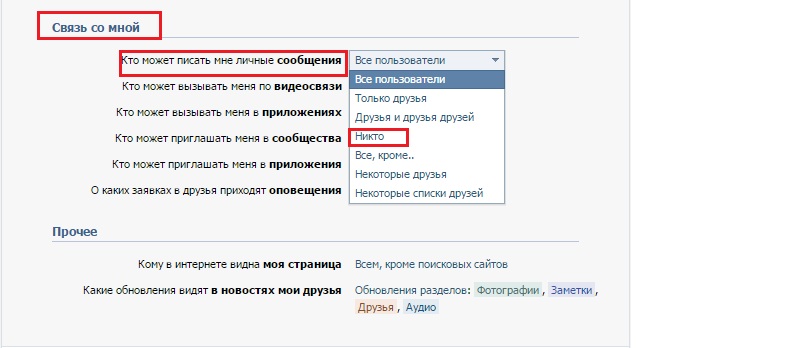 com/friends) com/friends) | |
| — Дождаться полной загрузки страницы | |
| — Нажать F12 (или Ctrl + Shift + I) на клавиатуре | |
| — Перейти на вкладку «Console» (если Вы ещё не там) | |
| — Вставить скопированный код сразу после синей угловой скобки «>» | |
| — Запустить код, нажав Enter | |
| Кроме того, что Вам нужно, ничего страшного не произойдёт. | |
| Для Вашего спокойствия возле каждого действия размещён подробный комментарий на русском языке. | |
Помните, что с помощью этого кода нельзя удалить всех друзей. | |
| Если выскакивает ошибка или просто ничего не работает, | |
| то лучше поискать другой способ или всё сделать вручную. | |
| */ | |
| (function() { | |
| /* Эта функция загружает на страницу полный список всех Ваших друзей. | |
| ВКонтакте сначала отображает только первые 30 человек, | |
| а остальные догружаются по 15 человек по мере прокрутки страницы. | |
| Это не то, что нам нужно. */ | |
| function loadFullPage() { | |
| // Быстро считаем количество друзей | |
var FRIENDS_TOTAL = +document. querySelector(«span.ui_tab_count»).innerHTML; querySelector(«span.ui_tab_count»).innerHTML; | |
| // Определяем, сколько ещё данных нужно загрузить | |
| var scrolls = Math.ceil((FRIENDS_TOTAL — 30) / 15); | |
| // Загружаем оставшиеся данные | |
| for (var i = 0; i++ < scrolls;) | |
| Friends.showMore(); | |
| } | |
| /* Эта техническая функция ищет и находит элементы на странице по их CSS-селекторам */ | |
| function find(selector) { | |
return []. slice.call(document.querySelectorAll(selector)); slice.call(document.querySelectorAll(selector)); | |
| } | |
| /* Эта функция позволяет показать или скрыть меню действий над другом */ | |
| function toggleView(opener) { | |
| // Показываем меню | |
| opener.parentElement.parentElement.classList.toggle(«shown»); | |
| // Открываем списки друзей | |
| opener.onmouseover(); | |
| } | |
| /* Эта функция выполняет главную последовательность; | |
| её мы, собственно, и хотим запустить, – она знает, | |
| что делать со всеми остальными функциями */ | |
| (function() { | |
| // Загружаем полный список друзей | |
| loadFullPage(); | |
| // Находим нужные элементы по их CSS-селекторам | |
var openers = find(«. ui_actions_menu_item_sublist»); ui_actions_menu_item_sublist»); | |
| // Для каждого элемента выполняем следующее: | |
| for (var openerKey in openers) { | |
| // Показываем списки (или скрываем их, если они уже показаны) | |
| toggleView(openers[openerKey]); | |
| // Ищем списки, в которых состоит наш друг | |
| var checkedList = find(«.checked»); | |
| // Если есть хотя бы один такой список, то снимаем галочку с каждого из них | |
if (checkedList. | |
| for (var checkedKey in checkedList) | |
| checkedList[checkedKey].click(); | |
| } | |
| })(); | |
| })(); | |
| /* И напоследок закрываем все открытые ранее скобочки 🙂 */ |
Как удалить всех друзей вконтакте разом. Как удалить друга из ВКонтакте? Инструктаж по удалению своей ВК страницы
Иметь огромное количество френдов в ленте личной интернет-страницы – это, безусловно, прекрасно. Но бывают и такие обстоятельства, при которых нужно удалить человека из друзей ВКонтакте. Для этого нужно зайти на конкретную страницу ВК и обратить внимание на блок под аватаром. Активируя пункт Убрать из друзей, цель будет достигнута.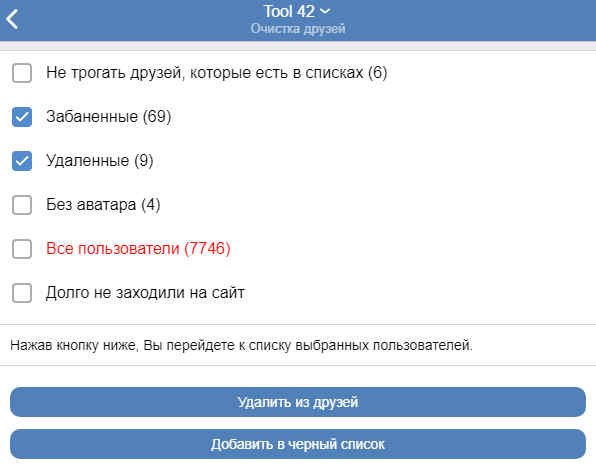
Как удалить всех друзей ВКонтакте сразу?
Бывают и особые минуты депрессии, когда хочется избавиться от всего и сразу, даже если это внушительный список людей. Проще всего, конечно, удалить всю страницу В Контакте полностью. Если же подобный метод кажется слишком радикальным, лучше воспользоваться специальной программой Vkbot. В соответствующем меню этой проги можно найти множество возможностей, в том числе и уведомления о том, когда друзья появляются онлайн.
Как удалить заявку в друзья В Контакте?
То же касается и ликвидации лишних заявок. Это можно сделать как стандартным методом, через меню Мои друзья, так и описанным выше. Все, что нужно – это открытая программа в последней версии, введенные личные данные и выбор соответствующей функции. Задание будет исполнено максимально быстро – всего за несколько минут.
Как посмотреть кто удалил меня из друзей ВКонтакте?
- Чтобы узнать или посмотреть, кто по каким-то причинам незаметно удалился из друзей нужно:
- Зайти во френд-лист личной страницы, а именно подраздел Заявки в друзья.

- Открыв Исходящие заявки можно увидеть Вы подали заявки такому-то количеству человек. Это и есть те самые удаленные френды, которые решили уйти по-английски, незаметно. Да и по количеству тех, кто остался, после небольшого анализа сразу видно, кого не хватает.
ВК уже давно завоевал сердца и умы десятков миллионов интернет-пользователей Рунета. При помощи Вконтакте можно свободно наладить коммуникацию между людьми, находящимися на больших расстояниях. В нем люди заводят новые знакомства, общаются, проводят всевозможные , влюбляются, заводят себе тысячи друзей.
Но, вместе с тем, могут возникать такие неприятные моменты, когда Вам кто-нибудь досаждает. В этом случае у Вас возникает справедливый вопрос – ? В этом случае Вы попросту блокируете юзера или удаляете его из списка своих друзей. Но, мало ли, в Вашей жизни случилось так, что от Вас по какой-то причине отвернулись все друзья. То уже тут возникает более глобальный вопрос – как удалить всех друзей Вконтакте сразу ? Это бывает довольно редко, согласитесь. И может именно поэтому разработчики Вконтакте не предусмотрели такую «чудокнопку». А может и потому, чтобы человек случайно в спешке не нажал ее и не удалил случайно всех своих друзей. Несмотря на это, умельцы придумали, как удалить всех своих друзей. Это занимает не так много времени, как Вам могло бы показаться.
То уже тут возникает более глобальный вопрос – как удалить всех друзей Вконтакте сразу ? Это бывает довольно редко, согласитесь. И может именно поэтому разработчики Вконтакте не предусмотрели такую «чудокнопку». А может и потому, чтобы человек случайно в спешке не нажал ее и не удалил случайно всех своих друзей. Несмотря на это, умельцы придумали, как удалить всех своих друзей. Это занимает не так много времени, как Вам могло бы показаться.
Конечно, можно кликнуть возле каждого друга в списке «Удалить из друзей», но если Вы обзавелись , знакомых и верных друзей, то, согласитесь, что эта операция может занять очень много времени, которое не хочется тратить на рутинную работу. Итак, Вам нужно узнать, как быстро удалить друзей Вконтакте. Для этого существует огромное количество всевозможных программок и утилит. Суть работы этих приложений сводится к тому что эти скрипты выполняют автоматом вместо Вас скучную и однообразную работу – они кликают по ссылке «Удалить из друзей». Примером такой программы может быть AutoClickExtreme или VkBot.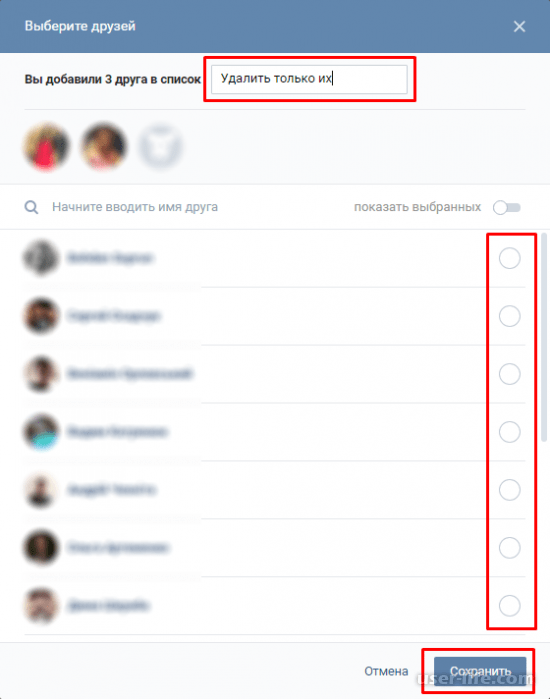 Эти программы бесплатные и Вы их свободно сможете скачать.
Эти программы бесплатные и Вы их свободно сможете скачать.
Среди прочих, конечно, выделяется VkBot. С его помощью можно управлять своей учетной записью во Вконтакте даже не находясь на своей странице – прямо в трейе. Помимо того, что Вы можете удалить разом всех друзей, Вы также сможете делать с помощью VKBot основные массовые задачи. Такие как: удаление друзей по фильтрам, массовая рассылка сообщений всем своим друзьям, загрузка различных граффити на стены своих верных друзей, автоматическое скачивание видеороликов и музыки из ВК, оповещение всех своих друзей о и многое другое.
Программа Вкбот довольно проста в пользовании, но все же. Итак:
- Запускаем саму программу, где вводим свои логин и пароль от своей учетной записи ВК. Открывается программа.
- Кликаем мышкой на вкладку «Профиль» (1 – на рисунке).
- Далее открывается подменю, где мы кликаем по ссылке «Друзья» (2 – на фотографии вверху).
- Далее открывается еще одно подменю. Меню операций с «друзьями».
 Там мы видим вкладку «Удалить всех друзей». Она то нам и нужна.
Там мы видим вкладку «Удалить всех друзей». Она то нам и нужна.
Мы уже с Вами хорошо разобрались, как с помощью некоторых сторонних приложений быстро удалить всех своих друзей из ВК. Но бывают такие случаи, когда удалять всех друзей не нужно, а нужно узнать, как удалить заблокированных друзей Вконтакте . Или тех друзей, которые заблокированы Вами навсегда или же тех, кто – на какое-то время. Опять же, это все можно проделать вручную и долго, а можно и быстро всех удалить. А можно использовать для этих целей уже нам известную программу Vkbot. Как мы видели раньше, вкбот – это очень многофункциональное приложение. Есть там и возможность «делетнуть» заблокированных друзей. Это несложно. Итак:
- Запуск Вкбот – логинимся через программку на сайте ВК.
- Нажимаем «Профиль» – выбираем «Друзья» (стрелка 1 на картинке).
- Кликнули по «Друзьям» – открылось подменю. Там выбираем пункт «Удалить друзей по критериям» (2 – на фото).
- Открывается очередное подменю, в котором мы уже выбираем финальный пункт «Удалить заблокированных друзей» (3 – на верхней картинке).
 Кликнули – дальше пошла проверка и автоматическое удаление.
Кликнули – дальше пошла проверка и автоматическое удаление.
Если вдруг настанет такой день, когда вам захочется удалить сразу всех друзей вконтакте , прочитайте эту инструкцию, и сделайте так, как я вам покажу.
Что было раньше?
Ничего сложного. Достаточно было скачать программу VKbot, и воспользоваться функцией удаления всего списка друзей. Мы уже работали с ней. Вот инструкция — .
Но теперь с нововведениями вконтакте, данная программа больше не работает. Точнее не работает функция, которая нам нужна.
И поэтому, остаются старые добрые методы.
Удаляем каждого друга по отдельности
Заходим к человеку на страницу. Разворачиваем меню «У вас в друзьях» , и нажимаем «Убрать из друзей» .
Тот же эффект будет достигнут, если .
Как удалить сразу всех друзей вконтакте?
Открываем раздел «Друзья» . Здесь напротив аватарки пользователя, открываем меню, и нажимаем «Убрать из друзей» .
Видео урок: удаляем всех друзей в вк
Заключение
Хорошо, если список будет небольшой. У меня вот более 4 тысяч друзей. Мне бы пришлось потратить несколько часов на их удаление. Но ведь всегда можно просто
У меня вот более 4 тысяч друзей. Мне бы пришлось потратить несколько часов на их удаление. Но ведь всегда можно просто
С каждым днем социальные сети завоевывают все большую популярность. Это относится и к знаменитому сайту Вконтакте. После регистрации здесь вы находите своих знакомых и добавляете их в друзья, затем приятелей знакомых и т. д. В один прекрасный день вы понимаете, что число ваших друзей уже перевалило за тысячу, а то и больше. В итоге становится трудно понять, кто удалился сам из вашего списка, а кто нет. Да и просто почистить контакты становится довольно проблематично.
Как удалить друзей Вконтакте
Разработчики сайта не предусмотрели функцию, с помощью которой можно удалить всех друзей Вконтакте сразу. Делать же это вручную не очень удобно, особенно если список уже более тысячи. Однако, выход из данной ситуации есть, и он не слишком сложный. Понадобится всего лишь использовать дополнительную программу, которая свободно распространяется и доступна для всех.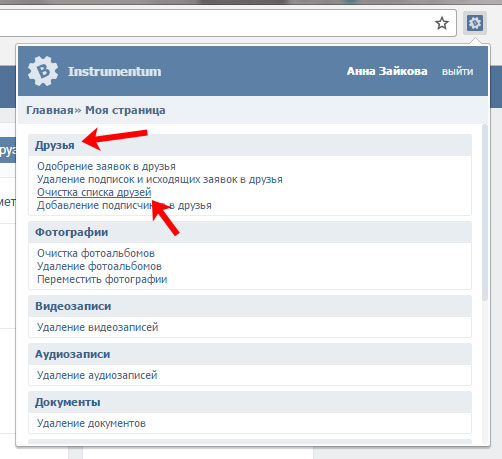 Принцип ее работы прост – она за вас нажмет автоматически кнопку Удалить из друзей столько раз, сколько будет нужно.
Принцип ее работы прост – она за вас нажмет автоматически кнопку Удалить из друзей столько раз, сколько будет нужно.
Перед тем, как удалить всех друзей вконтакте разом, еще раз подумайте, действительно ли вы этого хотите, ведь можно потерять действительно ценные контакты. Если вы все же решились, то находите и скачиваете утилиту под названием Vkbot. После того, как программа оказалась в вашем компьютере, распаковываем архив. Сделать это просто – достаточно дважды щелкнуть на нее левой кнопкой мыши.
Следующий шаг – это введение адреса e-mail и пароля. Сразу следует отметить, что официальная утилита ни в коем случае не является вирусом, поэтому делать это можно смело.
После этого перед вами откроется Профиль. Вот здесь и есть ссылка, которая будет называться Друзья. Нажимаем на кнопку и перед нами открывается много полезных функций. Помимо того, что программа позволяет удалить всех друзей из списка одновременно, в ней можно сделать данное действие по различным критериям.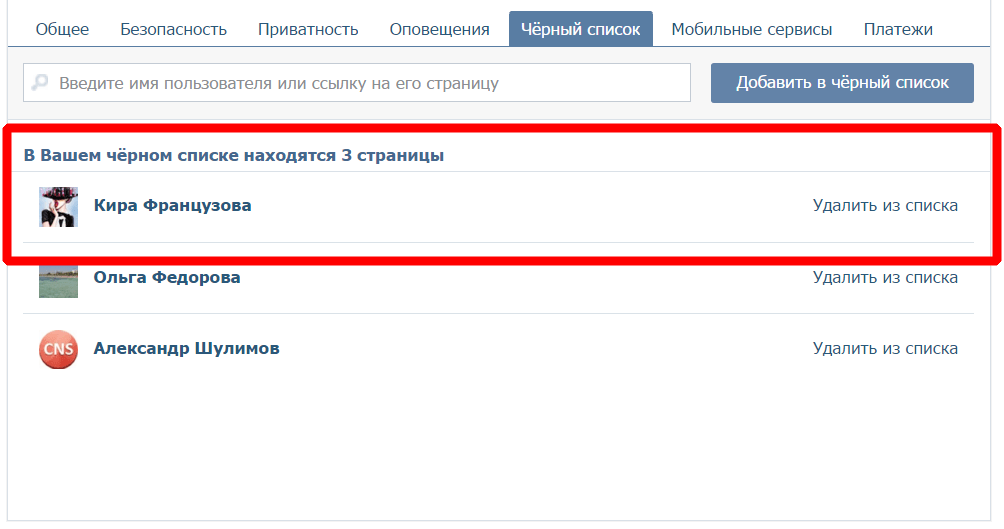 К примеру, удалить только друзей мужского или женского пола и др.
К примеру, удалить только друзей мужского или женского пола и др.
Отмечу, что на читерский софт антивирус может реагировать отрицательно. Поэтому перед тем, как скачать и установить утилиту, следует его отключить. Но! Официальная версия программы не содержит никаких вирусов, не будет требовать отправить СМС на короткие номера или выполнить подобные действия.
Но потом не забудьте включить антивирус снова, так как скачивая что-то из сети можно легко подхватить довольно популярный вирус «баннер-вирус», который может заблокировать вам доступ в соц. сеть и требовать активацию доступа в нее через смс. О том как убрать такой баннер Вконтакте узнаете из этой .
Как удалить свою страницу
Если тот способ, который описан выше, вас по какой-либо причине не устраивает, то вы всегда можете выбрать наиболее простой вариант – просто удалить свою страницу. Не так давно для совершения подобного действия нужно было обращаться к администрации сайта, которая и решала, следует ли это сделать.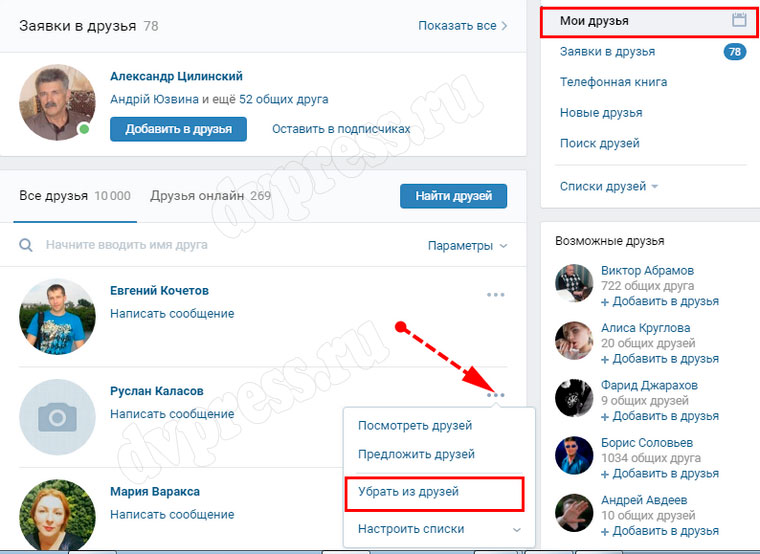 Сейчас появилась функция, которая позволяет удалить свою страницу самостоятельно. Найти ее можно через меню Мои настройки. Здесь в разделе Общие и есть нужная ссылка. Перед тем как удалять страницу полностью задумайтесь о том, что вы больше не сможете играть в игры, слушать и качать музыка. О том как скачать музыку с ВКонтакте читайте . Кстати, свою страницу вы всегда можете восстановить или сделать новую, где будете более внимательно заносить знакомых в список друзей.
Сейчас появилась функция, которая позволяет удалить свою страницу самостоятельно. Найти ее можно через меню Мои настройки. Здесь в разделе Общие и есть нужная ссылка. Перед тем как удалять страницу полностью задумайтесь о том, что вы больше не сможете играть в игры, слушать и качать музыка. О том как скачать музыку с ВКонтакте читайте . Кстати, свою страницу вы всегда можете восстановить или сделать новую, где будете более внимательно заносить знакомых в список друзей.
Некоторые пользователи рекомендуют нарушить правила сайта для того, чтобы страницу заблокировали. Однако, в такой ситуации администрация имеет право не только заблокировать пользователя, но и применить к нему другие санкции. Не думаю, что стоит так рисковать.
Как видите, удалить нажатием пары кнопок всех друзей из социальной сети возможно. Причем данная операция доступна даже для тех, кто не слишком дружит с различными компьютерными программами. Утилита для подобной манипуляции распространяется свободна и доступна практически каждому. Однако, думаю, что в скором времени и администрация сайта прислушается к мнению пользователей, и введет новую функцию, благодаря которой можно будет удалять ненужные контакты особо не напрягаясь.
Однако, думаю, что в скором времени и администрация сайта прислушается к мнению пользователей, и введет новую функцию, благодаря которой можно будет удалять ненужные контакты особо не напрягаясь.
И вот судный день настал. Вы – в социальной сети ВКонтакте один против… допустим, 1000 ваших друзей. Что делать?.. Ну, достали они вас – ну, просто неимоверно. Иной раз смотришь на этот беспредел и думаешь: «Как? КАК?! Такое вообще могло произойти?!» чтобы у вас было столько друзей… Вернее, нет, не друзей – когда-то где-то встреченных людей, которых вы уже и должны были бы забыть, но нет, они тут – сидят у вас в графе «друзья» ВКонтакте. Остается одно верное решение – . Но есть одно НО, и при том, очень большое: друзья – не сообщения (нет, не потому, что сообщения не надоедают своими глупыми шутками на стене), нет – просто нет опции ВКонтакте удалить всех друзей сразу . Что делать? Может, все же легче удалиться самому, а затем создать новый, девственно-чистый аккакунт?..
Удалить всех друзей ВКонтакте сразу – это так просто!
Конечно, натура человека такая, что если гора не пошла к Магомету, значит с утра косячок был плохим. Проще говоря: если социальная сеть не предусмотрела возможности удалить всех друзей сразу из ВКонтакте , это не значит что таковой возможности нет вовсе. Отнюдь. Существует весьма неплохая программка, которая может за вас все удалить. Конечно, не взломом страницы или шаманством в плясках с бумбом вокруг костра. Нет. Все гораздо проще – программа за вас нажмет кнопочку добрую тысячу раз «Удалить из друзей». Как известно, программа – тетя шустрая, поэтому вы и опомниться не успеете, она удалит всех друзей из ВКонтакте .
Проще говоря: если социальная сеть не предусмотрела возможности удалить всех друзей сразу из ВКонтакте , это не значит что таковой возможности нет вовсе. Отнюдь. Существует весьма неплохая программка, которая может за вас все удалить. Конечно, не взломом страницы или шаманством в плясках с бумбом вокруг костра. Нет. Все гораздо проще – программа за вас нажмет кнопочку добрую тысячу раз «Удалить из друзей». Как известно, программа – тетя шустрая, поэтому вы и опомниться не успеете, она удалит всех друзей из ВКонтакте .
От слов к делу. Чтобы удалить всех друзей ВКонтакте сразу , скачиваем эту заветную программу: Vkbot. Заходим в нее (распаковываем файл из архива и тычем в нее два раза левой кнопкой грызуна типа мышь). Вводим свой e-mail и пароль (оригинальная версия этой проги – НЕ вирус). Далее нажимаем на кнопку «Профиль». Находим и нажимаем кнопку «Друзья». И вот тут, среди множества полезных функций программы, находим: «Удалить всех друзей». Также где-то там пристроилась опция «Удалить друзей по критериям».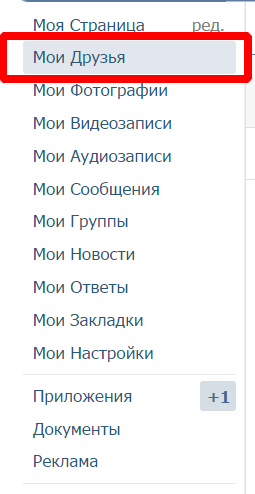
Понравилась статья? Поделись с друзьями:
Мой мир
Вконтакте
Google+
12.04.2020
Интернет
Самое интересное:
Как убрать всех друзей в контакте быстро. Как удалить всех друзей вконтакте сразу
Доброго времени суток, скажу честно, что я понимаю, что вы знаете, как удалить человека из подписчиков в контакте, но, поскольку, в сети есть много новичков, то данная тема будет им полезна.
Ну, что же, начнем с того, что новый дизайк вк (буду сокращать) принес многим разочарования, так как работать на нем не привычно. Да, в нем есть много плюсов, но есть и минусы. Мне было приятно работать в вк все эти 8 лет, а тут они решили напрочь сменить дизайн.
Ну, да ладно, по-нашему, все равно не будет, раз они так решили, то будет адаптироваться. Иногда нам нужно «убрать» подписчика, чтобы он не читал наши новости. Для этого есть некоторые способы, о которых поговорим дальше в статье.
Иногда нам нужно «убрать» подписчика, чтобы он не читал наши новости. Для этого есть некоторые способы, о которых поговорим дальше в статье.
Прежде всего, если данный человек находится у вас в друзьях, то вы можете запросто его от туда удалить. Сделать это не сложно:
- заходим к нему на страницу;
- под его фото жмем на «У вас в друзьях » — «убрать из друзей ».
Это мы лишь убрали человека и теперь мы с ним не дружим в контакте, но основная часть наших новостей будет ему доступна. Поэтому мы можем пойти дальше и сделать так, чтобы он нас даже не замечал.
Первый способ – написать ему
Да, не удивляйтесь, если вы хотите, чтобы данный человек не писал вам, не читал вашу стенку, не смог комментировать и так далее, то нужно ему написать. В своем послании можете написать, то что данная дружба вам не интересна, что вы его уже удалили и он пускай последует вашему примеру. Вы убираете его, а он убирает подписку на вас, вот так просто. Другое дело, когда он не захочет убирать подписку, то тут придется вам еще кое-что сделать.
Другое дело, когда он не захочет убирать подписку, то тут придется вам еще кое-что сделать.
Второй способ — черный список
Есть второй способ, который, с этической стороны, может показаться странным, его суть заключается в том, что вы просто заносите человека в черный список или ЧС. Чтобы нам проделать такую процедуру, нужно:
- зайти в список подписчиков;
- найти нужного человека-подписчика;
- навести на его иконку, после чего появится крестик, на который и нужно нажать.
Хотя есть и другой способ занести в этот список человек, он не сложный, вам просто придется нажать на кнопку мышки на 2 раза больше.
- Заходим на страницу нашего подписчика и вверху копируем адрес на его страницу.
- Дальше, заходим на страницу «Настройки».
- Теперь здесь выбираем вкладку «Черный список».
- Вставляем сюда адрес, который мы сохранили до этого, вставляем его, затем нажимаем «Добавить в черный список».

Все, данный человек не сможет заходить на вашу страницу, читать ваши обновления, новости и так далее. Мы ограничили ему доступ и теперь можем спать спокойно.
Ну, а если серьезно, то все равно, если данный человек захочет зайти к вам, то он сможет зарегистрировать новый аккаунт в контакте и все равно это сделает.
Данные способы я использую, хотя еще не писал другому, мол, не удали меня и я тебя удалю, теперь мы не друзья. Как видите способы очень простые, но очень действенные, уверен, теперь вы усвоили, как удалить человека из подписчиков в контакте.
С уважением, Юрий Ваценко!
Задача социальных сетей состоит в том, чтобы поднимать нам настроение, публиковать красивые фотографии, читать интересные посты. В принципе социальные сети с этими целями справляются. Но, с другой стороны, иногда виртуальное общение может стать причиной и негативных эмоций. Если вы с кем-то поссорились, то нелюбимых людей не хочется вдеть не только реально, но и в интернете. А иногда возникает желание совсем удалить всех друзей сразу.
А иногда возникает желание совсем удалить всех друзей сразу.
То, что такое желание возникает – это нормально. Одной из самых популярных «социалок», на сегодняшний день, является вконтакте. В этой статье мы разберемся, существует ли способ удалить всех друзей сразу в вк.
Сразу хотим вам сказать о том, что официально теми, кто разработал вконтакте не придуман метод, который позволяет удалить всех друзей сразу. Для того, чтобы удалить всех друзей вконтакте сразу, вам придется поочередно переходить на страницу каждого и удалять их из списка товарищей. Это единственная легальная возможность.
Когда вы по очереди будете удалять каждого друга из списка, будьте готовы к тому, что они окажутся в ваших подписчиках. Из списка подписчиков людей также можно удалить.
Это тоже придется сделать поочередно. Некоторые этого не знают. Чтобы избавиться от подписчиков нужно навести курсор мышки на фото удаленного друга, вы увидите маленький крестик, на него нужно нажать.
Радикальный способ
Социальные сети нужны для общения с друзьями, если вы не хотите видеть своих друзей, то собственно можно удалить свою страницу. Это будет радикальный способ избавиться сразу от всех друзей в вк. Чтобы совершить это действие вам нужно войти а «мои настройки», которые находятся в левой менюшке.
Затем зайдите в закладку «общее» и пролистайте страничку вниз. Необходимо сделать клик по фразе «вы можете удалить свою страницу».
Процедура осуществлена. Если у вас сохранилось желание присутствовать в социальных сетях, то вы можете создать абсолютно новую страницу.
При помощи скрипта
Вот еще один вариант как можно удалить сразу всех друзей из вк. Вам необходимо посетить раздел «Мои друзья». Найдите в этом разделе подраздел «как очистить стену друзей». Копируйте скрипт, а потом вставьте его в браузер, при этом нажимайте клавишу Enter.
Процедура завершена. Все товарищи удалены из списка. Если вы будете пользоваться этим способом, то максимально включите внимание.
Нужно проследить за тем, чтобы удалить скрипт в необходимой вкладке. Есть возможность избавиться от всей информации сразу.
Опасный способ
Существует также не очень безопасный способ удалить всех друзей сразу из вк. Осуществляется это при помощи определенных программ. Одна из них называется Vkbot. Опасным этот способ является, потому что программу приходится скачивать с неизвестных сайтов. К тому же есть возможность, что такая программа украдет ваш пароль и логин от страницы Вконтакте.
Если вы все-таки решить воспользоваться этим способом, то вот алгоритм действий:
- Необходимо скачать программу Vkbot на одном из сайтов.
- Теперь нужно распаковать программу и установить ее на своем компьютере.
- В данной программе нужно будет провести авторизацию. Для этого укажите свой номер телефона или адрес почты, а также пароль.
- Теперь необходимо выждать, пока программа загрузиться, после нажмите кнопку «Профиль».
- В этой программе вы обнаружите кнопку с названием «друзья», нажимайте на нее.

- За этой кнопкой вы увидите перечень возможных действий, а именно:
- Удаление всех товарищей.
- Удаление всех товарищей, исходя из ваших критериев.
- Одобрение заявок, исходя из ваших критериев.
- Удаление высланных заявок.
- Импортация друга из файла.
- Экспортация.
- Экспортация не вашего друга.
- Уведомление о том, ваш друг теперь пользуется сетью вконтакте.
Менее радикальные методы
Для ознакомления предложим также менее радикальные методы, которые позволят вам ограничить свое общение с людьми в социальных сетях.
Возможно, вас раздражает не столько сам список товарищей в вк, сколько то, что вы обязаны читать их новости. Так получается, потому что, когда мы добавляем человека в свои товарищи, то сразу же становимся его подписчиком, но это можно исправить.
Для того, чтобы ограничить себя от новостей всех ваших товарищей, перейдите во вкладку «Мои новости». Именно здесь отображаются новости и события всех групп и людей, на которых вы подписаны. Далее зайдите в «Обновления».
Далее зайдите в «Обновления».
Потом нажимаем фильтр, здесь мы можем задать чьи обновления мы хотим видеть у себя в новостях. Бегунок, который находится, в правом верхнем углу можно настраивать в соответствии со своими ожиданиями. Чем правее находится бегунок, тем больше новостей вы будете получать.
Можно настроить фильтр так, чтобы видеть обновления только от тех людей, от которых вы хотите. Также у вас есть возможность скрыть свои обновления от некоторых людей. Для этого нужно зайти в «Мои настройки», а затем посетить раздел «Приватность».
Удаляя конкретного человека из списка своих товарищей в вк, помните о том, что тем самым вы лишаетесь возможности просматривать его обновления. У вас также пропадет возможность добавить этого человека в друзья заново. Если страничка этого человека приватна, то возможно, у вас пропадает возможность написать ему сообщение.
Можно также перенести неприятных вам людей в список заблокированных.
Удаление людей из своего списка друзей ВКонтакте – стандартная возможность, предоставляемая администрацией каждому пользователю данной социальной сети. В большинстве случаев, процесс удаления приятелей, вне зависимости от причины, не требует от вас каких-то сложных и не всегда понятных действий.
В большинстве случаев, процесс удаления приятелей, вне зависимости от причины, не требует от вас каких-то сложных и не всегда понятных действий.
Хоть администрация ВКонтакте и предоставляет возможность удалять друзей, все же в соц. сети отсутствует функционал, который мог бы оказаться полезным. Например, невозможно удалить сразу всех приятелей – для этого потребуется все делать исключительно вручную. Именно поэтому, если у вас возникают проблемы такого рода, рекомендуется следовать некоторым предписаниям.
Для того, чтобы удалить друга VK, вам нужно проделать минимум действий, которые, главным образом, проходят через стандартный интерфейс. При этом, вам нужно знать, что после того, как друг покинет ваш список, он останется в подписчиках, то есть, все ваши обновления будут видны в его новостной ленте.
Если вы удаляете человека навсегда, особенно из нежелания продолжать общение, рекомендуется с помощью функционала «Черный список» .
Все возможные случаи удаления друзей можно разделить всего лишь на два способа, зависящих от глобальности вашего желания.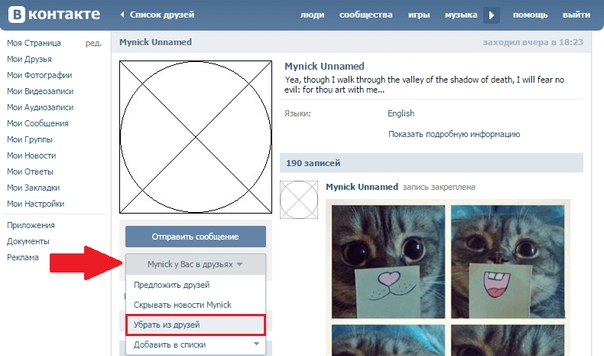
Способ 1: стандартные методы
В данном случае вам потребуется стандартный интернет-обозреватель, доступ к своей страничке ВКонтакте и, конечно же, интернет-соединение.
Стоит знать, что для исключения приятелей, равно как и в случае с , вам будет предоставлена специализированная кнопка.
Обратите внимание на возможность, благодаря которой удаление можно заменить блокировкой пользователя. При этом, ваш бывший приятель точно так же покинет раздел «Друзья» , с одной лишь разницей, что не сможет больше посетить ваш личный профиль ВКонтакте.
Вследствие вышеописанных действий, человек покинет раздел с вашими друзьями, переместившись в «Подписчики» . Если вы хотели именно этого, то проблему можно считать полностью решенной. Однако при необходимости полного избавления от человека, рекомендуется выполнить дополнительные действия.
Также стандартный функционал ВКонтакте позволяет вам выполнить удаление приятелей еще одним дочерним способом.
На этом проблему с удалением друзей ВКонтакте можно считать полностью решенной. Если вы все сделали правильно, то пользователь покинет список друзей и подписчиков (по вашему желанию).
Важно отметить, что данная методика подходит исключительно для удаления одного или нескольких друзей. При необходимости избавиться сразу от всех людей, особенно когда их количество более 100, весь процесс значительно осложняется. Именно в этом случае рекомендуется уделить внимание второму способу.
Способ 2: массовое удаление друзей
Методика множественного удаления из друзей подразумевает избавление от всех людей без каких-либо исключений. При этом, потребуется использовать стороннее средство, а не стандартный функционал ВКонтакте, как в первом способе.
Ни при каких обстоятельствах не скачивайте программы, требующие от вас ввода логина и пароля. В этом случае имеет место быть крайне высокая вероятность утраты доступа к своей персональной страничке.
Для разрешения проблемы с удалением всех друзей, мы будем использовать специальное расширение для интернет-браузера – VK Friends manager. То есть, исходя из сказанного, вам потребуется сначала скачать и установить веб-обозреватель к себе на компьютер и только после этого приступать к разрешению проблемы.
То есть, исходя из сказанного, вам потребуется сначала скачать и установить веб-обозреватель к себе на компьютер и только после этого приступать к разрешению проблемы.
- Откройте Google Chrome последней версии, перейдите на в интернет-магазине Хром и нажмите кнопку «Установить» .
- Также вы можете воспользоваться внутренней системой поиска Google Web Store по расширениям и найти требуемое дополнение.
- Не забываем подтвердить установку расширения.
- Далее вам необходимо войти на сайт социальной сети ВКонтакте под своим логином и паролем.
- В правом верхнем углу браузера отыщите значок расширения VK Friends manager и нажмите на него.
- На открывшейся странице проследите, что отображается точная информация о ваших приятелях (количество).
- Нажмите кнопку «Сохранить всех» , чтобы создать список, включающий всех ваших друзей, для дальнейшего удаления.
- Введите любое название на ваше усмотрение и подтвердите ввод с помощью кнопки «ОК» .

- На экране должен появится новый табличный раздел «Сохраненные списки» . Здесь вам необходимо обратить внимание на колонку «Друзья» .
- Нажмите третий значок, со всплывающей подсказкой «Удалить из друзей всех, кто в этом списке» .
- Подтвердите действие в открывшемся диалоговом окне.
- Дождитесь, пока процесс завершится.
Не закрывайте страницу расширения, пока удаление не завершится!
После всех вышеописанных действий вы можете вернуться к себе на страницу ВКонтакте и лично удостовериться, что ваш список приятелей был очищен. Тут же обратите внимание, что благодаря этому же дополнению вы с легкостью можете восстановить всех удаленных друзей.
Браузерное расширение VK Friends manager предоставляет функционал исключительно для очистки списка приятелей. То есть, все удаленные люди окажутся у вас в подписчиках, а не в черном списке.
Кроме прочего, с помощью этого же дополнения вы можете удалить не только всех приятелей, но и определенную группу людей.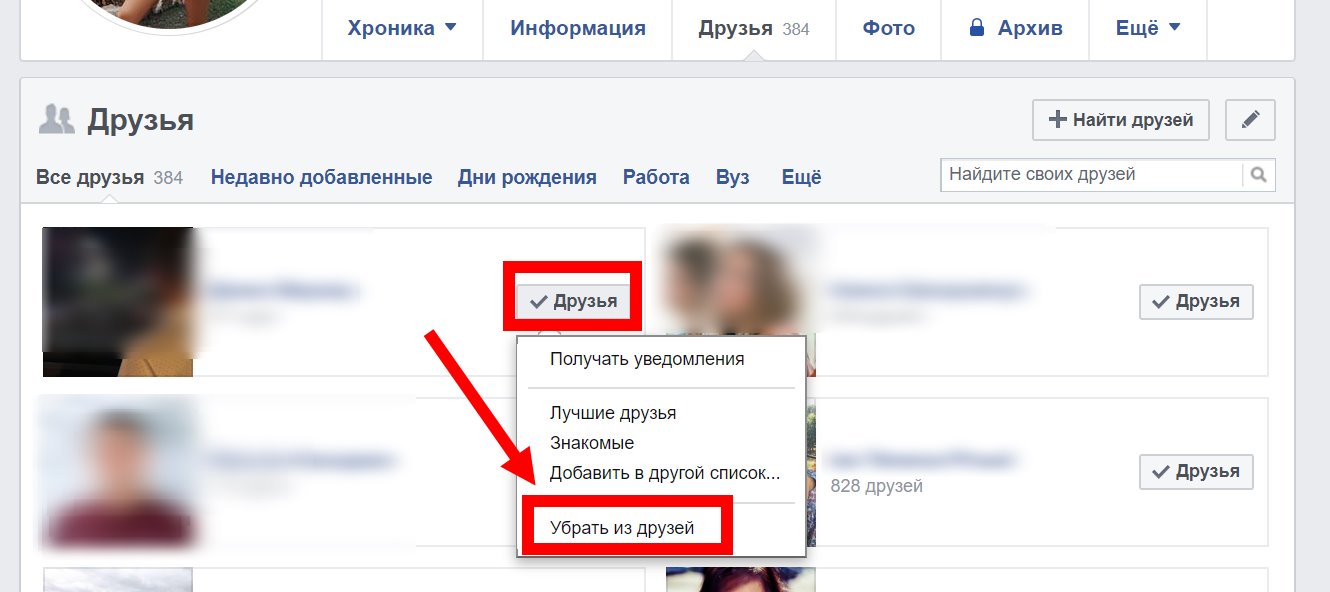 В данном случае придется комбинировать стандартный функционал ВКонтакте с возможностями VK Friends manager.
В данном случае придется комбинировать стандартный функционал ВКонтакте с возможностями VK Friends manager.
- Войдите на сайт VK.com и через главное меню перейдите в раздел «Друзья» .
- С помощью правого списка разделов найдите и раскройте пункт «Списки друзей» .
- В самом низу нажмите кнопку «Создать новый список» .
- Здесь вам необходимо ввести любое удобное название списка (для простоты дальнейшего использования приложения), выбрать людей, которых вы хотите удалить и нажать кнопку «Сохранить» .
- Далее перейдите на страницу расширения VK Friends manager через верхнюю панель Хрома.
- Под надписью «Сохранить всех» , из списка выберете только что созданную группу пользователей.
- Нажмите кнопку «Сохранить список» , введите название и подтвердите создание.
- Дальше нужно поступить так же, как в случае удаления всех друзей. То есть, в таблице справа в колонке «Друзья» нажмите по третьей иконке с символичной подсказкой и подтвердите свои действия.

После успешного удаления вы можете смело деинсталлировать и данное расширение или вернуться к использованию предпочтительного интернет-браузера.
Важно заметить, что если у вас много приятелей и вы хотите очистить список друзей, оставив небольшую группу людей, возможно также использовать данное приложение. Для этого, в первую очередь, выполните все описанные действия по созданию списка ВКонтакте, но включите в него исключительно тех людей, которых хотите оставить.
В случае обоих названных методик, вы можете без каких-либо проблем и опасений удалить совершенно любого приятеля. Блокировать же пользователей вам придется в любом случае исключительно в ручном режиме.
Как удалять друзей, вы должны решать сами, исходя из личных предпочтений. Желаем удачи!
В данной статье речь пойдет об одной из самых популярных социальных сетей и о том, как удалить
Популярный ресурс Интернета
Скорее всего, вы уже не понаслышке знаете, что социальные сети дают определенную свободу, несут свою специфическую атмосферу, поднимают настроение. Помогают скоротать время, давая возможность прослушивать музыку или просматривать видео, которые вам интересны, вступать в группы, познавая что-то новое день за днем, а также завести новых друзей или найти давних знакомых и начать с ними задушевную беседу, попутно обмениваясь фотографиями, видео и так далее.
Помогают скоротать время, давая возможность прослушивать музыку или просматривать видео, которые вам интересны, вступать в группы, познавая что-то новое день за днем, а также завести новых друзей или найти давних знакомых и начать с ними задушевную беседу, попутно обмениваясь фотографиями, видео и так далее.
Но мало кто задумывался о том, что при помощи социальных сетей даже возвышенное состояние может превратиться за короткий промежуток времени в тяжелую депрессию. В таком случае вполне может возникнуть вопрос о том, как удалить друзей в «Контакте».
Вы, конечно же, в силах удалить все данные, связанные с вашей персоной, а также аудиокомпозиции, группы, видеозаписи, высказывания на стене, но можно поступить иначе — всё это оставить, и запросто удалить всех товарищей «ВКонтакте» одним махом. Такого рода операция не составит особого труда. Для того чтобы вы не озадачивались вопросом о том, как удалить всех друзей «ВКонтакте» сразу, мы попробуем вам помочь разобраться в этом прямо здесь и сейчас.
Способы ограничить действия ваших друзей
Но для начала стоит рассмотреть менее радикальные методы, при которых друзей удалять не обязательно.
С недавних пор, добавив кого-то в товарищи, вы автоматически становитесь его подписчиком, и при этом появляется доступ к просмотру обновлений данного пользователя. Их можно найти в графе «Мои новости». Подобная функция дает вам возможность оставаться в курсе главных обновлений на страницах групп и друзей, а также делиться своими новостями на интересующую вас тематику. Переходим во вкладку «Мои Новости», далее «Обновления», здесь выбираем обновления (еще раз, но чуть пониже), далее жмем фильтр и определяем, новинки из каких разделов хотели бы увидеть в своей новостной ленте.
Бегунок в верхнем правом углу можно настраивать, от этой настройки будет зависеть, какие новости будут отображаться. Чем ближе к правому краю будет располагаться бегунок, тем больше новостей в ленте будет отображаться. А если установить отображать «Все новости» (до упора вправо) появляется ссылка «Редактировать», которая позволит скрывать новости определенных пользователей или сообществ.
Вы можете настроить фильтр, выбрав те группы и друзей, чьи новости вы бы не хотели видеть в своей ленте «Все Новости». Отдельная вкладка «Какие обновления видны в новостях моих друзей» («Мои Настройки», далее переходим в «Приватность», дальше — «Какие обновления видны в новостях моих друзей») предназначена для того, чтобы выбрать, новости каких ваших разделов будут отображаться у друзей.
Не стоит забывать, что, удаляя товарища или отменяя подписку, вы в автоматическом режиме отменяете и шанс просмотра обновлений странички данного пользователя, а также пропадает заявка «Добавить в друзья».
Заблокированные друзья
«ВКонтакте» имеется возможность заблокировать определенного можно сделать перейдя в настройки, а потом в черный список. Вносим друга в подобный перечень. После этого у него не будет возможности получать ваши обновления. Друг, который был занесен в «Черный Список», не в состоянии больше связываться с вами через данную социальную сеть, а на вашей странице ему будут отображаться лишь ваши фотография и имя.
Есть ситуации, когда страничку друга блокируют администраторы сети, например, из-за подозрительной активности на странице. Как удалить заблокированных друзей «ВКонтакте» в этом случае? Очень просто: необходимо зайти в общий список друзей, который находится с левой стороны, найти заблокированного друга и нажать «Убрать из друзей». Эта графа находится напротив аватара друга.
Удаляем друзей
Итак, как удалить Для этого понадобится совершить ряд следующих действий. Необходимо нажать кнопку «Убрать из друзей» (ее можно найти в соответствующем списке, а также на странице друга непосредственно под самой фотографией). В момент удаления из товарищей, человек становится сразу вашим подписчиком. Если удалить из подписчиков («крест» вверху справа на его аватарке в списке подписчиков), уже бывшего товарища можно послать в черный список, чтобы не зависал в подписчиках. Однако лучше поначалу написать человеку, от которого вы пожелали избавиться, чтобы он сам смог отписаться от вас.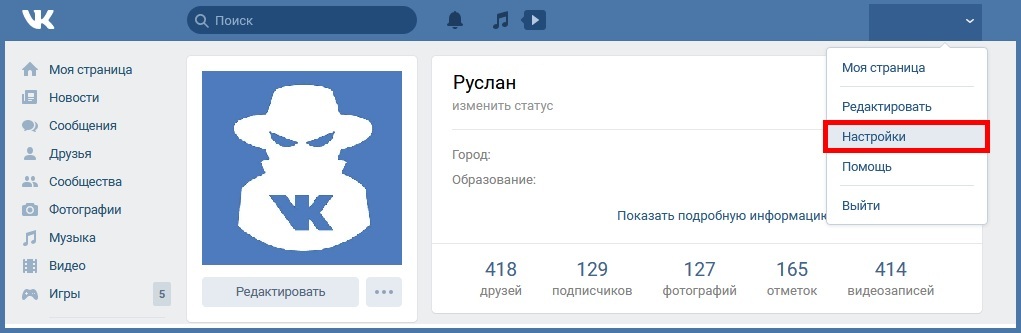
Специальные программы для быстрого удаления друзей
При удалении может волновать вопрос о том, как быстро удалить друзей «ВКонтакте»? Удалить всех друзей одним махом возможно с помощью нескольких нехитрых программ. Далее можно будет ознакомиться с инструкцией к одному из таких средств. Будет разумно сразу предупредить: не доверяйте программам, скачанным с сомнительных сайтов. Программы с таких сайтов способны с легкостью заполучить ваш логин и пароль от страницы «ВКонтакте» с недобрыми намерениями, конечно же. Будьте внимательны!
Решили все-таки скачать программку? Скачали? Отлично! Обычно они почти не отличаются. Запустите программное средство (распаковываем архивные файлы и жмем на неё 2 раза левой кнопочкой мыши).
Принцип работы
Далее вам необходима будет авторизация. Вводим свой e-mail (телефонный номер) и пароль. Дальше стоит немного подождать, прежде чем прогрузится программа, и нажимаем кнопку «Профиль». Далее появится кнопочка «Друзья», ищите её и смело нажимайте.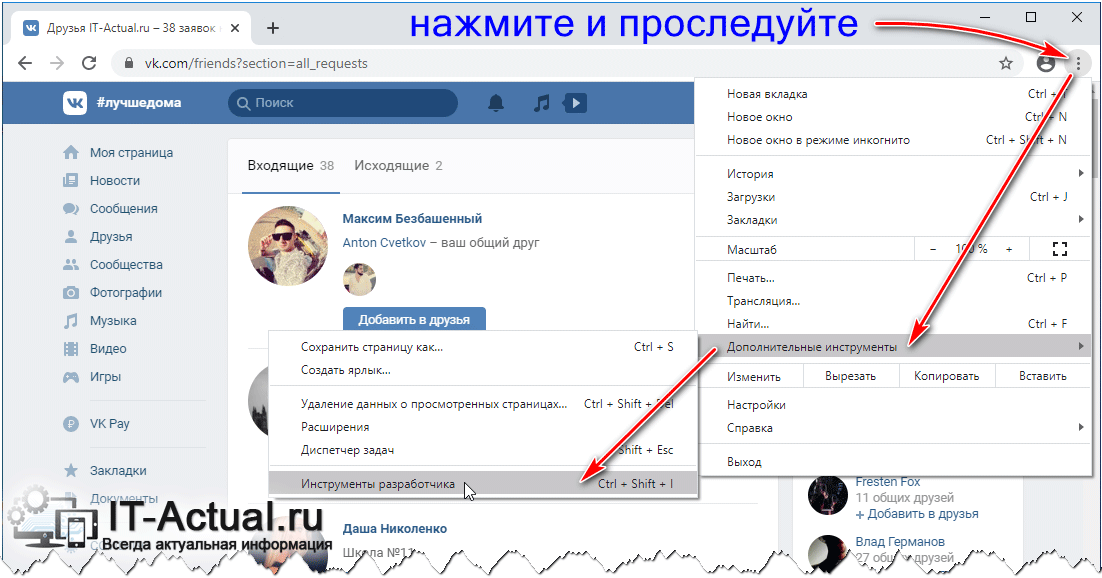 Переходим на кнопку «Друзья», перед вашими глазами предстанет масса возможностей, среди которых и «Удалить всех друзей», и «Удаление всех друзей по определенным критериям», и «Одобрить заявку по вашим критериям», «Удаление высланной заявки», «Импортирование друзей из файла», «Экспортирование друзей», «Экспортирование списка чужих друзей», «Уведомлять, когда друг появится в сети «ВКонтакте»». Что касается нашего личного мнения, то лучше использовать безопасный проверенный способ того, как удалить друзей в «Контакте».
Переходим на кнопку «Друзья», перед вашими глазами предстанет масса возможностей, среди которых и «Удалить всех друзей», и «Удаление всех друзей по определенным критериям», и «Одобрить заявку по вашим критериям», «Удаление высланной заявки», «Импортирование друзей из файла», «Экспортирование друзей», «Экспортирование списка чужих друзей», «Уведомлять, когда друг появится в сети «ВКонтакте»». Что касается нашего личного мнения, то лучше использовать безопасный проверенный способ того, как удалить друзей в «Контакте».
Удаляем ненужных
Конечно, возможно, у вас отнюдь не депрессия, а просто однажды было слишком много людей, и теперь есть желание всех их удалить, но как это сделать не знаете. Нужна чистка друзей «ВКонтакте». Как просто удалить кого-либо в сети, скорее всего, знают многие пользователи. Для начала необходимо зайти на страничку того товарища, которого желаете удалить. Далее просто спуститесь по его страничке в самый низ. Здесь сможете заметить надпись «Убрать из друзей». Нажимаем туда. И раз-два, дело в шляпе! Заняло много времени? Принесло неудобство? В то же время крайне безопасно!
Нажимаем туда. И раз-два, дело в шляпе! Заняло много времени? Принесло неудобство? В то же время крайне безопасно!
Удаляем свою страницу
Существует еще совсем несложный и в то же время верный способ, как удалить друзей в «Контакте». Не усложняя себе жизнь, устанавливая разнообразные приложения и программы, вы, не утруждаясь, молча сможете удалить свою страницу в соц. сети «ВКонтакте». В этом, конечно, нет ничего трудного, а вот желаемый ответ на вопрос о том, как удалить всех друзей «ВКонтакте», вы получите в один миг.
Просто забудьте обо всем, подумайте обо всех плюсах того, что вашей страницы не будет в этой соц. сети. Только представьте, насколько больше свободного времени на учебу, семью в конечном итоге получите. Глобальная паутина больше не будет управлять вами. Вы сами сможете выбирать, чему стоит уделить время. Используйте его с умом.
Инструкция
К сожалению, разработчики ВКонтакте не предусмотрели функцию удаления всех друзей сразу. Для того чтобы удалить кого-то из списка друзей, кликните по фото, перейдите на его страницу, опуститесь в самый ее низ, кликните «Удалить из друзей».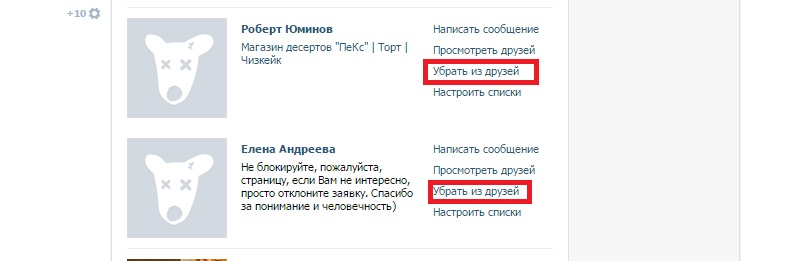 Процедура окончена. Если вы хотите удалить весь список друзей, придется помучиться. Так как это единственный законный метод.
Процедура окончена. Если вы хотите удалить весь список друзей, придется помучиться. Так как это единственный законный метод.
При поочередном удалении может случиться так, что люди, убранные из списка друзей, перекочуют автоматически в список «Мои подписчики». Если это произошло, откройте список подписчиков, наведите курсор мышки на фото удаленного друга. Появится небольшой крестик, кликните по нему. Также можно занести этого человека в «Черный список» и он автоматически удалится из подписчиков.
От всех друзей можно избавиться, удалив собственную страницу ВКонтакте, начав общение с чистого листа, т.е. с создания новой страницы. Для удаления аккаунта в левом меню войдите в «Мои настройки». Во вкладке «Общее» прокрутите страницу вниз. И кликните по «Вы можете удалить свою страницу». Процесс завершен, теперь можно регистрироваться заново.
Чтобы быстро удалить весь список друзей, можете воспользоваться таким методом. Зайдите в раздел «Мои друзья». Перейдите в тему «Как очистить стену/друзей ВКонтакте». Далее, скопировав сктип, вставьте его в адресную строку вашего браузера, нажимаете клавишу Enter на клавиатуре. Весь список друзей удален. Используя этот метод удаления, будьте предельно внимательны. Следите, чтобы вы запустили скрип в нужной вкладке. Иначе вы можете удалить либо не ту, либо всю информацию.
Далее, скопировав сктип, вставьте его в адресную строку вашего браузера, нажимаете клавишу Enter на клавиатуре. Весь список друзей удален. Используя этот метод удаления, будьте предельно внимательны. Следите, чтобы вы запустили скрип в нужной вкладке. Иначе вы можете удалить либо не ту, либо всю информацию.
Обратите внимание
Быстро удалить сразу всех друзей ВКонтакте можно с помощью некоторых программ. Но старайтесь не доверять приложениям, скачанным со сторонних сайтов. Такие программы часто используются для воровства ваших данных (логин, пароль…) для входа в социальную сеть ВКонтакте.
Если друг оказался вдруг
Общаясь в социальной сети «ВКонтакте» пользователь может сам добавляться в друзья к другим участникам сайта и пополнять новыми людьми список своих друзей. Однако не всегда общение с тем или иным человеком приносит удовольствие. И тогда возникает желание распрощаться с нежелательным другом, которое можно реализовать всего за несколько простых шагов.
Чтобы производить какие-либо действия «ВКонтакте», сначала вам потребуется зайти на вашу личную страницу. Сделать это можно двумя способами: на главной странице сайта в соответствующие поля ввести логин (его роль, как правило, выполняет адрес электронной почты, которую вы использовали при регистрации) и пароль или кликнуть по предварительно сохраненной в браузере ссылке, после чего вы сразу же попадете в свой аккаунт. Кстати, второй способ наиболее удобен, но только при том условии, что доступ к компьютеру имеете только вы. В противном случае на вашу страницу могут зайти посторонние люди, работающие на этом же компьютере.
Далее вам понадобится внимательно рассмотреть надписи в левой части страницы рядом с личной фотографией. Во второй строчке сверху находится раздел «Мои друзья», в который вам нужно будет зайти. Кликните по ссылке и в открывшемся окне отметьте пользователя, с которым собираетесь прекратить дружеские отношения на сайте. Справа от его фотографии в списке выберите опцию «Убрать из друзей».
Если вы через какое-то время решите восстановить с этим пользователем дружбу, вы сможете это сделать, просмотрев список друзей и воспользовавшись функцией «Вернуть в друзья». Ссылка на данную операцию будет находиться справа от аватарки пользователя.
Но не стоит затягивать с решением. Ведь после того как вы закроете страницу со списком ваших друзей, удаленный ранее пользователь исчезнет, и восстановить дружбу с ним одним кликом мыши вы уже не сможете: придется вновь искать его на просторах социальной сети и отправлять ему приглашение.
Найти друга просто
Если список друзей «ВКонтакте» очень большой (а у некоторых он состоит из нескольких сотен пользователей), попробуйте воспользоваться функцией поиска. Для этого в разделе «Мои друзья» найдите в самом верху странице строку, в поле которой будет предложено ввести имя друга. Сразу же с первых букв имени «ВКонтакте» начнет отбирать наиболее подходящих запросу людей.
Выберите искомого пользователя и выполните нужную по отношению к нему операцию. Также вы можете облегчить поиск, посмотрев друзей, находящихся в данный момент на сайте, и тех, кто присылал вам ранее заявки дружить.
Также вы можете облегчить поиск, посмотрев друзей, находящихся в данный момент на сайте, и тех, кто присылал вам ранее заявки дружить.
Как удалить всех друзей в вк быстро – Как удалить всех друзей Вконтакте
Как быстро удалить всех друзей в контакте
Как удалить друзей в «Контакте»? Как быстро удалить друзей в «ВКонтакте»?
В данной статье речь пойдет об одной из самых популярных социальных сетей и о том, как удалить друзей в «Контакте».
Популярный ресурс Интернета
Скорее всего, вы уже не понаслышке знаете, что социальные сети дают определенную свободу, несут свою специфическую атмосферу, поднимают настроение. Помогают скоротать время, давая возможность прослушивать музыку или просматривать видео, которые вам интересны, вступать в группы, познавая что-то новое день за днем, а также завести новых друзей или найти давних знакомых и начать с ними задушевную беседу, попутно обмениваясь фотографиями, видео и так далее.
Но мало кто задумывался о том, что при помощи социальных сетей даже возвышенное состояние может превратиться за короткий промежуток времени в тяжелую депрессию. В таком случае вполне может возникнуть вопрос о том, как удалить друзей в «Контакте».
Вы, конечно же, в силах удалить все данные, связанные с вашей персоной, а также аудиокомпозиции, группы, видеозаписи, высказывания на стене, но можно поступить иначе – всё это оставить, и запросто удалить всех товарищей «ВКонтакте» одним махом. Такого рода операция не составит особого труда. Для того чтобы вы не озадачивались вопросом о том, как удалить всех друзей «ВКонтакте» сразу, мы попробуем вам помочь разобраться в этом прямо здесь и сейчас.
Способы ограничить действия ваших друзей
Но для начала стоит рассмотреть менее радикальные методы, при которых друзей удалять не обязательно.
С недавних пор, добавив кого-то в товарищи, вы автоматически становитесь его подписчиком, и при этом появляется доступ к просмотру обновлений данного пользователя. Их можно найти в графе «Мои новости». Подобная функция дает вам возможность оставаться в курсе главных обновлений на страницах групп и друзей, а также делиться своими новостями на интересующую вас тематику. Переходим во вкладку «Мои Новости», далее «Обновления», здесь выбираем обновления (еще раз, но чуть пониже), далее жмем фильтр и определяем, новинки из каких разделов хотели бы увидеть в своей новостной ленте.
Их можно найти в графе «Мои новости». Подобная функция дает вам возможность оставаться в курсе главных обновлений на страницах групп и друзей, а также делиться своими новостями на интересующую вас тематику. Переходим во вкладку «Мои Новости», далее «Обновления», здесь выбираем обновления (еще раз, но чуть пониже), далее жмем фильтр и определяем, новинки из каких разделов хотели бы увидеть в своей новостной ленте.
Вы можете настроить фильтр, выбрав те группы и друзей, чьи новости вы бы не хотели видеть в своей ленте «Все Новости». Отдельная вкладка «Какие обновления видны в новостях моих друзей» («Мои Настройки», далее переходим в «Приватность», дальше — «Какие обновления видны в новостях моих друзей») предназначена для того, чтобы выбрать, новости каких ваших разделов будут отображаться у друзей.
Не стоит забывать, что, удаляя товарища или отменяя подписку, вы в автоматическом режиме отменяете и шанс просмотра обновлений странички данного пользователя, а также пропадает заявка «Добавить в друзья».
Заблокированные друзья
«ВКонтакте» имеется возможность заблокировать определенного друга. Это можно сделать перейдя в настройки, а потом в черный список. Вносим друга в подобный перечень. После этого у него не будет возможности получать ваши обновления. Друг, который был занесен в «Черный Список», не в состоянии больше связываться с вами через данную социальную сеть, а на вашей странице ему будут отображаться лишь ваши фотография и имя.
Есть ситуации, когда страничку друга блокируют администраторы сети, например, из-за подозрительной активности на странице. Как удалить заблокированных друзей «ВКонтакте» в этом случае? Очень просто: необходимо зайти в общий список друзей, который находится с левой стороны, найти заблокированного друга и нажать «Убрать из друзей». Эта графа находится напротив аватара друга.
Эта графа находится напротив аватара друга.
Удаляем друзей
Итак, как удалить друга в «Контакте»? Для этого понадобится совершить ряд следующих действий. Необходимо нажать кнопку «Убрать из друзей» (ее можно найти в соответствующем списке, а также на странице друга непосредственно под самой фотографией). В момент удаления из товарищей, человек становится сразу вашим подписчиком. Если удалить из подписчиков («крест» вверху справа на его аватарке в списке подписчиков), уже бывшего товарища можно послать в черный список, чтобы не зависал в подписчиках. Однако лучше поначалу написать человеку, от которого вы пожелали избавиться, чтобы он сам смог отписаться от вас.
Специальные программы для быстрого удаления друзей
При удалении может волновать вопрос о том, как быстро удалить друзей «ВКонтакте»? Удалить всех друзей одним махом возможно с помощью нескольких нехитрых программ. Далее можно будет ознакомиться с инструкцией к одному из таких средств. Будет разумно сразу предупредить: не доверяйте программам, скачанным с сомнительных сайтов. Программы с таких сайтов способны с легкостью заполучить ваш логин и пароль от страницы «ВКонтакте» с недобрыми намерениями, конечно же. Будьте внимательны!
Программы с таких сайтов способны с легкостью заполучить ваш логин и пароль от страницы «ВКонтакте» с недобрыми намерениями, конечно же. Будьте внимательны!
Решили все-таки скачать программку? Скачали? Отлично! Обычно они почти не отличаются. Запустите программное средство (распаковываем архивные файлы и жмем на неё 2 раза левой кнопочкой мыши).
Принцип работы
Далее вам необходима будет авторизация. Вводим свой e-mail (телефонный номер) и пароль. Дальше стоит немного подождать, прежде чем прогрузится программа, и нажимаем кнопку «Профиль». Далее появится кнопочка «Друзья», ищите её и смело нажимайте. Переходим на кнопку «Друзья», перед вашими глазами предстанет масса возможностей, среди которых и «Удалить всех друзей», и «Удаление всех друзей по определенным критериям», и «Одобрить заявку по вашим критериям», «Удаление высланной заявки», «Импортирование друзей из файла», «Экспортирование друзей», «Экспортирование списка чужих друзей», «Уведомлять, когда друг появится в сети «ВКонтакте»».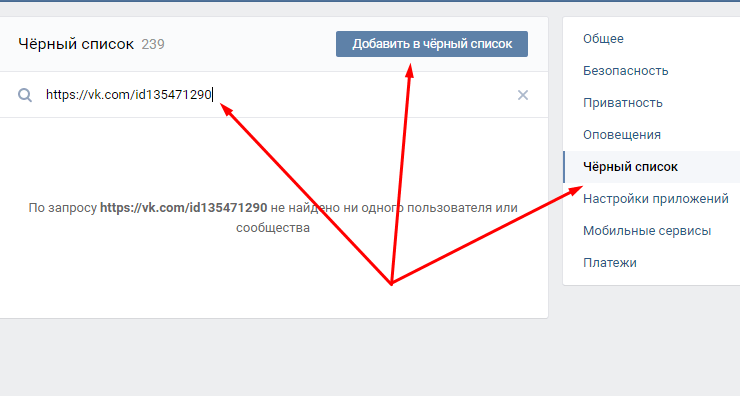 Что касается нашего личного мнения, то лучше использовать безопасный проверенный способ того, как удалить друзей в «Контакте».
Что касается нашего личного мнения, то лучше использовать безопасный проверенный способ того, как удалить друзей в «Контакте».
Удаляем ненужных
Конечно, возможно, у вас отнюдь не депрессия, а просто однажды было добавлено в друзья слишком много людей, и теперь есть желание всех их удалить, но как это сделать не знаете. Нужна чистка друзей «ВКонтакте». Как просто удалить кого-либо в сети, скорее всего, знают многие пользователи. Для начала необходимо зайти на страничку того товарища, которого желаете удалить. Далее просто спуститесь по его страничке в самый низ. Здесь сможете заметить надпись «Убрать из друзей». Нажимаем туда. И раз-два, дело в шляпе! Заняло много времени? Принесло неудобство? В то же время крайне безопасно!
Удаляем свою страницу
Существует еще совсем несложный и в то же время верный способ, как удалить друзей в «Контакте». Не усложняя себе жизнь, устанавливая разнообразные приложения и программы, вы, не утруждаясь, молча сможете удалить свою страницу в соц.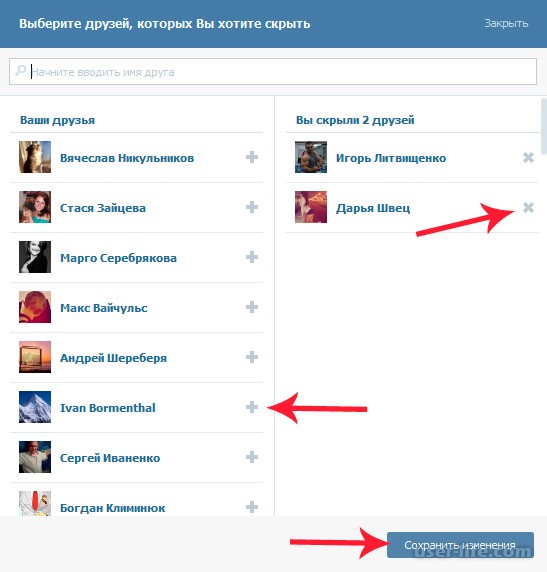 сети «ВКонтакте». В этом, конечно, нет ничего трудного, а вот желаемый ответ на вопрос о том, как удалить всех друзей «ВКонтакте», вы получите в один миг. Просто забудьте обо всем, подумайте обо всех плюсах того, что вашей страницы не будет в этой соц. сети. Только представьте, насколько больше свободного времени на учебу, семью в конечном итоге получите. Глобальная паутина больше не будет управлять вами. Вы сами сможете выбирать, чему стоит уделить время. Используйте его с умом.
сети «ВКонтакте». В этом, конечно, нет ничего трудного, а вот желаемый ответ на вопрос о том, как удалить всех друзей «ВКонтакте», вы получите в один миг. Просто забудьте обо всем, подумайте обо всех плюсах того, что вашей страницы не будет в этой соц. сети. Только представьте, насколько больше свободного времени на учебу, семью в конечном итоге получите. Глобальная паутина больше не будет управлять вами. Вы сами сможете выбирать, чему стоит уделить время. Используйте его с умом.
Чарли Гард умер за неделю до своего первого дня рождения Чарли Гард, неизлечимо больной младенец, о котором говорит весь мир, умер 28 июля, за неделю до своего первого дня рождения.
Зачем нужен крошечный карман на джинсах? Все знают, что есть крошечный карман на джинсах, но мало кто задумывался, зачем он может быть нужен. Интересно, что первоначально он был местом для хр.
10 очаровательных звездных детей, которые сегодня выглядят совсем иначе Время летит, и однажды маленькие знаменитости становятся взрослыми личностями, которых уже не узнать.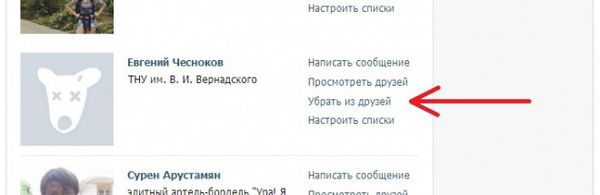 Миловидные мальчишки и девчонки превращаются в с.
Миловидные мальчишки и девчонки превращаются в с.
9 знаменитых женщин, которые влюблялись в женщин Проявление интереса не к противоположному полу не является чем-то необычным. Вы вряд ли сможете удивить или потрясти кого-то, если признаетесь в том.
20 фото кошек, сделанных в правильный момент Кошки — удивительные создания, и об этом, пожалуй, знает каждый. А еще они невероятно фотогеничны и всегда умеют оказаться в правильное время в правил.
Топ-10 разорившихся звезд Оказывается, иногда даже самая громкая слава заканчивается провалом, как в случае с этими знаменитостями.
Удаляем или удаемся сами?
И вот судный день настал. Вы – в социальной сети ВКонтакте один против… допустим, 1000 ваших друзей. Что делать. Ну, достали они вас – ну, просто неимоверно. Иной раз смотришь на этот беспредел и думаешь: «Как? КАК. Такое вообще могло произойти?!» чтобы у вас было столько друзей… Вернее, нет, не друзей – когда-то где-то встреченных людей, которых вы уже и должны были бы забыть, но нет, они тут – сидят у вас в графе «друзья» ВКонтакте. Остается одно верное решение – удалить всех друзей ВКонтакте сразу. Но есть одно НО, и при том, очень большое: друзья – не сообщения (нет, не потому, что сообщения не надоедают своими глупыми шутками на стене), нет – просто нет опции ВКонтакте удалить всех друзей сразу. Что делать? Может, все же легче удалиться самому, а затем создать новый, девственно-чистый аккакунт.
Остается одно верное решение – удалить всех друзей ВКонтакте сразу. Но есть одно НО, и при том, очень большое: друзья – не сообщения (нет, не потому, что сообщения не надоедают своими глупыми шутками на стене), нет – просто нет опции ВКонтакте удалить всех друзей сразу. Что делать? Может, все же легче удалиться самому, а затем создать новый, девственно-чистый аккакунт.
Удалить всех друзей ВКонтакте сразу – это так просто!
Удалить всех друзей ВКонтакте сразу
Конечно, натура человека такая, что если гора не пошла к Магомету, значит с утра косячок был плохим. Проще говоря: если социальная сеть не предусмотрела возможности удалить всех друзей сразу из ВКонтакте. это не значит что таковой возможности нет вовсе. Отнюдь. Существует весьма неплохая программка, которая может за вас все удалить. Конечно, не взломом страницы или шаманством в плясках с бумбом вокруг костра. Нет. Все гораздо проще – программа за вас нажмет кнопочку добрую тысячу раз «Удалить из друзей». Как известно, программа – тетя шустрая, поэтому вы и опомниться не успеете, она удалит всех друзей из ВКонтакте .
От слов к делу. Чтобы удалить всех друзей ВКонтакте сразу. скачиваем эту заветную программу: Vkbot. Заходим в нее (распаковываем файл из архива и тычем в нее два раза левой кнопкой грызуна типа мышь). Вводим свой e-mail и пароль (оригинальная версия этой проги – НЕ вирус). Далее нажимаем на кнопку «Профиль». Находим и нажимаем кнопку «Друзья». И вот тут, среди множества полезных функций программы, находим: «Удалить всех друзей». Также где-то там пристроилась опция «Удалить друзей по критериям».
Поделитесь информацией с друзьями Вконтакте с помощью специальной кнопки
Советуем также обратить внимание:
Совет 1: Как удалить всех друзей Вконтакте
К сожалению, разработчики ВКонтакте не предусмотрели функцию удаления всех друзей сразу. Для того чтобы удалить кого-то из списка друзей, кликните по фото, перейдите на его страницу, опуститесь в самый ее низ, кликните «Удалить из друзей». Процедура окончена. Если вы хотите удалить весь список друзей, придется помучиться. Так как это единственный законный метод.
При поочередном удалении может случиться так, что люди, убранные из списка друзей, перекочуют автоматически в список «Мои подписчики». Если это произошло, откройте список подписчиков, наведите курсор мышки на фото удаленного друга. Появится небольшой крестик, кликните по нему. Также можно занести этого человека в «Черный список» и он автоматически удалится из подписчиков.
От всех друзей можно избавиться, удалив собственную страницу ВКонтакте, начав общение с чистого листа, т.е. с создания новой страницы. Для удаления аккаунта в левом меню войдите в «Мои настройки». Во вкладке «Общее» прокрутите страницу вниз. И кликните по «Вы можете удалить свою страницу». Процесс завершен, теперь можно регистрироваться заново.
Чтобы быстро удалить весь список друзей, можете воспользоваться таким методом. Зайдите в раздел «Мои друзья». Перейдите в тему «Как очистить стену/друзей ВКонтакте». Далее, скопировав сктип, вставьте его в адресную строку вашего браузера, нажимаете клавишу Enter на клавиатуре. Весь список друзей удален. Используя этот метод удаления, будьте предельно внимательны. Следите, чтобы вы запустили скрип в нужной вкладке. Иначе вы можете удалить либо не ту, либо всю информацию.
Совет 2: Как удалить друга из «Вконтакте»
Довольно часто в социальной сети «ВКонтакте» в друзья набиваются незнакомые вам люди. Естественно, что рано или поздно вы пожелаете прекратить с ними дружбу и удалить их из списка своих друзей.
Если друг оказался вдруг
Общаясь в социальной сети «ВКонтакте» пользователь может сам добавляться в друзья к другим участникам сайта и пополнять новыми людьми список своих друзей. Однако не всегда общение с тем или иным человеком приносит удовольствие. И тогда возникает желание распрощаться с нежелательным другом, которое можно реализовать всего за несколько простых шагов.
Чтобы производить какие-либо действия «ВКонтакте», сначала вам потребуется зайти на вашу личную страницу. Сделать это можно двумя способами: на главной странице сайта в соответствующие поля ввести логин (его роль, как правило, выполняет адрес электронной почты, которую вы использовали при регистрации) и пароль или кликнуть по предварительно сохраненной в браузере ссылке, после чего вы сразу же попадете в свой аккаунт. Кстати, второй способ наиболее удобен, но только при том условии, что доступ к компьютеру имеете только вы. В противном случае на вашу страницу могут зайти посторонние люди, работающие на этом же компьютере.
Далее вам понадобится внимательно рассмотреть надписи в левой части страницы рядом с личной фотографией. Во второй строчке сверху находится раздел «Мои друзья», в который вам нужно будет зайти. Кликните по ссылке и в открывшемся окне отметьте пользователя, с которым собираетесь прекратить дружеские отношения на сайте. Справа от его фотографии в списке выберите опцию «Убрать из друзей».
Если вы через какое-то время решите восстановить с этим пользователем дружбу, вы сможете это сделать, просмотрев список друзей и воспользовавшись функцией «Вернуть в друзья». Ссылка на данную операцию будет находиться справа от аватарки пользователя.
Но не стоит затягивать с решением. Ведь после того как вы закроете страницу со списком ваших друзей, удаленный ранее пользователь исчезнет, и восстановить дружбу с ним одним кликом мыши вы уже не сможете: придется вновь искать его на просторах социальной сети и отправлять ему приглашение.
Найти друга просто
Если список друзей «ВКонтакте» очень большой (а у некоторых он состоит из нескольких сотен пользователей), попробуйте воспользоваться функцией поиска. Для этого в разделе «Мои друзья» найдите в самом верху странице строку, в поле которой будет предложено ввести имя друга. Сразу же с первых букв имени «ВКонтакте» начнет отбирать наиболее подходящих запросу людей.
Выберите искомого пользователя и выполните нужную по отношению к нему операцию. Также вы можете облегчить поиск, посмотрев друзей, находящихся в данный момент на сайте, и тех, кто присылал вам ранее заявки дружить.
Источники: http://fb.ru/article/139047/kak-udalit-druzey-v-kontakte-kak-byistro-udalit-druzey-v-vkontakte, http://f1-vkontakte.ru/kak-udalit-vsex-druzej-vkontakte-srazu, http://www.kakprosto.ru/kak-840058-kak-udalit-vseh-druzey-vkontakte
vkontakteblog.ru
Как удалить друзей в Контакте? Как быстро удалить друзей в ВКонтакте?
В данной статье речь пойдет об одной из самых популярных социальных сетей и о том, как удалить друзей в «Контакте».
Популярный ресурс Интернета
Скорее всего, вы уже не понаслышке знаете, что социальные сети дают определенную свободу, несут свою специфическую атмосферу, поднимают настроение. Помогают скоротать время, давая возможность прослушивать музыку или просматривать видео, которые вам интересны, вступать в группы, познавая что-то новое день за днем, а также завести новых друзей или найти давних знакомых и начать с ними задушевную беседу, попутно обмениваясь фотографиями, видео и так далее.
Но мало кто задумывался о том, что при помощи социальных сетей даже возвышенное состояние может превратиться за короткий промежуток времени в тяжелую депрессию. В таком случае вполне может возникнуть вопрос о том, как удалить друзей в «Контакте».
Вы, конечно же, в силах удалить все данные, связанные с вашей персоной, а также аудиокомпозиции, группы, видеозаписи, высказывания на стене, но можно поступить иначе – всё это оставить, и запросто удалить всех товарищей «ВКонтакте» одним махом. Такого рода операция не составит особого труда. Для того чтобы вы не озадачивались вопросом о том, как удалить всех друзей «ВКонтакте» сразу, мы попробуем вам помочь разобраться в этом прямо здесь и сейчас.
Способы ограничить действия ваших друзей
Но для начала стоит рассмотреть менее радикальные методы, при которых друзей удалять не обязательно.
С недавних пор, добавив кого-то в товарищи, вы автоматически становитесь его подписчиком, и при этом появляется доступ к просмотру обновлений данного пользователя. Их можно найти в графе «Мои новости». Подобная функция дает вам возможность оставаться в курсе главных обновлений на страницах групп и друзей, а также делиться своими новостями на интересующую вас тематику. Переходим во вкладку «Мои Новости», далее «Обновления», здесь выбираем обновления (еще раз, но чуть пониже), далее жмем фильтр и определяем, новинки из каких разделов хотели бы увидеть в своей новостной ленте.
Бегунок в верхнем правом углу можно настраивать, от этой настройки будет зависеть, какие новости будут отображаться. Чем ближе к правому краю будет располагаться бегунок, тем больше новостей в ленте будет отображаться. А если установить отображать «Все новости» (до упора вправо) появляется ссылка «Редактировать», которая позволит скрывать новости определенных пользователей или сообществ.
Вы можете настроить фильтр, выбрав те группы и друзей, чьи новости вы бы не хотели видеть в своей ленте «Все Новости». Отдельная вкладка «Какие обновления видны в новостях моих друзей» («Мои Настройки», далее переходим в «Приватность», дальше — «Какие обновления видны в новостях моих друзей») предназначена для того, чтобы выбрать, новости каких ваших разделов будут отображаться у друзей.
Не стоит забывать, что, удаляя товарища или отменяя подписку, вы в автоматическом режиме отменяете и шанс просмотра обновлений странички данного пользователя, а также пропадает заявка «Добавить в друзья».
Заблокированные друзья
«ВКонтакте» имеется возможность заблокировать определенного друга. Это можно сделать перейдя в настройки, а потом в черный список. Вносим друга в подобный перечень. После этого у него не будет возможности получать ваши обновления. Друг, который был занесен в «Черный Список», не в состоянии больше связываться с вами через данную социальную сеть, а на вашей странице ему будут отображаться лишь ваши фотография и имя.
Есть ситуации, когда страничку друга блокируют администраторы сети, например, из-за подозрительной активности на странице. Как удалить заблокированных друзей «ВКонтакте» в этом случае? Очень просто: необходимо зайти в общий список друзей, который находится с левой стороны, найти заблокированного друга и нажать «Убрать из друзей». Эта графа находится напротив аватара друга.
Удаляем друзей
Итак, как удалить друга в «Контакте»? Для этого понадобится совершить ряд следующих действий. Необходимо нажать кнопку «Убрать из друзей» (ее можно найти в соответствующем списке, а также на странице друга непосредственно под самой фотографией). В момент удаления из товарищей, человек становится сразу вашим подписчиком. Если удалить из подписчиков («крест» вверху справа на его аватарке в списке подписчиков), уже бывшего товарища можно послать в черный список, чтобы не зависал в подписчиках. Однако лучше поначалу написать человеку, от которого вы пожелали избавиться, чтобы он сам смог отписаться от вас.
Специальные программы для быстрого удаления друзей
При удалении может волновать вопрос о том, как быстро удалить друзей «ВКонтакте»? Удалить всех друзей одним махом возможно с помощью нескольких нехитрых программ. Далее можно будет ознакомиться с инструкцией к одному из таких средств. Будет разумно сразу предупредить: не доверяйте программам, скачанным с сомнительных сайтов. Программы с таких сайтов способны с легкостью заполучить ваш логин и пароль от страницы «ВКонтакте» с недобрыми намерениями, конечно же. Будьте внимательны!
Решили все-таки скачать программку? Скачали? Отлично! Обычно они почти не отличаются. Запустите программное средство (распаковываем архивные файлы и жмем на неё 2 раза левой кнопочкой мыши).
Принцип работы
Далее вам необходима будет авторизация. Вводим свой e-mail (телефонный номер) и пароль. Дальше стоит немного подождать, прежде чем прогрузится программа, и нажимаем кнопку «Профиль». Далее появится кнопочка «Друзья», ищите её и смело нажимайте. Переходим на кнопку «Друзья», перед вашими глазами предстанет масса возможностей, среди которых и «Удалить всех друзей», и «Удаление всех друзей по определенным критериям», и «Одобрить заявку по вашим критериям», «Удаление высланной заявки», «Импортирование друзей из файла», «Экспортирование друзей», «Экспортирование списка чужих друзей», «Уведомлять, когда друг появится в сети «ВКонтакте»». Что касается нашего личного мнения, то лучше использовать безопасный проверенный способ того, как удалить друзей в «Контакте».
Удаляем ненужных
Конечно, возможно, у вас отнюдь не депрессия, а просто однажды было добавлено в друзья слишком много людей, и теперь есть желание всех их удалить, но как это сделать не знаете. Нужна чистка друзей «ВКонтакте». Как просто удалить кого-либо в сети, скорее всего, знают многие пользователи. Для начала необходимо зайти на страничку того товарища, которого желаете удалить. Далее просто спуститесь по его страничке в самый низ. Здесь сможете заметить надпись «Убрать из друзей». Нажимаем туда. И раз-два, дело в шляпе! Заняло много времени? Принесло неудобство? В то же время крайне безопасно!
Удаляем свою страницу
Существует еще совсем несложный и в то же время верный способ, как удалить друзей в «Контакте». Не усложняя себе жизнь, устанавливая разнообразные приложения и программы, вы, не утруждаясь, молча сможете удалить свою страницу в соц. сети «ВКонтакте». В этом, конечно, нет ничего трудного, а вот желаемый ответ на вопрос о том, как удалить всех друзей «ВКонтакте», вы получите в один миг. Просто забудьте обо всем, подумайте обо всех плюсах того, что вашей страницы не будет в этой соц. сети. Только представьте, насколько больше свободного времени на учебу, семью в конечном итоге получите. Глобальная паутина больше не будет управлять вами. Вы сами сможете выбирать, чему стоит уделить время. Используйте его с умом.
autogear.ru
Как на сайте «ВКонтакте» удалить друга или сразу всех «Друзей»?
Как удалить друзей на сайте «ВКонтакте»?
«ВКонтакте», как и любой другой социальной сети, ничего человеческое не чуждо. Собственно, так и должно быть, ведь она же была создана для людей и для их общения. Найти новых друзей, встретить старых, влюбиться, пожениться и всё прочее и тому подобное…
Ну это, так сказать, сугубо позитивная сторона виртуальной коммуникации. А ведь могут же владельцу аккаунта, то есть страницы «ВКонтакте», прийти и сугубо противоположные желания — удалить друга, занести его в чёрный список, избавиться от подписчиков либо одного подписчика (тут уже, как сложится).
Собственно, так и должно быть: противоположные полюса нашего социума и тут, в дебрях интернета, дают о себе знать, мотивируют естество поведения в реалии.
Безусловно, уважаемый читатель, философствовать на тему виртуального общения можно бесконечно. Но наверняка вы открыли эту статью для приобретения исключительно практических навыков — так сказать, для осваивания методов прекращения дружбы с тем или иным человеком либо с определённой группой людей.
Тогда давайте и приступим к их рассмотрению.
Как удалить «Друга»?
1. Откройте страницу со своим профилем на сайте «ВКонтакте». В вертикальном меню кликните пункт «Мои друзья».
2. В списке «Друзей» отыщите аватарку личности, с которой общаться больше не желаете.
3. Справа от фото нажмите функцию «Убрать из друзей».
После этих действий сразу же, в тот же миг, этот самый «Друг» исчезнет из списка ваших «Друзей». Ваши события в «Ленте» у него больше отображаться не будут. Однако, несмотря на удаление, он всё-таки сможет вам черкнуть пару строчек в личку, мол, что и как. Если вы и этого хотите не допустить, тогда вам понадобится функция «Чёрный список».
Как занести другого пользователя в «Чёрный список»?
ЧС — весьма категоричное решение, но порой единственно правильное и, соответственно, эффективное. А иначе как «приструнить» назойливого оппонента? Впрочем, это лишь отдельный, частный, случай, есть и другие причины, не менее существенные.
- Зайдите в «Мои настройки» (пункт главного меню профиля).
- Кликните по вкладке «Чёрный список».
- В графе «Добавить… » введите имя/фамилия человека или адрес его профиля.
- Нажмите кнопку «Добавить в чёрный список». После чего он мгновенно окажется в списке заблокированных пользователей.
Владелец аккаунта, занесённого в ЧС, не сможет ни просматривать вашу страницу, ни писать вам сообщения, ни добавляться в круг подписчиков.
Снять блокировку «Чёрный список» также легко, как её и включить. Напротив профиля кликните «Удалить из списка». И вуаля — запрета, как будто и не существовало, и не было. Кстати, этого самого человека, освободившегося от вашей немилости, выражаясь образно, можно вновь пригласить в «Друзья». Также он сможет просматривать вашу «Страничку», «Ленту» и прочий контент. Ну и, конечно же, отправить вам текстовое сообщение.
Что делать, если нужно одновременно удалить несколько или всех «Друзей»?
На некоторых сайтах, порталах, форумах и прочих ресурсах, посвящённых соцсетям, на вопрос «Как удалить всех друзей «ВКонтакте»?» даётся вполне убедительный ответ, а точнее, программное решение — сторонний софт или скрипт от неизвестных умельцев. Дескать, скачай утилитку, запусти её на своём ПК, введи логин/пароль от страницы в ВК и будет тебе счастье… все «Друзья» быстро удалятся, да и настраивать ничего не нужно.
Может и обладает таковыми свойствами сие хитроумное приложение, только вот есть в нём одно «но»: есть риск потерять и свой логин, и свой пароль от профиля в ходе такой очистки. И не всегда может быть виноват создатель подобного софта. «Продвинутые товарищи» частенько адаптируют его для кражи данных. Увы, такова «се-ля-ви».
Поэтому решать вам: с большей долей риска и с меньшей тратой времени или, наоборот, — медленно и безопасно.
В рамках этой статьи мы познакомимся исключительно с безопасными методами.
Итак, если вам необходимо удалить список «Друзей» по какому-либо определённому признаку, например, по возрасту, полу или месту проживания, выполните в личном профиле следующие манипуляции:
- откройте раздел «Мои друзья»;
- в блоке, расположенном справа, задайте необходимые настройки фильтра (признаки): укажите город, возраст, пол и т.д.;
- удалите профили в отфильтрованном каталоге при помощи штатной функции «Убрать из друзей».
Если нужно удалить всех «Друзей», у вас в наличии только два варианта решения этой задачи (безопасных!):
- Удалить/«заморозить» аккаунт и просто-напросто завести новый, как говорится, с чистого листа.
- Набраться терпения и удалить профили собеседников вручную, посредством всё той же самой встроенной функции «Убрать из друзей».
Как узнать кто вас удалил из «Друзей»?
Всегда нужно помнить, что у других участников соцсети столько же прав и полномочий, сколько и у ваc. Вспомните вступительный абзац этой статьи. Да-да, подружиться, удалить из друзей и т.д.
Чтобы посмотреть удалившихся, кто с вами «раздружился», а также кто не подтвердил вашего предложения добавиться в «Друзья», выполните следующие действия:
1. Откройте «Мои друзья».
2. Кликните по вкладке «Заявки в друзья».
3. Затем кликните подраздел «Исходящие заявки».
4. В появившемся списке отобразятся профили людей, которые удалили вас из «Друзей» либо ещё не приняли ваше предложение подружиться.
Различить в списке, кто есть кто, достаточно просто. Взгляните на профили в исходящих заявках и вспомните, с кем из этих людей вы дружили. Именно они и удалили вас из своего круга общения, ну а остальные пользователи (из списка) получили от вас заявку.
Вот и все нехитрые функции по удалению «Друзей», уважаемый читатель! Приятного вам общения на виртуальных просторах «ВКонтакте». Пусть в вашем профиле кнопка «Добавить в друзья» используется намного чаще, чем «Убрать из друзей». Так или иначе, расставания, недоразумения и ссоры приносят грусть, а общение — позитив — духовно-житейский позитив, настраивающий душу и сердце на правильный, солнечный лад.
www.therealist.ru
Как удалить друзей в «Контакте»? Как быстро удалить друзей в «ВКонтакте»?
В данной статье речь пойдет об одной из самых популярных социальных сетей и о том, как удалить друзей в «Контакте».
Популярный ресурс Интернета
Скорее всего, вы уже не понаслышке знаете, что социальные сети дают определенную свободу, несут свою специфическую атмосферу, поднимают настроение. Помогают скоротать время, давая возможность прослушивать музыку или просматривать видео, которые вам интересны, вступать в группы, познавая что-то новое день за днем, а также завести новых друзей или найти давних знакомых и начать с ними задушевную беседу, попутно обмениваясь фотографиями, видео и так далее.
Но мало кто задумывался о том, что при помощи социальных сетей даже возвышенное состояние может превратиться за короткий промежуток времени в тяжелую депрессию. В таком случае вполне может возникнуть вопрос о том, как удалить друзей в «Контакте».
Вы, конечно же, в силах удалить все данные, связанные с вашей персоной, а также аудиокомпозиции, группы, видеозаписи, высказывания на стене, но можно поступить иначе – всё это оставить, и запросто удалить всех товарищей «ВКонтакте» одним махом. Такого рода операция не составит особого труда. Для того чтобы вы не озадачивались вопросом о том, как удалить всех друзей «ВКонтакте» сразу, мы попробуем вам помочь разобраться в этом прямо здесь и сейчас.
Способы ограничить действия ваших друзей
Но для начала стоит рассмотреть менее радикальные методы, при которых друзей удалять не обязательно.
С недавних пор, добавив кого-то в товарищи, вы автоматически становитесь его подписчиком, и при этом появляется доступ к просмотру обновлений данного пользователя. Их можно найти в графе «Мои новости». Подобная функция дает вам возможность оставаться в курсе главных обновлений на страницах групп и друзей, а также делиться своими новостями на интересующую вас тематику. Переходим во вкладку «Мои Новости», далее «Обновления», здесь выбираем обновления (еще раз, но чуть пониже), далее жмем фильтр и определяем, новинки из каких разделов хотели бы увидеть в своей новостной ленте.
Бегунок в верхнем правом углу можно настраивать, от этой настройки будет зависеть, какие новости будут отображаться. Чем ближе к правому краю будет располагаться бегунок, тем больше новостей в ленте будет отображаться. А если установить отображать «Все новости» (до упора вправо) появляется ссылка «Редактировать», которая позволит скрывать новости определенных пользователей или сообществ.
Вы можете настроить фильтр, выбрав те группы и друзей, чьи новости вы бы не хотели видеть в своей ленте «Все Новости». Отдельная вкладка «Какие обновления видны в новостях моих друзей» («Мои Настройки», далее переходим в «Приватность», дальше — «Какие обновления видны в новостях моих друзей») предназначена для того, чтобы выбрать, новости каких ваших разделов будут отображаться у друзей.
Не стоит забывать, что, удаляя товарища или отменяя подписку, вы в автоматическом режиме отменяете и шанс просмотра обновлений странички данного пользователя, а также пропадает заявка «Добавить в друзья».
Заблокированные друзья
«ВКонтакте» имеется возможность заблокировать определенного друга. Это можно сделать перейдя в настройки, а потом в черный список. Вносим друга в подобный перечень. После этого у него не будет возможности получать ваши обновления. Друг, который был занесен в «Черный Список», не в состоянии больше связываться с вами через данную социальную сеть, а на вашей странице ему будут отображаться лишь ваши фотография и имя.
Есть ситуации, когда страничку друга блокируют администраторы сети, например, из-за подозрительной активности на странице. Как удалить заблокированных друзей «ВКонтакте» в этом случае? Очень просто: необходимо зайти в общий список друзей, который находится с левой стороны, найти заблокированного друга и нажать «Убрать из друзей». Эта графа находится напротив аватара друга.
Удаляем друзей
Итак, как удалить друга в «Контакте»? Для этого понадобится совершить ряд следующих действий. Необходимо нажать кнопку «Убрать из друзей» (ее можно найти в соответствующем списке, а также на странице друга непосредственно под самой фотографией). В момент удаления из товарищей, человек становится сразу вашим подписчиком. Если удалить из подписчиков («крест» вверху справа на его аватарке в списке подписчиков), уже бывшего товарища можно послать в черный список, чтобы не зависал в подписчиках. Однако лучше поначалу написать человеку, от которого вы пожелали избавиться, чтобы он сам смог отписаться от вас.
Специальные программы для быстрого удаления друзей
При удалении может волновать вопрос о том, как быстро удалить друзей «ВКонтакте»? Удалить всех друзей одним махом возможно с помощью нескольких нехитрых программ. Далее можно будет ознакомиться с инструкцией к одному из таких средств. Будет разумно сразу предупредить: не доверяйте программам, скачанным с сомнительных сайтов. Программы с таких сайтов способны с легкостью заполучить ваш логин и пароль от страницы «ВКонтакте» с недобрыми намерениями, конечно же. Будьте внимательны!
Решили все-таки скачать программку? Скачали? Отлично! Обычно они почти не отличаются. Запустите программное средство (распаковываем архивные файлы и жмем на неё 2 раза левой кнопочкой мыши).
Принцип работы
Далее вам необходима будет авторизация. Вводим свой e-mail (телефонный номер) и пароль. Дальше стоит немного подождать, прежде чем прогрузится программа, и нажимаем кнопку «Профиль». Далее появится кнопочка «Друзья», ищите её и смело нажимайте. Переходим на кнопку «Друзья», перед вашими глазами предстанет масса возможностей, среди которых и «Удалить всех друзей», и «Удаление всех друзей по определенным критериям», и «Одобрить заявку по вашим критериям», «Удаление высланной заявки», «Импортирование друзей из файла», «Экспортирование друзей», «Экспортирование списка чужих друзей», «Уведомлять, когда друг появится в сети «ВКонтакте»». Что касается нашего личного мнения, то лучше использовать безопасный проверенный способ того, как удалить друзей в «Контакте».
Удаляем ненужных
Конечно, возможно, у вас отнюдь не депрессия, а просто однажды было добавлено в друзья слишком много людей, и теперь есть желание всех их удалить, но как это сделать не знаете. Нужна чистка друзей «ВКонтакте». Как просто удалить кого-либо в сети, скорее всего, знают многие пользователи. Для начала необходимо зайти на страничку того товарища, которого желаете удалить. Далее просто спуститесь по его страничке в самый низ. Здесь сможете заметить надпись «Убрать из друзей». Нажимаем туда. И раз-два, дело в шляпе! Заняло много времени? Принесло неудобство? В то же время крайне безопасно!
Удаляем свою страницу
Существует еще совсем несложный и в то же время верный способ, как удалить друзей в «Контакте». Не усложняя себе жизнь, устанавливая разнообразные приложения и программы, вы, не утруждаясь, молча сможете удалить свою страницу в соц. сети «ВКонтакте». В этом, конечно, нет ничего трудного, а вот желаемый ответ на вопрос о том, как удалить всех друзей «ВКонтакте», вы получите в один миг. Просто забудьте обо всем, подумайте обо всех плюсах того, что вашей страницы не будет в этой соц. сети. Только представьте, насколько больше свободного времени на учебу, семью в конечном итоге получите. Глобальная паутина больше не будет управлять вами. Вы сами сможете выбирать, чему стоит уделить время. Используйте его с умом.
4u-pro.ru
Как быстро удалить друзей вконтакте
Как удалить всех друзей Вконтакте сразу
Если вы решили поменять круг общения и избавиться от ненужных связей, то начать изменения можно с чистки виртуального пространства. Например, удалить всех друзей в ВК.
Если у вас в списке скопилось внушительное количество человек, и вы не хотите долго убирать их из друзей, тогда для того чтобы удалить всех сразу нужно воспользоваться специальными приложениями.
Как быстро удалить друзей Вконтакте
Быстро удалить друзей ВК поможет несколько приложений. Одним из популярных является софт VKbot. Эта программа полезна тем, что с ее помощью можно еще и приглашать друзей в группы, быстро удалять записи на стене, скачивать музыку и т.д.
Также она может удалять друзей по определенным заданным параметрам. Например, тех у кого нет аватарки, или же тех, у кого страница уже долгое время находится в заморозке. После того как вы закачали программу к себе на ПК, распакуйте файлы и запустите ее работу. На своем рабочем столе вы должны увидеть область меню с разнообразными настройками.
- Кликните по вкладке «Друзья».
- Перед собой вы увидите определенные параметры. Если вы твердо решили удалить всех друзей, тогда отыщите соответствующую клавишу.
- Подождите некоторое время. Через несколько минут вы увидите, что ваш список друзей пуст.
После этого можно приступить к набору новых друзей и подписчиков . Такой способ удаления, привлекает тем, что не нужно долгое время нажимать на кнопку «убрать из друзей». Однако этот способ не самый безопасный. Поскольку есть вероятность скачать программу с неофициального сайта, вы можете потерять свою страничку.
Если вы не желаете поддерживать общение со старыми знакомыми, проще и безопаснее всего стереть страничку в ВК. Для этого в окне настроек переместитесь в самый низ. Кликните по надписи об удалении.
Если вы решили убрать друзей, потому что от них приходит слишком много сообщений, то вместо удаления, можно поставить настройки таким образом, чтобы никто не смог написать вам сообщение. Для этого:
- Кликните по пункту настройки слева.
- Из множества вкладок переместите свое внимание на область «Приватность».
- Проскрольте вниз, в открывшейся перед вами зоне. Ближе к концу странички перед вашим взглядом окажется раздел «Связь со мной».
- Рядом со вкладкой «Кто может писать мне сообщения» раскройте меню и кликните на пункт «Никто».
После сохранения всех настроек, вы не сможете принимать сообщения даже от своих друзей. Однако они все равно смогут ставить вам лайки, если вы не удалите все свои фото.
Как удалить заблокированных друзей Вконтакте
Если при переходе на страничку к своему знакомому вы обнаружили, что он находится в заморозке, удалить его и остальных заблокированных друзей ВК можно через общий список.
Перейдите в раздел, где есть имена ваших друзей. Отыщите имя человека, которого собираетесь исключить. Кликните «Убрать из друзей». Таким же методом возможно удалить тех, кого вы сами поместили в черный список.
Все люди, которых вы вычеркнули их списка друзей, автоматически становятся вашими подписчиками. Они не узнают сразу, что вы их удалили, поскольку в ВК нет уведомлений о таком событии. Однако ваша страничка из списка друзей перенесется во вкладку исходящие заявки . В той же вкладке только у себя в профиле вы сами можете узнать, кто прекратил общение с вами.
Всех заблокированных друзей можно удалить сразу. Для этого откройте VKbot. В разделе «друзья» выберите установку критериев и кликните по кнопке запускающей данный процесс.
Как удалить друзей на сайте «ВКонтакте»?
«ВКонтакте», как и любой другой социальной сети, ничего человеческое не чуждо. Собственно, так и должно быть, ведь она же была создана для людей и для их общения. Найти новых друзей, встретить старых, влюбиться, пожениться и всё прочее и тому подобное.
Ну это, так сказать, сугубо позитивная сторона виртуальной коммуникации. А ведь могут же владельцу аккаунта, то есть страницы «ВКонтакте», прийти и сугубо противоположные желания — удалить друга, занести его в чёрный список, избавиться от подписчиков либо одного подписчика (тут уже, как сложится).
Собственно, так и должно быть: противоположные полюса нашего социума и тут, в дебрях интернета, дают о себе знать, мотивируют естество поведения в реалии.
Безусловно, уважаемый читатель, философствовать на тему виртуального общения можно бесконечно. Но наверняка вы открыли эту статью для приобретения исключительно практических навыков — так сказать, для осваивания методов прекращения дружбы с тем или иным человеком либо с определённой группой людей.
Тогда давайте и приступим к их рассмотрению.
Как удалить «Друга»?
1. Откройте страницу со своим профилем на сайте «ВКонтакте». В вертикальном меню кликните пункт «Мои друзья».
2. В списке «Друзей» отыщите аватарку личности, с которой общаться больше не желаете.
3. Справа от фото нажмите функцию «Убрать из друзей».
После этих действий сразу же, в тот же миг, этот самый «Друг» исчезнет из списка ваших «Друзей». Ваши события в «Ленте» у него больше отображаться не будут. Однако, несмотря на удаление, он всё-таки сможет вам черкнуть пару строчек в личку, мол, что и как. Если вы и этого хотите не допустить, тогда вам понадобится функция «Чёрный список».
Как занести другого пользователя в «Чёрный список»?
ЧС — весьма категоричное решение, но порой единственно правильное и, соответственно, эффективное. А иначе как «приструнить» назойливого оппонента? Впрочем, это лишь отдельный, частный, случай, есть и другие причины, не менее существенные.
- Зайдите в «Мои настройки» (пункт главного меню профиля).
- Кликните по вкладке «Чёрный список».
- В графе «Добавить… » введите имя/фамилия человека или адрес его профиля.
- Нажмите кнопку «Добавить в чёрный список». После чего он мгновенно окажется в списке заблокированных пользователей.
Владелец аккаунта, занесённого в ЧС, не сможет ни просматривать вашу страницу, ни писать вам сообщения, ни добавляться в круг подписчиков.
Снять блокировку «Чёрный список» также легко, как её и включить. Напротив профиля кликните «Удалить из списка». И вуаля — запрета, как будто и не существовало, и не было. Кстати, этого самого человека, освободившегося от вашей немилости, выражаясь образно, можно вновь пригласить в «Друзья». Также он сможет просматривать вашу «Страничку», «Ленту» и прочий контент. Ну и, конечно же, отправить вам текстовое сообщение.
Что делать, если нужно одновременно удалить несколько или всех «Друзей»?
На некоторых сайтах, порталах, форумах и прочих ресурсах, посвящённых соцсетям, на вопрос «Как удалить всех друзей «ВКонтакте»?» даётся вполне убедительный ответ, а точнее, программное решение — сторонний софт или скрипт от неизвестных умельцев. Дескать, скачай утилитку, запусти её на своём ПК, введи логин/пароль от страницы в ВК и будет тебе счастье… все «Друзья» быстро удалятся, да и настраивать ничего не нужно.
Может и обладает таковыми свойствами сие хитроумное приложение, только вот есть в нём одно «но»: есть риск потерять и свой логин, и свой пароль от профиля в ходе такой очистки. И не всегда может быть виноват создатель подобного софта. «Продвинутые товарищи» частенько адаптируют его для кражи данных. Увы, такова «се-ля-ви».
Поэтому решать вам: с большей долей риска и с меньшей тратой времени или, наоборот, — медленно и безопасно.
В рамках этой статьи мы познакомимся исключительно с безопасными методами.
Итак, если вам необходимо удалить список «Друзей» по какому-либо определённому признаку, например, по возрасту, полу или месту проживания, выполните в личном профиле следующие манипуляции:
- откройте раздел «Мои друзья»;
- в блоке, расположенном справа, задайте необходимые настройки фильтра (признаки): укажите город, возраст, пол и т.д.;
- удалите профили в отфильтрованном каталоге при помощи штатной функции «Убрать из друзей».
Если нужно удалить всех «Друзей», у вас в наличии только два варианта решения этой задачи (безопасных!):
- Удалить/«заморозить» аккаунт и просто-напросто завести новый, как говорится, с чистого листа.
- Набраться терпения и удалить профили собеседников вручную, посредством всё той же самой встроенной функции «Убрать из друзей».
Как узнать кто вас удалил из «Друзей»?
Всегда нужно помнить, что у других участников соцсети столько же прав и полномочий, сколько и у ваc. Вспомните вступительный абзац этой статьи. Да-да, подружиться, удалить из друзей и т.д.
Чтобы посмотреть удалившихся, кто с вами «раздружился», а также кто не подтвердил вашего предложения добавиться в «Друзья», выполните следующие действия:
1. Откройте «Мои друзья».
2. Кликните по вкладке «Заявки в друзья».
3. Затем кликните подраздел «Исходящие заявки».
4. В появившемся списке отобразятся профили людей, которые удалили вас из «Друзей» либо ещё не приняли ваше предложение подружиться.
Различить в списке, кто есть кто, достаточно просто. Взгляните на профили в исходящих заявках и вспомните, с кем из этих людей вы дружили. Именно они и удалили вас из своего круга общения, ну а остальные пользователи (из списка) получили от вас заявку.
Вот и все нехитрые функции по удалению «Друзей», уважаемый читатель! Приятного вам общения на виртуальных просторах «ВКонтакте». Пусть в вашем профиле кнопка «Добавить в друзья» используется намного чаще, чем «Убрать из друзей». Так или иначе, расставания, недоразумения и ссоры приносят грусть, а общение — позитив — духовно-житейский позитив, настраивающий душу и сердце на правильный, солнечный лад.
Если статья оказалась вам полезной не забудьте поставить лайк!
Как удалить друзей Вконтакте
С подобным вопросом может столкнуться каждый. Неважно, хотите ли вы удалить одного друга или избавиться от целого списка, сегодня у вас есть возможность это сделать без особых усилий. Давайте рассмотрим несколько вариантов действий.
Как удалить друга В Контакте
Если вам нужно убрать только одного человека из друзей – сделать это очень просто.
- Достаточно зайти на страницу нужного вам человека и нажать на кнопку «Убрать из друзей», расположенную в нижней части левого меню.
Как удалить список друзей В Контакте
Если вы хотите удалить заранее созданный список друзей В Контакте – зайдите в меню «Мои Друзья» и выберите нужный вам список.
Вверху вы можете видеть кнопку «Удалить список». Нажмите на нее, и соответствующий список друзей будет удален. При этом пользователи не будут удалены из общего списка друзей.
Массовое удаление друзей В Контакте
Если вам нужно удалить большое количество друзей, а делать это вручную не хочется, — воспользуйтесь специальной программой VkBot, в список функций которой входит массовое удаление друзей В Контакте. С помощью VkBot вы сбережете свое драгоценное время и силы.
Теперь вы знаете, как решить вопрос по удалению своих друзей вручную и автоматически. Кроме того, вы узнали, как быстро избавляться от ненужного списка друзей. Вы легко выберете оптимальный способ удаления для себя.
Надеемся, что данная статья дала исчерпывающий ответ на интересующий вас вопрос.
Что еще почитать?
Источники: http://soclike.ru/news/kak_udalit_vsekh_druzey_vkontakte_srazu, http://izbavsa.ru/tehnika/kak-udalit-druzey-na-sayte-vkontakte, http://vkhow.ru/kak-udalit-druzej-vkontakte/
vkontakteblog.ru
Как быстро удалить друзей в вк
Как удалить всех друзей Вконтакте сразу
Если вы решили поменять круг общения и избавиться от ненужных связей, то начать изменения можно с чистки виртуального пространства. Например, удалить всех друзей в ВК.
Если у вас в списке скопилось внушительное количество человек, и вы не хотите долго убирать их из друзей, тогда для того чтобы удалить всех сразу нужно воспользоваться специальными приложениями.
Как быстро удалить друзей Вконтакте
Быстро удалить друзей ВК поможет несколько приложений. Одним из популярных является софт VKbot. Эта программа полезна тем, что с ее помощью можно еще и приглашать друзей в группы, быстро удалять записи на стене, скачивать музыку и т.д.
Также она может удалять друзей по определенным заданным параметрам. Например, тех у кого нет аватарки, или же тех, у кого страница уже долгое время находится в заморозке. После того как вы закачали программу к себе на ПК, распакуйте файлы и запустите ее работу. На своем рабочем столе вы должны увидеть область меню с разнообразными настройками.
- Кликните по вкладке «Друзья».
- Перед собой вы увидите определенные параметры. Если вы твердо решили удалить всех друзей, тогда отыщите соответствующую клавишу.
- Подождите некоторое время. Через несколько минут вы увидите, что ваш список друзей пуст.
После этого можно приступить к набору новых друзей и подписчиков . Такой способ удаления, привлекает тем, что не нужно долгое время нажимать на кнопку «убрать из друзей». Однако этот способ не самый безопасный. Поскольку есть вероятность скачать программу с неофициального сайта, вы можете потерять свою страничку.
Если вы не желаете поддерживать общение со старыми знакомыми, проще и безопаснее всего стереть страничку в ВК. Для этого в окне настроек переместитесь в самый низ. Кликните по надписи об удалении.
Если вы решили убрать друзей, потому что от них приходит слишком много сообщений, то вместо удаления, можно поставить настройки таким образом, чтобы никто не смог написать вам сообщение. Для этого:
- Кликните по пункту настройки слева.
- Из множества вкладок переместите свое внимание на область «Приватность».
- Проскрольте вниз, в открывшейся перед вами зоне. Ближе к концу странички перед вашим взглядом окажется раздел «Связь со мной».
- Рядом со вкладкой «Кто может писать мне сообщения» раскройте меню и кликните на пункт «Никто».
После сохранения всех настроек, вы не сможете принимать сообщения даже от своих друзей. Однако они все равно смогут ставить вам лайки, если вы не удалите все свои фото.
Как удалить заблокированных друзей Вконтакте
Если при переходе на страничку к своему знакомому вы обнаружили, что он находится в заморозке, удалить его и остальных заблокированных друзей ВК можно через общий список.
Перейдите в раздел, где есть имена ваших друзей. Отыщите имя человека, которого собираетесь исключить. Кликните «Убрать из друзей». Таким же методом возможно удалить тех, кого вы сами поместили в черный список.
Все люди, которых вы вычеркнули их списка друзей, автоматически становятся вашими подписчиками. Они не узнают сразу, что вы их удалили, поскольку в ВК нет уведомлений о таком событии. Однако ваша страничка из списка друзей перенесется во вкладку исходящие заявки . В той же вкладке только у себя в профиле вы сами можете узнать, кто прекратил общение с вами.
Всех заблокированных друзей можно удалить сразу. Для этого откройте VKbot. В разделе «друзья» выберите установку критериев и кликните по кнопке запускающей данный процесс.
Как очистить весь список друзей VK?
Задача социальных сетей состоит в том, чтобы поднимать нам настроение, публиковать красивые фотографии, читать интересные посты. В принципе социальные сети с этими целями справляются. Но, с другой стороны, иногда виртуальное общение может стать причиной и негативных эмоций. Если вы с кем-то поссорились, то нелюбимых людей не хочется вдеть не только реально, но и в интернете. А иногда возникает желание совсем удалить всех друзей сразу.
То, что такое желание возникает – это нормально. Одной из самых популярных «социалок», на сегодняшний день, является вконтакте. В этой статье мы разберемся, существует ли способ удалить всех друзей сразу в вк.
Возможно ли это?
Сразу хотим вам сказать о том, что официально теми, кто разработал вконтакте не придуман метод, который позволяет удалить всех друзей сразу. Для того, чтобы удалить всех друзей вконтакте сразу, вам придется поочередно переходить на страницу каждого и удалять их из списка товарищей. Это единственная легальная возможность.
Когда вы по очереди будете удалять каждого друга из списка, будьте готовы к тому, что они окажутся в ваших подписчиках. Из списка подписчиков людей также можно удалить.
Это тоже придется сделать поочередно. Некоторые этого не знают. Чтобы избавиться от подписчиков нужно навести курсор мышки на фото удаленного друга, вы увидите маленький крестик, на него нужно нажать.
Радикальный способ
Социальные сети нужны для общения с друзьями, если вы не хотите видеть своих друзей, то собственно можно удалить свою страницу. Это будет радикальный способ избавиться сразу от всех друзей в вк. Чтобы совершить это действие вам нужно войти а «мои настройки», которые находятся в левой менюшке.
Затем зайдите в закладку «общее» и пролистайте страничку вниз. Необходимо сделать клик по фразе «вы можете удалить свою страницу».
Процедура осуществлена. Если у вас сохранилось желание присутствовать в социальных сетях, то вы можете создать абсолютно новую страницу.
При помощи скрипта
Вот еще один вариант как можно удалить сразу всех друзей из вк. Вам необходимо посетить раздел «Мои друзья». Найдите в этом разделе подраздел «как очистить стену друзей». Копируйте скрипт, а потом вставьте его в браузер, при этом нажимайте клавишу Enter.
Процедура завершена. Все товарищи удалены из списка. Если вы будете пользоваться этим способом, то максимально включите внимание.
Нужно проследить за тем, чтобы удалить скрипт в необходимой вкладке. Есть возможность избавиться от всей информации сразу.
Опасный способ
Существует также не очень безопасный способ удалить всех друзей сразу из вк. Осуществляется это при помощи определенных программ. Одна из них называется Vkbot. Опасным этот способ является, потому что программу приходится скачивать с неизвестных сайтов. К тому же есть возможность, что такая программа украдет ваш пароль и логин от страницы Вконтакте.
Если вы все-таки решить воспользоваться этим способом, то вот алгоритм действий:
- Необходимо скачать программу Vkbot на одном из сайтов.
- Теперь нужно распаковать программу и установить ее на своем компьютере.
- В данной программе нужно будет провести авторизацию. Для этого укажите свой номер телефона или адрес почты, а также пароль.
- Теперь необходимо выждать, пока программа загрузиться, после нажмите кнопку «Профиль».
- В этой программе вы обнаружите кнопку с названием «друзья», нажимайте на нее.
- За этой кнопкой вы увидите перечень возможных действий, а именно:
- Удаление всех товарищей.
- Удаление всех товарищей, исходя из ваших критериев.
- Одобрение заявок, исходя из ваших критериев.
- Удаление высланных заявок.
- Импортация друга из файла.
- Экспортация.
- Экспортация не вашего друга.
- Уведомление о том, ваш друг теперь пользуется сетью вконтакте.
Менее радикальные методы
Для ознакомления предложим также менее радикальные методы, которые позволят вам ограничить свое общение с людьми в социальных сетях.
Возможно, вас раздражает не столько сам список товарищей в вк, сколько то, что вы обязаны читать их новости. Так получается, потому что, когда мы добавляем человека в свои товарищи, то сразу же становимся его подписчиком, но это можно исправить.
Для того, чтобы ограничить себя от новостей всех ваших товарищей, перейдите во вкладку «Мои новости». Именно здесь отображаются новости и события всех групп и людей, на которых вы подписаны. Далее зайдите в «Обновления».
Потом нажимаем фильтр, здесь мы можем задать чьи обновления мы хотим видеть у себя в новостях. Бегунок, который находится, в правом верхнем углу можно настраивать в соответствии со своими ожиданиями. Чем правее находится бегунок, тем больше новостей вы будете получать.
Можно настроить фильтр так, чтобы видеть обновления только от тех людей, от которых вы хотите. Также у вас есть возможность скрыть свои обновления от некоторых людей. Для этого нужно зайти в «Мои настройки», а затем посетить раздел «Приватность».
Удаляя конкретного человека из списка своих товарищей в вк, помните о том, что тем самым вы лишаетесь возможности просматривать его обновления. У вас также пропадет возможность добавить этого человека в друзья заново. Если страничка этого человека приватна, то возможно, у вас пропадает возможность написать ему сообщение.
Можно также перенести неприятных вам людей в список заблокированных.
Надеемся, что в дальнейшем нахождение в социальной сети вконтакте будет приносить вам только положительные эмоции.
Как удалить друзей Вконтакте
С подобным вопросом может столкнуться каждый. Неважно, хотите ли вы удалить одного друга или избавиться от целого списка, сегодня у вас есть возможность это сделать без особых усилий. Давайте рассмотрим несколько вариантов действий.
Как удалить друга В Контакте
Если вам нужно убрать только одного человека из друзей – сделать это очень просто.
- Достаточно зайти на страницу нужного вам человека и нажать на кнопку «Убрать из друзей», расположенную в нижней части левого меню.
Как удалить список друзей В Контакте
Если вы хотите удалить заранее созданный список друзей В Контакте – зайдите в меню «Мои Друзья» и выберите нужный вам список.
Вверху вы можете видеть кнопку «Удалить список». Нажмите на нее, и соответствующий список друзей будет удален. При этом пользователи не будут удалены из общего списка друзей.
Массовое удаление друзей В Контакте
Если вам нужно удалить большое количество друзей, а делать это вручную не хочется, — воспользуйтесь специальной программой VkBot, в список функций которой входит массовое удаление друзей В Контакте. С помощью VkBot вы сбережете свое драгоценное время и силы.
Теперь вы знаете, как решить вопрос по удалению своих друзей вручную и автоматически. Кроме того, вы узнали, как быстро избавляться от ненужного списка друзей. Вы легко выберете оптимальный способ удаления для себя.
Надеемся, что данная статья дала исчерпывающий ответ на интересующий вас вопрос.
Что еще почитать?
Источники: http://soclike.ru/news/kak_udalit_vsekh_druzey_vkontakte_srazu, http://lediznaet.ru/dom/internet/kak-vkontakte-udalit-vseh-druzej-srazu.html, http://vkhow.ru/kak-udalit-druzej-vkontakte/
vkontakteblog.ru
Как вк удалить всех друзей
Как удалить всех друзей вконтакте сразу без программ.
Вконтакте
Одноклассники
Google+
Добрый день. Сегодня хочу показать вам очень простой и эффективный способ как быстро удалить всех друзей в вконтакте без всяких программ, нажатием всего одной клавиши мышки. Если быть точными то это не удаление друзей а перевод друзей в подписчики. Данным способом можно также удалить всех «собачек» в друзьях, также сделать наоборот перевести всех подписчиков в в друзья.
Для чего и кому это надо. Допустим вы активно продвигаете свой проект или продукт, создали вторую страничку в вконтакте и активно её продвигаете с помощью таких сервисов как topliders или kaleostra. Где вы добавляетесь в друзья и к вам много людей присылают заявки в друзья. После некоторого времени у вас наступает предел 10 000 друзей и больше добавлять нельзя. Как быть не удалять же всех друзей ручками, вот для этого и подойдёт данный способ.
Всё просто есть специально расширение для хрома — Instrumentum которое устанавливается как расширение на ваш браузер, вы авторизируетесь через социальную сеть в вконтакте и можете удалить всех друзей с данной странички. Данное расширение позволяет также работать с группами, документами, видеозаписями и многое другое. Устанавливайте его, оно на русском языке, потом всегда его можно отключить и включить снова, когда оно вам понадобиться.
Как обычно, кому не удобно читать смотрите видео, как это всё делается.
Если вы хотите узнать как правильно и хорошо создать и настроить свой канал на ютубе подписывайтесь на мой бесплатный курс по созданию канала на youtube.
С Уважением Александр Дорошко.
Похожее
in-biznes.ru
Можно ли сразу удалить всех друзей Вконтакте
С каждым днем социальные сети завоевывают все большую популярность. Это относится и к знаменитому сайту Вконтакте. После регистрации здесь вы находите своих знакомых и добавляете их в друзья, затем приятелей знакомых и т. д. В один прекрасный день вы понимаете, что число ваших друзей уже перевалило за тысячу, а то и больше. В итоге становится трудно понять, кто удалился сам из вашего списка, а кто нет. Да и просто почистить контакты становится довольно проблематично.
Как удалить друзей Вконтакте
Разработчики сайта не предусмотрели функцию, с помощью которой можно удалить всех друзей Вконтакте сразу. Делать же это вручную не очень удобно, особенно если список уже более тысячи. Однако, выход из данной ситуации есть, и он не слишком сложный. Понадобится всего лишь использовать дополнительную программу, которая свободно распространяется и доступна для всех. Принцип ее работы прост – она за вас нажмет автоматически кнопку Удалить из друзей столько раз, сколько будет нужно.
Перед тем, как удалить всех друзей вконтакте разом, еще раз подумайте, действительно ли вы этого хотите, ведь можно потерять действительно ценные контакты. Если вы все же решились, то находите и скачиваете утилиту под названием Vkbot. После того, как программа оказалась в вашем компьютере, распаковываем архив. Сделать это просто – достаточно дважды щелкнуть на нее левой кнопкой мыши.
Следующий шаг – это введение адреса e-mail и пароля. Сразу следует отметить, что официальная утилита ни в коем случае не является вирусом, поэтому делать это можно смело. После этого перед вами откроется Профиль. Вот здесь и есть ссылка, которая будет называться Друзья. Нажимаем на кнопку и перед нами открывается много полезных функций. Помимо того, что программа позволяет удалить всех друзей из списка одновременно, в ней можно сделать данное действие по различным критериям. К примеру, удалить только друзей мужского или женского пола и др.
Отмечу, что на читерский софт антивирус может реагировать отрицательно. Поэтому перед тем, как скачать и установить утилиту, следует его отключить. Но! Официальная версия программы не содержит никаких вирусов, не будет требовать отправить СМС на короткие номера или выполнить подобные действия.
Но потом не забудьте включить антивирус снова, так как скачивая что-то из сети можно легко подхватить довольно популярный вирус «баннер-вирус», который может заблокировать вам доступ в соц. сеть и требовать активацию доступа в нее через смс. О том как убрать такой баннер Вконтакте узнаете из этой статьи.
Как удалить свою страницу
Если тот способ, который описан выше, вас по какой-либо причине не устраивает, то вы всегда можете выбрать наиболее простой вариант – просто удалить свою страницу. Не так давно для совершения подобного действия нужно было обращаться к администрации сайта, которая и решала, следует ли это сделать. Сейчас появилась функция, которая позволяет удалить свою страницу самостоятельно. Найти ее можно через меню Мои настройки. Здесь в разделе Общие и есть нужная ссылка. Перед тем как удалять страницу полностью задумайтесь о том, что вы больше не сможете играть в игры, слушать и качать музыка. О том как скачать музыку с ВКонтакте читайте здесь. Кстати, свою страницу вы всегда можете восстановить или сделать новую, где будете более внимательно заносить знакомых в список друзей.
Некоторые пользователи рекомендуют нарушить правила сайта для того, чтобы страницу заблокировали. Однако, в такой ситуации администрация имеет право не только заблокировать пользователя, но и применить к нему другие санкции. Не думаю, что стоит так рисковать.
Как видите, удалить нажатием пары кнопок всех друзей из социальной сети возможно. Причем данная операция доступна даже для тех, кто не слишком дружит с различными компьютерными программами. Утилита для подобной манипуляции распространяется свободна и доступна практически каждому. Однако, думаю, что в скором времени и администрация сайта прислушается к мнению пользователей, и введет новую функцию, благодаря которой можно будет удалять ненужные контакты особо не напрягаясь.
computerologia.ru
Как удалить всех друзей Вконтакте сразу
ВК уже давно завоевал сердца и умы десятков миллионов интернет-пользователей Рунета. При помощи Вконтакте можно свободно наладить коммуникацию между людьми, находящимися на больших расстояниях. В нем люди заводят новые знакомства, общаются, проводят всевозможные опросы и голосования, влюбляются, заводят себе тысячи друзей.
Но, вместе с тем, могут возникать такие неприятные моменты, когда Вам кто-нибудь досаждает. В этом случае у Вас возникает справедливый вопрос – как заблокировать человека Вконтакте? В этом случае Вы попросту блокируете юзера или удаляете его из списка своих друзей. Но, мало ли, в Вашей жизни случилось так, что от Вас по какой-то причине отвернулись все друзья. То уже тут возникает более глобальный вопрос – как удалить всех друзей Вконтакте сразу? Это бывает довольно редко, согласитесь. И может именно поэтому разработчики Вконтакте не предусмотрели такую «чудокнопку». А может и потому, чтобы человек случайно в спешке не нажал ее и не удалил случайно всех своих друзей. Несмотря на это, умельцы придумали, как удалить всех своих друзей. Это занимает не так много времени, как Вам могло бы показаться.
Как быстро удалить друзей Вконтакте
Конечно, можно кликнуть возле каждого друга в списке «Удалить из друзей», но если Вы обзавелись огромным количеством подписчиков, знакомых и верных друзей, то, согласитесь, что эта операция может занять очень много времени, которое не хочется тратить на рутинную работу. Итак, Вам нужно узнать, как быстро удалить друзей Вконтакте. Для этого существует огромное количество всевозможных программок и утилит. Суть работы этих приложений сводится к тому что эти скрипты выполняют автоматом вместо Вас скучную и однообразную работу – они кликают по ссылке «Удалить из друзей». Примером такой программы может быть AutoClickExtreme или VkBot. Эти программы бесплатные и Вы их свободно сможете скачать.
Среди прочих, конечно, выделяется VkBot. С его помощью можно управлять своей учетной записью во Вконтакте даже не находясь на своей странице – прямо в трейе. Помимо того, что Вы можете удалить разом всех друзей, Вы также сможете делать с помощью VKBot основные массовые задачи. Такие как: удаление друзей по фильтрам, массовая рассылка сообщений всем своим друзьям, загрузка различных граффити на стены своих верных друзей, автоматическое скачивание видеороликов и музыки из ВК, оповещение всех своих друзей о проведении конкурсов Вконтакте и многое другое.
Программа Вкбот довольно проста в пользовании, но все же. Итак:
- Запускаем саму программу, где вводим свои логин и пароль от своей учетной записи ВК. Открывается программа.
- Кликаем мышкой на вкладку «Профиль» (1 – на рисунке).
- Далее открывается подменю, где мы кликаем по ссылке «Друзья» (2 – на фотографии вверху).
- Далее открывается еще одно подменю. Меню операций с «друзьями». Там мы видим вкладку «Удалить всех друзей». Она то нам и нужна.
Как удалить заблокированных друзей Вконтакте
Мы уже с Вами хорошо разобрались, как с помощью некоторых сторонних приложений быстро удалить всех своих друзей из ВК. Но бывают такие случаи, когда удалять всех друзей не нужно, а нужно узнать, как удалить заблокированных друзей Вконтакте. Или тех друзей, которые заблокированы Вами навсегда или же тех, кто – на какое-то время. Опять же, это все можно проделать вручную и долго, а можно и быстро всех удалить. А можно использовать для этих целей уже нам известную программу Vkbot. Как мы видели раньше, вкбот – это очень многофункциональное приложение. Есть там и возможность «делетнуть» заблокированных друзей. Это несложно. Итак:
- Запуск Вкбот – логинимся через программку на сайте ВК.
- Нажимаем «Профиль» – выбираем «Друзья» (стрелка 1 на картинке).
- Кликнули по «Друзьям» – открылось подменю. Там выбираем пункт «Удалить друзей по критериям» (2 – на фото).
- Открывается очередное подменю, в котором мы уже выбираем финальный пункт «Удалить заблокированных друзей» (3 – на верхней картинке). Кликнули – дальше пошла проверка и автоматическое удаление.
socprka.ru
Как удалить друзей ВКонтакте
inet-use.ru
Как удалить друга из Одноклассников
Хочу удалить человека из друзей в Одноклассниках. Как это сделать? Здесь все способы.
Удалить друга через полную версию (с компьютера):
- Зайди в свой раздел «Друзья» в Одноклассниках.
- Наведи курсор на фотографию (аватарку) того, кого хочешь удалить.
- Появится всплывающее окно — нажми «Прекратить дружбу».
После этого данного человека больше не будет в твоем списке друзей, а тебя не будет в списке его друзей.
Также это называют «удалить страницу друга», но на самом деле со страницей человека ничего не случится, просто закончится ваша дружба. Если захочешь, потом можно снова добавить его в друзья.
Удалить друга из Одноклассников в мобильной версии, с телефона:
- Зайди на страницу того, кого хочешь удалить.
- Нажми три точки «Другие действия».
- Нажми «Удалить из друзей».
- Подтверди действие.
Как удалить друга из Одноклассников без оповещения
Когда ты удаляешь человека из друзей в Одноклассниках, никакого оповещения ему не приходит. «Тревога! Лена удалила тебя из друзей, смотри быстрее» — ничего такого не будет.
Единственный момент — если перед тем, как удалять человека, ты зайдешь к нему на страницу, он увидит тебя в списке своих гостей (конечно, если у тебя не включен режим невидимки в ОК). И если он задумается, зачем ты это сделал, и проверит список друзей, то увидит, что тебя там больше нет. Тогда он поймет, что ты только для этого и заходил.
Поэтому пользуйся для удаления друга самым первым способом, через полную версию сайта (смотри выше). Никакого оповещения ему не придет и он ничего не заметит, пока не проверит список своих друзей. Также, если у него паранойя, он может следить за общим количеством своих друзей. К примеру, если он точно помнил, что их было 66, а стало 65, он может начать проверять и в итоге вычислить, кто же конкретно удалился.
Если человек тебе надоедает, у тебя может возникнуть вопрос — как запретить ему писать тебе? Для этого просто добавь его в черный список.
Как удалить друга из коллег, семьи (родственников), лучших друзей, одноклассников, однокурсников и других категорий?
- Зайди в раздел «Друзья».
- В левой колонке нажми на категорию, из которой хочешь удалить человека («Семья», «Коллеги» и другие).
- Наведи курсор на фотографию (аватарку) удаляемого человека.
- Появится всплывающее окно — нажми «Удалить из списка».
После этого друг будет убран из этой категории, но останется у тебя в друзьях.
Если ты хочешь вообще удалить его из друзей, делай как написано в самом начале.
Как удалить всех друзей сразу?
Такой функции в Одноклассниках нет. Если бы она была, люди очень часто удаляли бы всех своих друзей (случайно или в порыве эмоций), а потом просили бы восстановить. Поэтому ты можешь удалять своих друзей только по одному.
Еще ты можешь удалить свою страницу в Одноклассниках — это сразу избавит тебя от всех проблем с друзьями в этой социальной сети. Но мы не советуем.
Смотри также
Можно ли сразу удалить всех друзей вконтакте. Как удалить друга из ВКонтакте
С каждым днем социальные сети завоевывают все большую популярность. Это относится и к знаменитому сайту Вконтакте. После регистрации здесь вы находите своих знакомых и добавляете их в друзья, затем приятелей знакомых и т. д. В один прекрасный день вы понимаете, что число ваших друзей уже перевалило за тысячу, а то и больше. В итоге становится трудно понять, кто удалился сам из вашего списка, а кто нет. Да и просто почистить контакты становится довольно проблематично.
Как удалить друзей Вконтакте
Разработчики сайта не предусмотрели функцию, с помощью которой можно удалить всех друзей Вконтакте сразу. Делать же это вручную не очень удобно, особенно если список уже более тысячи. Однако, выход из данной ситуации есть, и он не слишком сложный. Понадобится всего лишь использовать дополнительную программу, которая свободно распространяется и доступна для всех. Принцип ее работы прост – она за вас нажмет автоматически кнопку Удалить из друзей столько раз, сколько будет нужно.
Перед тем, как удалить всех друзей вконтакте разом, еще раз подумайте, действительно ли вы этого хотите, ведь можно потерять действительно ценные контакты. Если вы все же решились, то находите и скачиваете утилиту под названием Vkbot. После того, как программа оказалась в вашем компьютере, распаковываем архив. Сделать это просто – достаточно дважды щелкнуть на нее левой кнопкой мыши.
Следующий шаг – это введение адреса e-mail и пароля. Сразу следует отметить, что официальная утилита ни в коем случае не является вирусом, поэтому делать это можно смело. После этого перед вами откроется Профиль. Вот здесь и есть ссылка, которая будет называться Друзья. Нажимаем на кнопку и перед нами открывается много полезных функций. Помимо того, что программа позволяет удалить всех друзей из списка одновременно, в ней можно сделать данное действие по различным критериям. К примеру, удалить только друзей мужского или женского пола и др.
Отмечу, что на читерский софт антивирус может реагировать отрицательно. Поэтому перед тем, как скачать и установить утилиту, следует его отключить. Но! Официальная версия программы не содержит никаких вирусов, не будет требовать отправить СМС на короткие номера или выполнить подобные действия.
Но потом не забудьте включить антивирус снова, так как скачивая что-то из сети можно легко подхватить довольно популярный вирус «баннер-вирус», который может заблокировать вам доступ в соц. сеть и требовать активацию доступа в нее через смс. О том как убрать такой баннер Вконтакте узнаете из этой .
Как удалить свою страницу
Если тот способ, который описан выше, вас по какой-либо причине не устраивает, то вы всегда можете выбрать наиболее простой вариант – просто удалить свою страницу. Не так давно для совершения подобного действия нужно было обращаться к администрации сайта, которая и решала, следует ли это сделать. Сейчас появилась функция, которая позволяет удалить свою страницу самостоятельно. Найти ее можно через меню Мои настройки. Здесь в разделе Общие и есть нужная ссылка. Перед тем как удалять страницу полностью задумайтесь о том, что вы больше не сможете играть в игры, слушать и качать музыка. О том как скачать музыку с ВКонтакте читайте . Кстати, свою страницу вы всегда можете восстановить или сделать новую, где будете более внимательно заносить знакомых в список друзей.
Некоторые пользователи рекомендуют нарушить правила сайта для того, чтобы страницу заблокировали. Однако, в такой ситуации администрация имеет право не только заблокировать пользователя, но и применить к нему другие санкции. Не думаю, что стоит так рисковать.
Как видите, удалить нажатием пары кнопок всех друзей из социальной сети возможно. Причем данная операция доступна даже для тех, кто не слишком дружит с различными компьютерными программами. Утилита для подобной манипуляции распространяется свободна и доступна практически каждому. Однако, думаю, что в скором времени и администрация сайта прислушается к мнению пользователей, и введет новую функцию, благодаря которой можно будет удалять ненужные контакты особо не напрягаясь.
У каждого зарегистрированного пользователя в социальной сети иногда появляется желание почистить список друзей. Порой за короткий промежуток времени мы добавляем кучу ненужных нам людей, а после, просматривая список своих друзей, не можем узнать половину из них. Как избавиться от ненужных подписчиков, исключить некоторых людей из списка своих друзей, а также заблокировать их, или как удалить всех друзей ВКонтакте ?
Как удалить человека из друзей ВКонтакте
Для того чтобы избавится от ненужного вам друга, необходимо нажать всего несколько кнопок. На это у вас уйдёт не больше 30 секунд:
Найдите этого человека в общем перечне друзей (вручную или через поиск), напротив его фотографии нажмите на троеточие, а затем выберите пункт “убрать из друзей”
Второй вариант — зайти на страницу друга и навести курсором на кнопку “У вас в друзьях ” под его фото, нажать на стрелочку в правой стороны и выбрать пункт “Убрать из друзе й”.
Но после этого удаленный друг останется вашим подписчиком , то есть сможет заходить к вам на страницу, следить за ее обновлениями и отправлять сообщения (если вы не установили в настройках, что отправлять сообщения могут только люди из списка ваших друзей).
В случае, если вы хотите избавиться от бывшего друга окончательно, чтобы он даже не оставался в списке ваших подписчиков, необходимо зайти в список подписчиков на вашей странице
а над фотографией человека нажать крестик, который находится справа вверху;
После этого система попросит вас подтвердить действие.
Нажмите кнопку “Продолжить ”, и человек будет заблокирован (отправлен в черный список)
Как заблокировать друга в ВКонтакте
Заблокированные пользователи не смогут просматривать вашу страницу, получать информацию об обновлениях, оставлять комментарии или писать вам сообщения. На вашей странице им будет видно только ваше фото и имя.
Для того чтобы заблокировать одного из пользователей ВК, необходимо зайти в настройки.
Там в правой части экрана выбрать раздел — чёрный список.
Именно в этот перечень необходимо внести того, кого больше не хотите видеть своим другом, а также кому вы хотите ограничить доступ ко всей информации на своей странице.
Нужно заметить, что ВК автоматически предложит вам заблокировать кого-то из своих подписчиков.
Если же этого человека нет у вас в подписчиках, вам нужно ввести в строку поиска ссылку на его страницу ВК (не имя, а именно ссылку на страницу)
После этого человек из черного списка не сможет с вами связаться в ВКонтакте.
Случается так, что администраторы соцсети сами блокируют страницы людей по ряду причин, одна из которых — подозрительная активность страницы. Друга, чья страница заблокирована таким образом, убрать из вашего списка тоже просто. Для этого необходимо зайти в список ваших друзей, после — найти заблокированного друга, которого желаете удалить, а напротив его фото нужно нажать на троеточие и выбрать опцию “убрать из друзей ”.
Стоит обратить внимание, что сегодня существуют программы, которые разработаны специально для удаления друзей ВКонтакте.
Видеокурс по удалению друзей ВКонтакте:
Как быстро удалить друзей ВКонтакте с помощью программы
Иногда возникает потребность удалить всех людей из своего списка друзей. На это может быть масса причин, которые мы разбирать не будем. Для того, чтобы осуществить задуманное, можно воспользоваться несколькими программами, специально созданными для этой цели.
Будьте осторожны при скачивании такого рода программ с непроверенных или подозрительных сайтов, потому как через них мошенники запросто смогут узнать ваш логин и пароль от страницы в ВК, если вы скачаете программу для удаления друзей на таком сайте.
Мы уже рассматривали, как почистить свою страницу с помощью программы Instrumentum .
В этом приложении вы можете удалить всех из списка своих друзей, а также добавить всех подписчиков в друзья, удалить все исходящие заявки в друзья и одобрить все заявки в друзья.
Как удалить друзей ВК с телефона
Удалять друзей также можно с помощью мобильного приложения ВКонтакте.
Зайдите на свою страницу и выберите в меню пункт “Друзья ”
Нажмите на имя друга, которого хотите удалить
Вы попадате на страницу друга. Нажмите на троеточие в верхней правой части экрана и выберите пункт “Удалить из друзей”.
Если нужно удалить всех или сразу много друзей, зайдите с телефона в Play Market и наберите в строке поиска “ВК помощник”. Вам выпадет список программ. Выберите первую — Cleaner VK и нажмите кнопку “Установить ”.
Нажмите кнопку “Разрешить”
После этого выберите пункт “Очистка страницы ” и перейдите в раздел “Друзья”
Вы увидите много опций, что можно сделать со своими друзьями ВК. Если нужно полностью почистить список друзей, выберите пункт “Удалить всех” и подтвердите действие
Как удалить страницу ВКонтакте
Иногда человеку надоедает абсолютно все, вплоть до самой страницы, и возникает желание ее удалить. Вы можете это сделать без всяких проблем, тем более что в течение долгого периода вы сможете в любой момент восстановить вашу страницу со всей имеющейся на ней информацией.
Для удаления своей страницы, заходите в настройки и прокручиваете мышкой ленту до самого низу, там увидите надпись «вы можете удалить свою страницу», выбираете эту функцию и готово — ваша страница удалена.
ВКонтакте — интересная и многогранная социальная сеть, которая дает пользователям массу возможностей для общения, развития и заработка.
Если вы хотите знать больше о заработке ВКонтакте и других способах заработка в Интернете, здесь находится вся самая полезная и актуальная информация: 50 лучших способов заработать в Интернете
В том случае, если вы не хотите зарабатывать ВКонтакте или других социальных сетях, можно прибегнуть к заработку на Авито и других досках объявлений, где не нужно приобретать друзей и увеличивать трафик. Все достаточно просто. Смотрите о том как заработать на досках объявлений и действуйте.
«ВКонтакте», как и любой другой социальной сети, ничего человеческое не чуждо. Собственно, так и должно быть, ведь она же была создана для людей и для их общения. Найти новых друзей, встретить старых, влюбиться, пожениться и всё прочее и тому подобное…
Ну это, так сказать, сугубо позитивная сторона виртуальной коммуникации. А ведь могут же владельцу аккаунта, то есть страницы «ВКонтакте», прийти и сугубо противоположные желания — удалить друга, занести его в чёрный список, избавиться от подписчиков либо одного подписчика (тут уже, как сложится).
Собственно, так и должно быть: противоположные полюса нашего социума и тут, в дебрях интернета, дают о себе знать, мотивируют естество поведения в реалии.
Безусловно, уважаемый читатель, философствовать на тему виртуального общения можно бесконечно. Но наверняка вы открыли эту статью для приобретения исключительно практических навыков — так сказать, для осваивания методов прекращения дружбы с тем или иным человеком либо с определённой группой людей.
Тогда давайте и приступим к их рассмотрению.
Как удалить «Друга»?
1. Откройте страницу со своим профилем на сайте «ВКонтакте». В вертикальном меню кликните пункт «Мои друзья».
2. В списке «Друзей» отыщите аватарку личности, с которой общаться больше не желаете.
3. Справа от фото нажмите функцию «Убрать из друзей».
После этих действий сразу же, в тот же миг, этот самый «Друг» исчезнет из списка ваших «Друзей». Ваши события в «Ленте» у него больше отображаться не будут. Однако, несмотря на удаление, он всё-таки сможет вам черкнуть пару строчек в личку, мол, что и как. Если вы и этого хотите не допустить, тогда вам понадобится функция «Чёрный список».
Как занести другого пользователя в «Чёрный список»?
ЧС — весьма категоричное решение, но порой единственно правильное и, соответственно, эффективное. А иначе как «приструнить» назойливого оппонента? Впрочем, это лишь отдельный, частный, случай, есть и другие причины, не менее существенные.
- Зайдите в «Мои настройки» (пункт главного меню профиля).
- Кликните по вкладке «Чёрный список».
- В графе «Добавить… » введите имя/фамилия человека или адрес его профиля.
- Нажмите кнопку «Добавить в чёрный список». После чего он мгновенно окажется в списке заблокированных пользователей.
Владелец аккаунта, занесённого в ЧС, не сможет ни просматривать вашу страницу, ни писать вам сообщения, ни добавляться в круг подписчиков.
Снять блокировку «Чёрный список» также легко, как её и включить. Напротив профиля кликните «Удалить из списка». И вуаля — запрета, как будто и не существовало, и не было. Кстати, этого самого человека, освободившегося от вашей немилости, выражаясь образно, можно вновь пригласить в «Друзья». Также он сможет просматривать вашу «Страничку», «Ленту» и прочий контент. Ну и, конечно же, отправить вам текстовое сообщение.
Что делать, если нужно одновременно удалить несколько или всех «Друзей»?
На некоторых сайтах, порталах, форумах и прочих ресурсах, посвящённых соцсетям, на вопрос «Как удалить всех друзей «ВКонтакте»?» даётся вполне убедительный ответ, а точнее, программное решение — сторонний софт или скрипт от неизвестных умельцев. Дескать, скачай утилитку, запусти её на своём ПК, введи логин/пароль от страницы в ВК и будет тебе счастье… все «Друзья» быстро удалятся, да и настраивать ничего не нужно.
Может и обладает таковыми свойствами сие хитроумное приложение, только вот есть в нём одно «но»: есть риск потерять и свой логин, и свой пароль от профиля в ходе такой очистки. И не всегда может быть виноват создатель подобного софта. «Продвинутые товарищи» частенько адаптируют его для кражи данных. Увы, такова «се-ля-ви».
Поэтому решать вам: с большей долей риска и с меньшей тратой времени или, наоборот, — медленно и безопасно.
В рамках этой статьи мы познакомимся исключительно с безопасными методами.
Итак, если вам необходимо удалить список «Друзей» по какому-либо определённому признаку, например, по возрасту, полу или месту проживания, выполните в личном профиле следующие манипуляции:
- откройте раздел «Мои друзья»;
- в блоке, расположенном справа, задайте необходимые настройки фильтра (признаки): укажите город, возраст, пол и т.д.;
- удалите профили в отфильтрованном каталоге при помощи штатной функции «Убрать из друзей».
Если нужно удалить всех «Друзей», у вас в наличии только два варианта решения этой задачи (безопасных!):
- Удалить/«заморозить» аккаунт и просто-напросто завести новый, как говорится, с чистого листа.
- Набраться терпения и удалить профили собеседников вручную, посредством всё той же самой встроенной функции «Убрать из друзей».
Как узнать кто вас удалил из «Друзей»?
Всегда нужно помнить, что у других участников соцсети столько же прав и полномочий, сколько и у ваc. Вспомните вступительный абзац этой статьи. Да-да, подружиться, удалить из друзей и т.д.
Чтобы посмотреть удалившихся, кто с вами «раздружился», а также кто не подтвердил вашего предложения добавиться в «Друзья», выполните следующие действия:
1. Откройте «Мои друзья».
2. Кликните по вкладке «Заявки в друзья».
3. Затем кликните подраздел «Исходящие заявки».
4. В появившемся списке отобразятся профили людей, которые удалили вас из «Друзей» либо ещё не приняли ваше предложение подружиться.
Различить в списке, кто есть кто, достаточно просто. Взгляните на профили в исходящих заявках и вспомните, с кем из этих людей вы дружили. Именно они и удалили вас из своего круга общения, ну а остальные пользователи (из списка) получили от вас заявку.
Вот и все нехитрые функции по удалению «Друзей», уважаемый читатель! Приятного вам общения на виртуальных просторах «ВКонтакте». Пусть в вашем профиле кнопка «Добавить в друзья» используется намного чаще, чем «Убрать из друзей». Так или иначе, расставания, недоразумения и ссоры приносят грусть, а общение — позитив — духовно-житейский позитив, настраивающий душу и сердце на правильный, солнечный лад.
Такое происходит достаточно часто: вы поругались со своим некогда хорошим другом и решили удалить его из друзей в ВК. Как это сделать? Ответ — в нашей статье.
Есть несколько способов решения данного вопроса.
Первый способ
В меню выберите раздел «Мои друзья» — откроется список всех пользователей, с которыми вы являетесь друзьями. Напротив каждого пользователя есть небольшое меню. В нем выберите «Убрать из друзей», после чего пользователь будет удален из друзей — он переместится в раздел «Мои подписчики».
Кстати, если вы не хотите, что бы пользователь оставался в подписчиках, его нужно будет оттуда .
Второй способ
Необходимо зайти на страницу к пользователю. Под его аватаром вы увидите надпись «Username у Вас в друзьях» (под username подразумевается имя пользователя). Нажимаете на эту надпись и появляется меню. В нем выбираете пункт «Убрать из друзей». Пользователь перемещается в подписчики.
Как удалить друга из ВК с телефона?
Удалять друзей можно и с помощью мобильного приложения ВКонтакте, которым вы наверняка пользуетесь на устройстве Android или iOS.
Запустите приложение. В меню выберите раздел «Друзья».
На экране вы увидите список своих друзей. Выберите пользователя и тапните один раз по его имени.
Оказавшись на странице пользователя, в верхней части экрана вы можете наблюдать кнопку, на которой изображено три точки. Нажмите на нее и появится меню. В меню выберите «Удалить из друзей».
Пользователь будет добавлен в подписчики.
Инструкция
К сожалению, разработчики ВКонтакте не предусмотрели функцию удаления всех друзей сразу. Для того чтобы удалить кого-то из списка друзей, кликните по фото, перейдите на его страницу, опуститесь в самый ее низ, кликните «Удалить из друзей». Процедура окончена. Если вы хотите удалить весь список друзей, придется помучиться. Так как это единственный законный метод.
При поочередном удалении может случиться так, что люди, убранные из списка друзей, перекочуют автоматически в список «Мои подписчики». Если это произошло, откройте список подписчиков, наведите курсор мышки на фото удаленного друга. Появится небольшой крестик, кликните по нему. Также можно занести этого человека в «Черный список» и он автоматически удалится из подписчиков.
От всех друзей можно избавиться, удалив собственную страницу ВКонтакте, начав общение с чистого листа, т.е. с создания новой страницы. Для удаления аккаунта в левом меню войдите в «Мои настройки». Во вкладке «Общее» прокрутите страницу вниз. И кликните по «Вы можете удалить свою страницу». Процесс завершен, теперь можно регистрироваться заново.
Чтобы быстро удалить весь список друзей, можете воспользоваться таким методом. Зайдите в раздел «Мои друзья». Перейдите в тему «Как очистить стену/друзей ВКонтакте». Далее, скопировав сктип, вставьте его в адресную строку вашего браузера, нажимаете клавишу Enter на клавиатуре. Весь список друзей удален. Используя этот метод удаления, будьте предельно внимательны. Следите, чтобы вы запустили скрип в нужной вкладке. Иначе вы можете удалить либо не ту, либо всю информацию.
Обратите внимание
Быстро удалить сразу всех друзей ВКонтакте можно с помощью некоторых программ. Но старайтесь не доверять приложениям, скачанным со сторонних сайтов. Такие программы часто используются для воровства ваших данных (логин, пароль…) для входа в социальную сеть ВКонтакте.
Если друг оказался вдруг
Общаясь в социальной сети «ВКонтакте» пользователь может сам добавляться в друзья к другим участникам сайта и пополнять новыми людьми список своих друзей. Однако не всегда общение с тем или иным человеком приносит удовольствие. И тогда возникает желание распрощаться с нежелательным другом, которое можно реализовать всего за несколько простых шагов.
Чтобы производить какие-либо действия «ВКонтакте», сначала вам потребуется зайти на вашу личную страницу. Сделать это можно двумя способами: на главной странице сайта в соответствующие поля ввести логин (его роль, как правило, выполняет адрес электронной почты, которую вы использовали при регистрации) и пароль или кликнуть по предварительно сохраненной в браузере ссылке, после чего вы сразу же попадете в свой аккаунт. Кстати, второй способ наиболее удобен, но только при том условии, что доступ к компьютеру имеете только вы. В противном случае на вашу страницу могут зайти посторонние люди, работающие на этом же компьютере.
Далее вам понадобится внимательно рассмотреть надписи в левой части страницы рядом с личной фотографией. Во второй строчке сверху находится раздел «Мои друзья», в который вам нужно будет зайти. Кликните по ссылке и в открывшемся окне отметьте пользователя, с которым собираетесь прекратить дружеские отношения на сайте. Справа от его фотографии в списке выберите опцию «Убрать из друзей».
Если вы через какое-то время решите восстановить с этим пользователем дружбу, вы сможете это сделать, просмотрев список друзей и воспользовавшись функцией «Вернуть в друзья». Ссылка на данную операцию будет находиться справа от аватарки пользователя.
Но не стоит затягивать с решением. Ведь после того как вы закроете страницу со списком ваших друзей, удаленный ранее пользователь исчезнет, и восстановить дружбу с ним одним кликом мыши вы уже не сможете: придется вновь искать его на просторах социальной сети и отправлять ему приглашение.
Найти друга просто
Если список друзей «ВКонтакте» очень большой (а у некоторых он состоит из нескольких сотен пользователей), попробуйте воспользоваться функцией поиска. Для этого в разделе «Мои друзья» найдите в самом верху странице строку, в поле которой будет предложено ввести имя друга. Сразу же с первых букв имени «ВКонтакте» начнет отбирать наиболее подходящих запросу людей.
Выберите искомого пользователя и выполните нужную по отношению к нему операцию. Также вы можете облегчить поиск, посмотрев друзей, находящихся в данный момент на сайте, и тех, кто присылал вам ранее заявки дружить.
Старые диалоги вк. Сообщения ВКонтакте. Раскрываем все возможности диалогов ВК. Используйте свой адрес электронной почты
В контакте Моя страница — это основное место, в котором отображается вся информация о вас. Эта страница содержит ваш аватар (главное фото), ваши данные: имя, фамилию, возраст, место жительства, работу, учебу и многое другое. Также здесь вы можете увидеть свои фото, видео и опубликованные вами новости. Вы сами заполняете всю информацию. Как зайти на свою страницу ВК, читайте в статье ниже.
Как зайти на мою страницу ВКонтакте без пароля — подробный способ
Забыв необходимые для ввода персональные данные, нет смысла искать их на сайте. Невозможно зайти на свою страницу Вконтакте, если она заблокирована или напрямую с сайта vk.com без пароля. Правильно выполнив все пункты данной инструкции, вы сможете легко использовать свою страницу с новым паролем.
Скачать ВКонтакте на компьютер — приложение для обмена сообщениями
Вам просто нужно помнить, что вы выставляете информацию о себе на всеобщее обозрение.Конечно, вы можете ограничить круг людей, которые могут видеть вашу страницу — например, открыть доступ только друзьям или некоторым избранным людям, но не всех это волнует. Имейте в виду, что хотя это и называется личной информацией, вы предоставляете информацию о себе владельцам Контакта, и они могут использовать эту информацию по своему усмотрению. То есть, конечно, вы не являетесь полноправным владельцем страницы, потому что этот сайт не ваш. Но так везде в Интернете, вам не нужно об этом беспокоиться, просто знайте, когда остановиться, когда вы что-то говорите о себе.
Для перехода на свою страницу вы можете перейти на официальный сайт социальной сети Вконтакте, также вы можете это сделать, перейдя по ссылке ниже:
Где она находится?
Вам нужно зайти на официальный сайт и ваша страница будет там. Чтобы попасть на него, войдите на сайт (сначала вы увидите ленту новостей от ваших друзей и групп) и нажмите ссылку «Моя страница» в левом столбце. Вы можете войти по ссылке, которая расположена выше.
Если вы не можете войти в систему или страница «заблокирована», прочтите это: «» и следуйте всем инструкциям.
Подробная страница
«Моя страница» — это своего рода центр управления, а для посетителей, которые ее посещают, — источник информации о вас.
Что на нем можно увидеть? Если смотреть слева направо, то сначала идет меню, через которое можно попасть в другие разделы. Затем — информация о вас; в левом столбце — ваше фото (или аватар, ава), список друзей, которые сейчас в сети, ссылки на ваши фотоальбомы и многое другое. В правом столбце отображается информация о вас: имя, дата рождения, город, семейное положение, контактная информация, места учебы и работы.
Обычно, чтобы просмотреть всю информацию, нужно перейти по ссылке «Показать полную информацию». Ниже находится так называемая «стена», на которой можно что-то написать — можно сделать самому, можно и другим людям (если вы им разрешили — все это можно настроить).
Для изменения или добавления информации воспользуйтесь ссылками «Редактировать». или «Редактировать» (вверху слева), не забудьте позже нажать «Сохранить». И обратите внимание, что когда вы заходите в редактирование, вверху есть вкладки «Общие», «Контакты», «Интересы» — нажав на них, вы перейдете к редактированию других разделов вашей страницы.
Быстрый вход
Как восстановить диалог в «ВК»? А что, если вы хотите возвращать отдельные сообщения в социальной сети? На самом деле все проще, чем кажется. С заданиями справится даже школьник. Главное — заранее подготовиться к операции. Иначе восстановить переписку в ВК будет практически невозможно. Мы рассмотрим наиболее удобные, удачные и эффективные методики, направленные на сохранение и восстановление писем в указанной социальной сети.
Есть ли право?
Можно ли восстановить диалог в «ВК»? Да, как и любое ранее удаленное сообщение. Но не все точно знают, как действовать в том или ином случае.
Как показывает практика, без предварительной подготовки воплотить идею в жизнь будет проблематично. Чтобы с этим не возникало никаких сложностей, мы расскажем, как свести неприятные нюансы операции к минимуму.
Как восстановить диалог в «ВК»? Способы
Как восстановить диалог в «ВК»? Все зависит от предпочтений пользователя.И из ситуации, с которой столкнулся пользователь в целом.
В целом на сегодняшний день предлагаются следующие способы восстановления переписки:
- через встроенную опцию ВК;
- с помощью собеседников;
- через службу поддержки;
- через специальное расширение браузера;
- с помощью настроек системы уведомлений.
Ниже мы обсудим все эти методы более подробно.
Настройки
Чтобы не думать о том, как можно восстановить диалог в «ВК» после удаления, можно просто убедиться, что все сообщения продублированы на вашем телефоне или электронной почте.В этом помогут оповещения в социальной сети.
Чтобы воплотить идею в жизнь, пользователю необходимо:
- Открыть «ВК» в браузере.
- Войдите в систему, используя свое имя пользователя и пароль.
- Откройте «Настройки». Они находятся в правой части окна вверху. Соответствующее меню открывается после нажатия на стрелку рядом с уменьшенным аватаром.
- Заходим в блок «Уведомления».
- Выберите параметры системы уведомлений.
- Нажмите «Сохранить».
Теперь вся корреспонденция будет отправляться на телефон или на указанный адрес электронной почты. Слишком длинные сообщения, к сожалению, не отображаются полностью. Поэтому полностью аналогичным способом просмотреть удаленную переписку не получится.
Альтернатива
Как восстановить удаленный диалог в «ВК»? Некоторые считают, что такая операция проводится с помощью службы поддержки соцсети. Вы можете написать в разделе «Помощь». И если администрация ВК посчитает причину восстановления переписки существенной, она будет возвращена.
Как показывает практика, эта методика работает в исключительных случаях. Да, служба поддержки иногда восстанавливает сообщения и диалоги, но это случается очень редко.
Expansion
Некоторые пользователи предпочитают использовать специализированные приложения для восстановления разговоров в социальных сетях. ВК не исключение. Для него есть расширение VkOpt. Он отлично работает с Google Chrome.
Как восстановить диалог в «ВК»? Потребуется:
- Установите «ВкОпт» на свой компьютер и запустите его.
- Авторизуйтесь в социальной сети.
- Кликните в левом меню (в самом низу) на пункт VkOpt.
- Задайте настройки сохранения данных и подтвердите операцию.
- Щелкните дату диалога с пользователем.
На экране появится интересующая пользователя переписка. Если диалог состоялся до того, как было установлено соответствующее расширение, воплотить идею в жизнь не получится. Поэтому придется искать другие подходы.
Собеседники
Как восстановить диалог в «ВК»? Дело в том, что удаленные сообщения со второго собеседника не стираются. И даже в конференции стирается диалог с конкретным пользователем. Остальные участники переписки видят беседу полностью.
Для восстановления диалога достаточно попросить собеседника полностью (или частично, в зависимости от потребности) переслать сообщения. Теперь это сделать предельно просто, ведь в «ВК» появилась опция «Вперед».
Такой подход нельзя назвать надежным и эффективным. Но иногда именно такой расклад помогает восстановить соответствие.
Гиперссылки
Мы практически полностью разобрались, как восстановить удаленный диалог в ВК. Есть еще один последний прием, который используется на практике. Он работает со встроенной функцией восстановления. Работает до первого обновления страницы с перепиской. Затем опция исчезает. Нет возможности вернуть его. Именно по этой причине лучше заранее подготовиться к выздоровлению.
Что делать? Как только диалог (или сообщение) будет удален, просто нажмите на строку «Восстановить». Вся переписка (или конкретное письмо) вернется в раздел «Мои сообщения». Но, как мы уже говорили, эта техника работает с буквами, которые только что были удалены.
выводы
Разобрались, как восстановить диалог в ВК. Для этого рекомендуется заранее настроить систему уведомлений и установить специальное расширение. В противном случае операция доставит массу неприятностей.
Иногда пользователи действительно не могут вернуть удаленные разговоры в ВК. Это нормально, хотя и печально. Не стоит доверять тем, кто предлагает вернуть диалоги за плату. Все это обман.
Если вы случайно или намеренно удалили диалог ВКонтакте, восстановить удаленные сообщения ВКонтакте вполне реально. Попробуем разобраться, какими способами это можно сделать, и как проще всего вернуть разговор в прежнее состояние.
Восстановление индивидуальных сообщений
Если в процессе переписки с собеседником вы удалили одно или несколько сообщений, вы можете очень быстро их вернуть.Для этого сайт ВКонтакте предлагает следующую возможность. Вам нужно нажать на кнопку «Восстановить», которая находится в непосредственной близости от строки «Сообщение удалено».
Сообщение будет восстановлено. Таким образом можно восстановить весь диалог из нескольких сообщений.
Внимание! Если вы уже закрыли диалог с собеседником, то вернуть удаленные сообщения будет невозможно. Также этот способ не сработает, если приложение ВКонтакте используется с мобильного телефона.
Обратитесь за помощью к собеседнику
Два человека ведут между собой беседу ВКонтакте. Ваш собеседник, как и вы, ведет всю вашу переписку. Вы можете просто попросить его скопировать все сообщения в личку. Скорее всего, ему еще не удалось очистить историю переписки, поэтому весь диалог можно восстановить достаточно быстро. Это самый простой способ восстановить сообщения в контакте.
Используйте свой адрес электронной почты
Посмотрите еще раз удаленные диалоги, вы можете использовать свой почтовый ящик.Однако воспользоваться этим методом можно только в том случае, если на вашей странице ВКонтакте включена функция уведомления по электронной почте. Выглядит это так:
Если в настройках установлены соответствующие флажки, все сообщения будут отправляться на ваш почтовый ящик. Для настройки системы уведомлений необходимо выполнить следующие действия:
Внимание! Если сообщение ВКонтакте слишком большое, оно может не отображаться в письме полностью. То же самое относится к сообщениям, которые были представлены во время конференции.
Прошли те времена, когда сообщения можно было получать через SMS. Но это было очень давно. Сейчас на сайте такой возможности нет, поэтому разговор не может быть сохранен на телефоне.
Использование расширения VkOpt
Если все вышеперечисленные способы не помогли восстановить переписку, можно воспользоваться расширением, предназначенным для работы в Google Chrome. С его помощью можно получить доступ к некоторым дополнительным возможностям сайта ВКонтакте, а также обрабатывать диалоги и сохранять свою беседу.Это не программа, а многофункциональное дополнение, повышающее удобство использования сайта.
Внимание! Это дополнение необходимо установить только через магазин расширений Google Chrome или скачать с официального сайта — vkopt.net. Его можно замаскировать под программу кражи данных, поэтому используйте это расширение с осторожностью.
Есть простой способ узнать, работаете ли вы с безопасным дополнением. Если аддон запрашивает данные для входа в вашу учетную запись, возможно, вы имеете дело со шпионским ПО.
С расширением очень легко работать.
Многие пользователи социальной сети ВКонтакте сталкивались с такой проблемой, как потерянные разговоры в разделе «Сообщения» … С такими диалогами можно решить всевозможные трудности, следуя рекомендациям, которые мы изложили далее в этой статье.
Поиск дискуссий с большим количеством участников внутри ВКонтакте возможен довольно небольшим количеством способов. Кроме того, разговоры, в которых вы были участником, но по какой-то причине покинули их, уже должны быть привязаны к вашей учетной записи.
Если вас исключили из диалога, то после нахождения вы не можете туда писать или возвращаться. Более того, из-за очистки содержания обсуждения более раннее содержание также не будет отображаться.
Помимо прочего, важно знать, что даже если такой диалог был удален относительно давно, к нему все равно можно получить доступ. Однако имейте в виду, что подавляющее большинство диалогов на такой длительный период времени просто перестают развиваться и забрасываются пользователями сайта.
Метод 1: Стандартный поиск
Этот раздел статьи предназначен для тех пользователей, которым просто необходимо найти беседу среди большого списка других переписок. При этом совершенно неважно, кто вы и в каком статусе значитесь в блоке розыска, будь то «Исключен» или «Левый» .
- Находясь в социальной сети, откройте страницу «Сообщения» .
- Теперь вверху активного окна найдите поле «Поиск» .
- Заполните его в соответствии с заголовком диалогового окна, которое вы ищете.
- Вполне приемлем альтернативный подход, при котором форма поиска заполняется в соответствии с текстовым содержанием диалога.
- В качестве записи лучше всего использовать уникальные слова, которые появляются только в нужном месте.
- У вас могут возникнуть трудности с поиском одних и тех же слов в разных диалогах, которые, к сожалению, не могут быть разрешены.
- Описанный список действий полностью идентичен как для стандартного, так и для нового интерфейса ВКонтакте.
Часто имена участников могут быть включены в заголовок беседы, поэтому будьте осторожны.
На этом завершается анализ стандартной диалоговой поисковой системы с целью поиска беседы.
Метод 2: адресная строка
На сегодняшний день это наиболее эффективный и, что немаловажно, очень сложный метод поиска разговоров внутри сайта рассматриваемой социальной сети.В то же время, если вы легко разберетесь в описанном ниже процессе, можете быть уверены, что любой разговор будет найден.
Необходимые манипуляции можно произвести в любом современном браузере, предварительно авторизовавшись в ВК.
Обратите внимание, что в этом случае вам предоставляется возможность работать с большим количеством диалогов.
В дополнение к тому, что было описано, вы можете использовать комбинированный адрес.
- Добавьте следующий код в адресную строку своего интернет-браузера.
- В частности, в этом случае в меню навигации открытых диалогов вам будут представлены обсуждения с первого по десятое включительно.
- Кроме того, если вы были участником большого количества бесед, представленный код страницы можно несколько расширить.
- Как видно из примера, адрес обновляется путем добавления новых числовых блоков перед последними символами.
- Если вы установите значение, значительно превышающее предыдущее значение, то в этом месте откроется вкладка с соответствующим идентификатором пина.
- Вы можете начать поиск с других значений, но не следует отделять первое число от знака равенства подчеркиванием.
- Мы не рекомендуем создавать URL-адреса, которые расширяются более чем на сотню вкладок за раз.Это может привести к ошибкам разметки сайта.
https://vk.com/im?peers\u003dc2_c3_c4_c5_c6_c7_c8_c9_c10&sel\u003dc1
C11_c12_c13_c14_c15
C15_c16_c50_c70_c99
им. сверстники = _c15_c16_c50
Надеемся, что в процессе изучения вам удалось разобраться в наиболее важных моментах поиска дискуссий, за счет эксплуатации адресной строки Интернет-браузера.
Метод 3: Мобильное приложение
Многие пользователи рассматриваемого ресурса предпочитают пользоваться услугами сайта через официальное мобильное приложение В контакте с. Именно поэтому актуальным становится вопрос поиска разговоров при использовании портативных гаджетов.
Помимо базовой инструкции, важно отметить, что при использовании облегченной версии сайта ВКонтакте можно использовать расширенные возможности диалогового поиска. Если говорить более объективно, то при работе мобильной версии ВК через браузер можно прибегать как к первому способу, так и ко второму с третьим.
Такая раскладка возможна благодаря открытому доступу владельца профиля к адресной строке веб-браузера.
Теперь, разобравшись буквально со всеми возможными аспектами поиска диалогов в этой социальной сети, статью можно считать завершенной.
ВКонтакте (vk.com) — социальная сеть для общения с семьей, друзьями и родственниками посредством мгновенных сообщений, обмена фотографиями, аудио- и видеозаписями. Рано или поздно каждый пользователь приходит к выводу, что ему нужно очистить историю сообщений, удалить ненужные диалоги.
Как удалить сразу все диалоги ВКонтакте?
Первый способ довольно трудоемкий, но что-то придумывать не нужно — все делается достаточно просто. Итак, как удалить все диалоги Вконтакте — нужно зайти во вкладку «Мои сообщения» и в правом верхнем углу для каждого диалога нажимать крестик, после чего подтверждать удаление.Если с ними много контактов и диалогов, то удаление займет много времени. Есть несколько способов как удалить сразу все диалоги ВКонтакте (если нужно удалить отдельные посты, как это сделать)
очистка истории сообщений с помощью скрипта, нужно в адресной строке браузера открыть вкладку «Мои сообщения», вставить соответствующее значение, в интернете их много, и нажать клавишу «Enter» на клавиатуре. Историю переписки надо удалить, но этот способ не всегда работает.
есть специальная программа, которая служит для расширения возможностей социальных сетей, например VKbot. После установки этого приложения требуется авторизация, и тогда многие функции и возможности становятся в вашем распоряжении. Вам необходимо выбрать вкладку «Мой профиль» — «Управление личными сообщениями» — «Удалить диалоги». Эту программу нужно скачивать только из надежного источника, в ней может быть вирусный контент, который в будущем нанесет вред не только вашему компьютеру, но и вашей социальной сети. сети ВКонтакте.Вы можете найти все сервисы по раскрутке и раскрутке ВКонтакте.
Как восстановить удаленные диалоги ВКонтакте?
Часто бывает, что при очистке истории сообщений мы можем по ошибке удалить нужные диалоги. Чтобы восстановить диалоги ВКонтакте , можно попробовать следующее:
Если удаление производилось стандартным способом — по одному диалогу на вкладке «Мои сообщения», после удаления появляется кнопка «Восстановить», и вы можете вернуться в удаленный диалог.
Если сообщения были удалены, вы можете обратиться за помощью к администраторам социальных сетей. сети, нажав кнопку «Справка» внизу страницы.
Если вы зарегистрированы через почту (mail.ru, yandex.ru и др.), А в аккаунте ВКонтакте в настройках стоит галочка напротив «Уведомлять по E-mail», то можете заглянуть в почтовый ящик и поставить галочку там.
Можно использовать специальные программы, но они не всегда дают стопроцентный результат. Вы можете добавить друзей на свою личную страницу ВКонтакте по этому адресу .
Итак, как восстановить удаленные диалоги ВКонтакте, довольно сложный вопрос … Самый простой и надежный способ — попросить второго участника диалога прислать вам историю вашей переписки с ним, если он сам еще не пока что избавился от него. (Читайте также о том, как создать и удалить беседу ВКонтакте) Стоит обратить пристальное внимание на предложения в Интернете о программах, предназначенных для социальных сетей, их нужно скачивать только из проверенного источника и предварительно прочитать отзывы пользователей на специальных форумах .Вы можете купить много лайков на свои фото ВКонтакте в разделе меню сайта.
Как очистить сразу всех друзей в ВК. Специальные программы для быстрого удаления друзей
Задача социальных сетей — поднимать нам настроение, публиковать красивые фото, читать интересные посты. В принципе, социальные сети с этими задачами справляются. Но, с другой стороны, иногда виртуальное общение может вызывать оба отрицательных эмоции. Если вы с кем-то поссорились, то нелюбимые люди не хотят заводиться не только на самом деле, но и в Интернете.А иногда возникает желание сразу полностью удалить всех друзей.
То, что возникает такое желание — нормально. Сегодня один из самых популярных соцсетей — «ВКонтакте». В этой статье мы разберемся, есть ли способ удалить всех друзей сразу в ВК.
Сразу хотим вам сказать, что они официально те, кто разработали ВКонтакте, не придумали метод, позволяющий удалить всех друзей сразу. Для того, чтобы сразу удалить всех друзей ВКонтакте, вам придется поочередно переходить на каждую страницу и удалять их из списка товарищей.Это единственная легальная возможность.
Когда вы по очереди удаляете друг друга из списка, будьте готовы к тому, что они будут у ваших подписчиков. Из списка подписчиков также можно удалить людей.
Это тоже придется делать поочередно. Некоторые об этом не знают. Чтобы избавиться от подписчиков, вам нужно навести курсор мыши на фото удаленного друга, вы увидите небольшой крестик, по нему нужно кликнуть.
Радикальный путь
Социальные сети нужны для общения с друзьями, если вы не хотите видеть своих друзей, вы действительно можете удалить свою страницу.Это будет радикальный способ избавиться от всех друзей в ВК. Для совершения этого действия вам необходимо авторизоваться и «Мои настройки», которые находятся в левом меню.
Затем перейдите на вкладку «Общие» и прокрутите страницу вниз. Вам нужно сделать клик по фразе «Вы можете удалить свою страницу».
Процедура реализована. Если у вас есть желание посещать социальные сети, вы можете создать совершенно новую страницу.
С помощью скрипта
Вот еще вариант, как удалить всех друзей из ВК.Вам необходимо посетить раздел «Мои друзья». Найдите в этом разделе подраздел «Как очистить стену друзей». Скопируйте сценарий, а затем вставьте его в браузер, при этом нажмите клавишу Enter.
Процедура завершена. Все товарищи удаляются из списка. Если вам нравится этот способ, включите внимание.
Для удаления скрипта в нужной вкладке необходимо трассировать. Можно сразу избавиться от всей информации.
Опасный путь
Также есть не очень безопасный способ сразу удалить всех друзей из ВК.Это делается с помощью определенных программ. Один из них называется vkbot. Опасен этот метод тем, что программу приходится скачивать с неизвестных сайтов. Кроме того, не исключено, что такая программа сделает ваш пароль и логин со страниц ВКонтакте.
Если вы все же решили воспользоваться этим способом, вот алгоритм действий:
- Скачать программу ВКБОТ нужно на одном из сайтов.
- Теперь вам нужно распаковать программу и установить ее на свой компьютер.
- Эту программу необходимо авторизовать. Для этого укажите свой номер телефона или адрес электронной почты, а также пароль.
- Теперь нужно дождаться загрузки программы, после нажатия кнопки «Профиль».
- В этой программе вы найдете кнопку с названием «Друзья», нажмите на нее.
- С помощью этой кнопки вы увидите список возможных действий, а именно:
- Удаление всех товарищей.
- Удаление всех товарищей по вашему критерию.
- Утверждение заявок по Вашим критериям.
- Удалить отправленные приложения.
- Импорт друга из файла.
- Экспорт.
- Экспорт не твой друг.
- Уведомление о том, пользуется ли теперь ваш друг сетью ВКонтакте.
Менее радикальные методы
Мы также предлагаем менее радикальные методы ознакомления, которые позволят вам ограничить ваше общение с людьми в социальных сетях.
Возможно, вас раздражает не столько список товарищей в ВК, сколько то, что вам приходится читать их новости.Так и получается, потому что когда мы добавляем человека в наши товарищи, вы сразу становитесь его подписчиком, но это можно исправить.
Чтобы ограничить себя от новостей всех своих товарищей, перейдите во вкладку «Мои новости». Именно здесь подписываются новости и события всех групп и людей. Далее переходим в «обновления».
Затем нажмите фильтр, здесь мы можем спросить, чьи обновления. Мы хотим видеть в своих новостях. Ползунок, расположенный в правом верхнем углу, можно настроить в соответствии с вашими ожиданиями.Право бегуна, тем больше новостей вы получите.
Вы можете настроить фильтр так, чтобы видеть обновления только от тех людей, от которых вы хотите. У вас также есть возможность скрыть свои обновления от некоторых людей. Для этого перейдите в «Мои настройки», а затем посетите раздел «Конфиденциальность».
Удаляя конкретного человека из списка его товарищей в ВК, помните, что вы более разборчивы в возможности просмотра его обновлений. Вы также исчезаете, чтобы снова добавить этого человека в друзья.Если страница этого человека приватная, то, возможно, вы исчезаете, чтобы написать ему сообщение.
Также вы можете отложить неприятных вам людей в списке заблокированных.
У каждого зарегистрированного пользователя в социальной сети иногда возникает желание убрать список друзей. Иногда за короткий промежуток времени мы добавляем кучу ненужных нам людей, а после, просматривая список ваших друзей, не можем узнать половину из них. Как избавиться от ненужных подписчиков, исключить некоторых людей из списка их друзей, а также заблокировать их, или как удалить всех друзей вконтакте?
Как удалить человека из друзей вконтакте
Чтобы избавиться от ненужного вам друга, вам нужно нажать всего несколько кнопок.У вас это займет не более 30 секунд:
Найдите этого человека в общем списке друзей (вручную или с помощью поиска), напротив его фотографий нажмите Troetchy, а затем выберите « удалить из друзей»
Второй вариант — перейти на страницу друга и навести курсор на кнопку « У вас есть друзья » Под его фото нажмите на стрелочку справа и выберите пункт « Удалить из друзей у».
Но после этого удаленный друг останется вашим подписчиком, то есть сможет заходить на вашу страницу, следить за ее обновлениями и отправлять сообщения (если вас не установили в настройках, только люди из список ваших друзей может отправлять сообщения).
Если вы хотите избавиться от бывшего друга, наконец-то его даже не осталось в списке ваших подписчиков, вам нужно перейти в список подписчиков на вашей странице.
и более фото мужчины, нажимающего на крестик, который находится справа вверху;
После этого система попросит подтвердить действие.
Нажмите кнопку « Продолжить » и человек будет заблокирован (отправлен в черный список)
Как заблокировать друга во вконтакте
Заблокированные пользователи не смогут просматривать вашу страницу, получать информацию об обновлениях, оставлять комментарии или писать вам сообщения.На вашей странице будет видно только ваше фото и имя.
Для того, чтобы заблокировать одного из пользователей ВКонтакте, нужно зайти в настройки.
Там в правой части экрана выберите раздел — черный список.
Именно в этом списке вам нужно внести кого-то, кто больше не хочет видеть вашего друга, а также кого вы хотите ограничить доступ ко всей информации на вашей странице.
Следует отметить, что ВК автоматически предложит вам заблокировать кого-то из ваших подписчиков.
Если этого человека нет в подписчиках, нужно в строке поиска ввести ссылку на его страницу ВК (не имя, а именно ссылку на страницу)
После этого мужчина из черный список не сможет связаться с вами в ВКонтакте.
Бывает, что администраторы социальной сети сами блокируют страницы людей по ряду причин, одна из которых — подозрительная активность страницы. Друга, чья страница заблокирована таким образом, удалить из своего списка тоже просто.Для этого перейдите в список своих друзей, после — найдите заблокированного друга, которого хотите удалить, а напротив его фото нужно нажать на Троят и выбрать опцию « удалить из друзей » .
Стоит обратить внимание на то, что сегодня существуют программы, которые созданы специально для удаления друзей ВКонтакте.
Видеокурс по удалению друзей ВКонтакте:
Как быстро удалить друзей ВКонтакте с помощью программы
Иногда возникает необходимость в удалить всех людей из списка друзей.У этого может быть много причин, которые мы не будем разбирать. Чтобы осуществить задуманное, вы можете использовать несколько программ, специально созданных для этой цели.
Будьте осторожны при загрузке такого рода программ с непроверенных или подозрительных сайтов, потому что через них мошенники легко узнают ваш логин и пароль от страницы в ВК, если вы скачаете программу для удаления друзей на этом сайте.
Мы уже рассмотрели, как очистить вашу страницу с помощью программы Instrumentum.
В этом приложении вы можете удалить всех из списка своих друзей, а также добавить всех подписчиков в друзья, удалить все исходящие приложения для друзей и одобрить все приложения в друзья.
Как удалить друзей ВК с телефона
Также удалить друзей можно с помощью мобильного приложения ВКонтакте.
Зайдите на свою страницу и выберите пункт « Друзья »
Нажмите на имя друга, которого хотите удалить
Вы попадаете на страницу друга.Нажмите на троетч в правом верхнем углу экрана и выберите « Удалить из друзей».
Если вы хотите удалить всех или сразу несколько друзей, перейдите с телефона в Play Market и введите в поисковой строке «VK Assistant». У вас будет список программ. Выбираем первый — Очиститель ВК и нажимаем « Set ».
Нажимаем кнопку «Разрешить»
После этого выбираем « Purification page » и заходим в раздел «Друзья»
Вы увидите множество вариантов, которые можно сделать с друзьями из ВК.Если нужно полностью очистить список друзей, выберите пункт «Удалить все» И подтвердите действие
Как удалить страницу Вконтакте
Иногда человека беспокоит абсолютно все, вплоть до самой страницы, и желание убрать это. Сделать это можно без проблем, тем более что в течение длительного периода вы можете в любой момент восстановить свою страницу со всей информацией на ней.
Чтобы удалить свою страницу, зайдите в настройки и пролистайте ленту вниз, там увидите надпись «Вы можете удалить свою страницу», выберите эту функцию и готово — ваша страница удалена.
ВКонтакте — интересная и многогранная социальная сеть, дающая пользователям массу возможностей для общения, развития и заработка.
Если вы хотите узнать больше о заработке ВКонтакте и других способах заработка в Интернете, здесь есть вся самая полезная и актуальная информация: 50 лучших способов заработка в Интернете
В том случае, если вы это делаете не желая зарабатывать Вконтакте или другие социальные сети, можно прибегнуть к заработку на Авито и других досках объявлений, где не нужно обзаводиться друзьями и увеличивать посещаемость.Все достаточно просто. Смотрите, как зарабатывать деньги на досках объявлений. И действуйте.
Инструкция
К сожалению, разработчики ВКонтакте не предусмотрели функцию удаления всех друзей сразу. Для того, чтобы удалить кого-то из списка друзей, нажмите на фото, перейдите на его страницу, спуститесь в самый низ, нажмите «Удалить из друзей». Процедура окончена. Если вы хотите удалить весь список друзей, вам придется помучиться. Поскольку это единственный законный метод.
При альтернативном удалении может случиться так, что люди, удаленные из списка друзей, смогут перемещаться только в списке «Мои подписчики». Если это произошло, откройте список подписчиков, наведите указатель мыши на фото удаленного друга. Появится маленький крестик, нажмите на него. Вы также можете внести этого человека в «черный список» и он автоматически удалится из подписчиков.
От всех друзей можно избавиться, удалив собственную страницу ВКонтакте, начав общение с чистого листа, т.е.е. С созданием новой страницы. Чтобы удалить учетную запись в левом меню, войдите в «Мои настройки». На вкладке «Общие» прокрутите страницу вниз. И нажмите «Вы можете удалить свою страницу». Процесс завершен, теперь вы можете зарегистрироваться снова.
Чтобы быстро удалить весь список друзей, вы можете использовать этот метод. Зайдите в раздел «Мои друзья». Заходим в тему «Как почистить стену / Друзья ВКонтакте». Затем, скопировав болтовню, вставьте ее в адресную строку браузера, нажмите клавишу ENTER на клавиатуре.Удаляется весь список друзей. При использовании этого метода удаления будьте предельно внимательны. Наблюдайте, как вы запускаете скрипт на нужной вкладке. В противном случае вы можете удалить либо не ту информацию, либо всю информацию.
примечание
С помощью некоторых программ можно быстро удалить сразу всех друзей ВКонтакте. Но старайтесь не доверять приложениям, скачанным со сторонних сайтов. Такие программы часто используются для кражи ваших данных (логина, пароля …) для входа в социальную сеть ВКонтакте.
Если друг оказался вдруг
Общение в социальной сети «ВКонтакте» Пользователь может добавлять в друзья других участников сайта и пополнять новыми людьми список своих друзей.Однако не всегда общение с тем или иным человеком приносит удовольствие. И тут появляется желание проститься с нежелательным другом, которое можно реализовать всего за несколько простых шагов.
Для совершения каких-либо действий «ВКонтакте» вам сначала необходимо перейти на свою личную страницу. Сделать это можно двумя способами: на главной странице сайта в соответствующие поля ввести логин (его роль, как правило, выполняет адрес электронной почты, который вы использовали при регистрации) и пароль, либо перейти по ссылке, ранее сохраненной в браузер, после чего вы сразу попадаете в личный кабинет.Кстати, второй способ наиболее удобен, но только при условии, что доступ к компьютеру есть только у вас. В противном случае на вашу страницу могут зайти иностранцы, работающие на одном компьютере.
Далее вам нужно будет внимательно рассмотреть надпись в левой части страницы рядом с личной фотографией. Во второй строке вверху находится раздел «Мои друзья», в который вам нужно будет зайти. Нажмите на ссылку и в открывшемся окне отметьте Пользователя, с которым вы собираетесь прекратить дружеские отношения на сайте.Справа от его фотографии в списке выберите опцию «Удалить из друзей».
Если вы решили восстановить дружбу с этим пользователем, вы можете сделать это, просмотрев список друзей и воспользовавшись функцией «Вернуться к друзьям». Ссылка на эту операцию будет справа от аватара пользователя.
Но не откладывайте с решением. Ведь после того, как вы закроете страницу со списком своих друзей, удаленный ранее пользователь исчезнет, и вы уже не сможете восстановить с ним дружбу одним щелчком мыши: вам придется снова искать его в публичной сети и отправьте ему приглашение.
Найди друга просто
Если список друзей «ВКонтакте» очень большой (а у некоторых он несколько сотен пользователей), попробуйте воспользоваться функцией поиска. Для этого в разделе «Мои друзья» на самой верхней странице найдите строку, в поле которой будет предложено ввести имя друга. Сразу по первым буквам имя Вконтакте начнет отбирать наиболее подходящий запрос людей.
Выберите пользователя для поиска и выполните нужную операцию.Вы также можете облегчить поиск, посмотрев на друзей, находящихся в данный момент на сайте, и тех, кто ранее отправлял вам заявки в друзья.
Из этой статьи вы узнаете, как удалить удаленных друзей ВКонтакте сразу и автоматически, и вручную. Может быть просто неактивным, заблокированным системой или удаленным. Мы все их убираем, а вместо них, от чего может быть хоть какая-то польза.
О какой выгоде можно говорить? — ты спрашиваешь. Активные друзья могут заходить на вашу страницу и читать новые сообщения, ставить лайки и оставлять комментарии.Также друзья могут подписаться на ваши информационные бюллетени и стать вашими клиентами.
Как удалить друга из ВКонтакте
Если вам нужно удалить одного или нескольких друзей, то вы можете использовать простой способ. Зайдите в список друзей, и найдите тех, кто без фото или заблокирован. На скриншоте вы видите пользователя без фото и заблокированного.
Чтобы удалить одну из них, нужно нажать на три точки в правом верхнем углу, а затем нажать «Удалить из друзей».
Этот способ подходит, если у вас есть маленькие друзья. Но, если у вас их много, то лучше воспользоваться специальной программой, например Autovk или VKCclanacc, о которых пойдет речь далее.
Как удалить удаленных или заблокированных друзей ВКонтакте с помощью программы
Программ для работы с социальной сетью в ВК достаточно, а вот для удаления друзей достаточно программы Autovk Single, которую можно скачать по этой ссылке. Программа умеет удалять не только заблокированные, но и:
- На этаже;
- Все сразу;
- Обычный;
- По дате последнего посещения;
- Кто с кем не общался;
- По количеству общих друзей.
После запуска программы вы увидите окно, в котором вам будет предложено заплатить 50 рублей автору программы.
Будет предложено заплатить 50 рублей, чтобы заплатить 50 рублей, чтобы не ждать его закрытия. Но если вам нигде не присуще, можно подождать. Через три минуты окно можно закрыть. Далее вам необходимо ввести данные для авторизации в личном кабинете ВК вверху окна.
Так в принципе все что нужно было сделать.Нажимаем кнопку «Удалить» и ждем окончания процесса.
Как удалить неактивных друзей
Эта же программа может удалять и неактивных друзей. Перейдите на вкладку «Друзья», а затем выберите «По дате посещения». При нажатии кнопки «Удалить» появится небольшое окошко, в котором нужно указать количество дней, в течение которых последний раз заходил в свой ВК.
Нажмите ОК и дождитесь окончания процесса.
Убрали 2701 друга из 2700.
Пользоваться этой программой нужно осторожно, чтобы не удалить всех сразу.Также советую учесть другие особенности программы.
VKCpleanacc программа для удаления друзей в ВК по критериям
Еще одна программа для удаления друзей ВКонтакте:
- Заблокировано;
- Пульт ДУ;
- Без фото;
- Давно не заходил;
- У кого закрыты личные сообщения;
- Закрытая стена;
- А на полу.
Скачать vkcleanacc.
Программа не требует установки на ПК, поэтому ей удобнее.После его запуска появляется окно, в котором нужно выбрать критерии, по которым вы хотите удалить своих друзей в ВК.
После нажатия кнопки «Старт» появится небольшое окошко, в котором нужно ввести свои данные для авторизации в ВК. В программе есть возможность удалить сразу всех друзей.
Приложение «Мои гости» для удаления заблокированных и неактивных друзей ВКонтакте
Приложение «Мои гости» можно найти и установить ВКонтакте, но пользоваться им не очень удобно, так как удалять друзей придется вручную.В левом столбце вашей учетной записи перейдите в «Игры», а затем введите «Мои гости» в строке поиска. Приложение, которое нужно установить, я выделил красной рамкой
Щелкните по нему, а затем щелкните «Запустить приложение». После установки приложения перейдите на вкладку «Все друзья», а затем выберите «Я не входил в систему» или «заблокирован».
А тут видно, что первые два человека не заходили в ВК более 5 лет, так что их можно смело удалять.Неактивных друзей у меня много, и убрав их всех вручную, можно днем оставить, а то и больше. Лучше использовать одну из описанных выше программ.
В этом приложении нет кнопки «Удалить», поэтому удалять их придется вручную, на странице «Все друзья» через поиск. Да-да, всех надо будет отделить и удалить.
Описанные способы, как удалить удаленных друзей ВКонтакте, сегодня отлично работают. Но на мой взгляд, программа Vkcleanacc лучше справляется с этой задачей, и не требует установки на ПК.
- Удалить друга в социальной сети ВКонтакте совсем не сложно, как с компьютера, так и с телефона. Для этого вам необходимо:
- Перейти на страницу человека, который будет удален из друзей.
- Кликните по надписи в друзьях, расположенной рядом с его аватаркой.
- Выберите элемент, который нужно удалить из друзей.
После этого человек останется в подписчике и сможет быть в курсе обновлений на своей странице.
Как удалить сразу всех друзей ВКонтакте: способы удалить?
- Чтобы удалить всех друзей из ВК, вы можете использовать следующие способы:
- Зайдите на страницу каждого человека, который находится в друзьях, нажмите на своих друзей и очистите друзей.Если список большой, то этот процесс будет проходить довольно долго.
- Воспользуйтесь специальной утилитой VKBOT. Очень важно, чтобы скачанная программа была официальной, иначе страницу ВКонтакте могут взломать, вырезать логин и пароль. Если все в порядке, процесс удаления друзей будет происходить следующим образом:
- Откройте программу.
- Авторизуйтесь в нем, указав адрес электронной почты или номер телефона и пароль.
- Заходим в профиль.
- Выберите раздел Друзья.
- Щелкните раздел «Удалить всех друзей».
- Этот метод позволяет быстро произвести операцию по удалению друзей, но у него есть свои минусы. Недостатком этого метода является то, что его можно использовать только на компьютере или ноутбуке, причем делать это рекомендуется с работающим антивирусом. На мобильной версии устройства удалить всех друзей, использующих программу, не получится.
- Удалите свою учетную запись. В этом случае отпадет необходимость удалять списки друзей.
Как узнать, кто удалил меня из друзей ВКонтакте?
- Чтобы узнать, из чьего списка друзей вы были удалены, вам необходимо:
- Зайдите на свою страницу и выберите моих друзей.
- Выбрать приложения для друзей.
- Пресса исходящих приложений.
В списке отобразится список тех людей, которые удалили вас из друзей или оставили в подписчиках к вашему приложению для добавления друга.
Как удалить заявку как друга в контакте, если она была отправлена по ошибке?
- Если вы по ошибке отправили чью-то просьбу о друзьях или просто передумали делать предложение о работе, вам нужно перейти на страницу этого человека и убедиться, что он еще не принял заявку.Если так, то под его аватаркой будет надпись Вы отправили заявку …. Для ее удаления необходимо:
- Нажать эту надпись.
- Выберите Отменить приложение.
Если предложение дружбы уже было принято, вы можете удалить этого человека только из своего списка друзей.
Как удалить все сообщения в ВК. Очистка всех диалогов Вконтакте. Общие сведения о программе VKBot
Вконтакте с обновлением интерфейса имеет удобную возможность для удобного общения.По сравнению с классическим представлением вам придется каждый раз открывать новую вкладку для каждого отдельного пользователя. Помимо приятной работы в личном кабинете для общения, эта функция приятна еще и тем, что с ее помощью легко удалить историю переписки диалогов отдельного пользователя, не загружая каждый раз сообщение в отдельной вкладке.
Конечно, такой возможности, как очистка всей истории сразу, по умолчанию не существует. Вам нужно либо пройтись по всем пользователям по отдельности, либо скачать специальное расширение для браузера.Другой способ, который мы рассмотрим, пойдет на замену таких расширений.
Ниже мы рассмотрим 4 способа удаления всех сообщений ВКонтакте.
1. Удалить сообщения в классическом виде
Это не лучший способ удалить все сообщения Вконтакте, но тем не менее, мы его кратко рассмотрим.
Очистить историю всех диалогов с конкретным пользователем в классическом виде интерфейса Вконтакте.
Для этого откройте переписку с человеком, с которым вы общаетесь и хотите от него избавиться.Выше наведите курсор мыши на три точки, как показано на изображении, и выберите пункт из контекстного меню « Очистить историю сообщений ».
То же самое и со всеми остальными сообщениями.
2. Удаление сообщений в новом интерфейсе Вконтакте
Зайдите в мои сообщения и прокрутите до самого низа, затем наведите курсор на шестеренку и выберите «Перейти к новому интерфейсу».
Переход на новый интерфейс для более удобной работы с сообщениями.
Так выглядит новый диалоговый интерфейс:
На скриншоте в левой колонке есть пользователи, с которыми я переписываюсь.Во втором столбце моя переписка с конкретным пользователем. Теперь, чтобы удалить переписку желаемого человека, я выбираю нужного человека в левом столбце, а в правом столбце перемещаю курсор мыши над многоточием, как в первом варианте, и выбираю соответствующее действие. Или просто наведите курсор мыши на любое сообщение, появится крестик и щелкните по нему.
Преимущество этого метода перед предыдущим в том, что вам не нужно каждый раз загружать отдельную историю переписки.
3. Расширение VkOpt 3.x для быстрого удаления всех диалогов
Пожалуй, самое быстрое удаление всех диалогов сразу. VkOpt 3 как программный автокликер. То есть все, что можно удалить вручную, можно автоматизировать. Именно для этого разработчики этого расширения создали такое детище, упрощающее трудоемкую работу. Расширение может делать множество вещей, от загрузки mp3-трека до удаления его сразу из всех групп. Вам просто нужно выбрать нужный вариант, и приложение сделает всю рутинную работу за вас.
http://vkopt.net/download/Выбираем в каком браузере хотим использовать это расширение и устанавливаем.
Примечание !!! На момент написания статьи VkOpt еще не полностью обновил функционал, предназначенный для работы с новым дизайном ВК. Поэтому временно этот способ не работает. Но я очень уверен, что рано или поздно функционал обновится, либо появится какое-то другое подобное расширение узкой направленности. Просто зайдите в каталог расширений и убедитесь сами, может, к тому времени появится что-то новенькое.
Отлично, после установки этого расширения просто зайдите в личные сообщения и в правом верхнем углу нажмите [ Dialogues ]. Затем удалите все входящие или все исходящие диалоги.
4. Массовое удаление сообщений — скрипт для IMacros
На данный момент самым отчаявшимся, у кого много диалогов, могу порекомендовать расширение IMacros для хрома. Короче, сделайте следующее:
Перейдите в новый интерфейс обмена сообщениями. Как это сделать, описано во втором способе.
Заходите на страницу Вконтакте под своим логином и паролем, после чего можете закрыть вкладку.
https://chrome.google.com/webstore/detail/imacros-for-chrome/Затем создайте любую запись макроса, затем отредактируйте ее. Либо перейдите в папку Demo-Chrome слева от браузера. Выберите любой тестовый шаблон, который предлагает iMacros, и отредактируйте его с помощью правой кнопки мыши. Редактировать … Затем загрузите код в текстовый редактор. Скопируйте его и вставьте туда скопированный скрипт:
https: // yadi.sk / i / C9YPAQB13E5bjzСохранить. Затем выберите этот сценарий и выполните соответствующие настройки, как показано на скриншоте ниже. Текущий оставить 1 в поле Макс указать приблизительное количество корреспонденций, которые необходимо удалить. В нашем случае на скриншоте видно, что будет уничтожено 13 переписок разных пользователей. То есть шаблон будет выполнен 13 раз.
Я сам не разбираюсь в макросах, поэтому дублированные участки кода не нужны, вместо них нужно добавить либо паузу, либо условие.Однако я не горю желанием разбираться в тонкостях макроса, поэтому используйте то, что у вас есть. В этом случае у меня макрос работает нормально.
Заключение
Новые обновления Вконтакте сделали работу в переписке намного приятнее, чем раньше. Однако с такими нововведениями многие расширения временно не работали. Но это пока сами разработчики не обновят надстройку для браузера. А что делать с программами, предлагающими удалить сразу все сообщения ВК? Пока таких программ не нашел.Все программы, которые я предлагаю вводить под логином и паролем, ни в коем случае не должны устанавливаться. Причем стоять придется, чтобы случайно не подцепить вирус.
Данная программа позволяет упростить работу с сайтом «Вконтакте» и ускорить выполнение однотипных действий. С его помощью вы можете автоматизировать процесс загрузки аудиодорожек и видео, упростить отправку запросов в друзья и приглашений на встречу или группу. Эта программа незаменима как для публичных администраторов, так и для организаторов встреч в этой социальной сети.VKBot позволяет легко отправлять массовые сообщения друзьям, помогает быстро отмечать людей на фотографиях и видео. С помощью этой программы легко очистить стену и личную переписку, при необходимости удалить друзей.
Программа очень проста в использовании, имеет интуитивно понятный интерфейс и может выполнять многие функции, не загружая оперативную память компьютера. Разработчики VKBot постоянно следят за обновлениями сайта Вконтакте и вовремя дополняют собственный продукт, поэтому программа всегда хорошо работает и остается одной из лучших многофункциональных программ для работы с этим сайтом.Есть расширенная платная версия программы, в которой больше функций, стоимость активации VKBotPro — 400 рублей. за 1 месяц использования.
Системные требования VKBot
Операционная система: Windows XP / Windows Vista / Windows 7 / Windows 8.
Как работать с программой VKBot
Эта программа не требует установки. Скачав файл VKBot.exe, вам нужно запустить его, дважды щелкнув по нему. Появится окно, в котором вам потребуется ввести имя пользователя и пароль.Эти данные необходимы для доступа к вашей учетной записи в социальной сети. В оба поля вводится та же информация, что и при входе на сайт Вконтакте.
Рисунок: 1 — Ввод логина и пароля для запуска программы
После запуска программы в правой части экрана появится окно, в котором вы можете напрямую управлять функциями VKBot. Окно можно легко перетащить в любое удобное место. Вверху окна программы указан номер текущей версии, а также имя и фамилия профиля, для которого вы вошли в систему.VKBot всегда находится поверх других окон, но его можно свернуть, и тогда программа останется только в трее.
Рисунок: 2 — Окно программы
Каждое меню имеет множество подпунктов, среди которых легко найти нужный. Все подменю работают одинаково. Вам нужно нажать на кнопку, и появится диалоговое окно, в котором вам нужно ввести необходимую информацию — ссылку на видео, группу или встречу — или отметить необходимые элементы (списки друзей, альбомы и т. Д.).
Рассмотрим самые популярные функции VKBot
Первая кнопка «Профиль» позволяет автоматизировать некоторые процессы, очистить стену или личную переписку от записей, аудиофайлов.При нажатии на ту или иную кнопку всплывает подробное меню, в котором можно выбрать нужное действие.
Рисунок: 3 — Функции вкладки «Профиль»
Automation позволяет утверждать или отклонять запросы на добавление в друзья, а также автоматически добавлять теги к видео и фотографиям. Также есть функция «Вечный онлайн», благодаря которой учетная запись всегда будет «Онлайн», когда программа запущена. Функция «Автостатус» позволяет автоматически размещать сообщения на стене или в статусе, вы можете настроить экспорт цитат из других ресурсов, размещать аудиодорожки и многое другое.Чтобы выбранные функции работали, необходимо перед выходом из диалогового окна нажать «Применить».
Рисунок: 4 — Окно автоматизации профиля
Есть много вещей, которые вы можете сделать с помощью подменю Очистка. Кнопка «Управление личными сообщениями» позволяет удалять целые диалоги, удалять сообщения от тех, кто не является друзьями. «Управление новостями» позволяет отказаться от подписки на комментарии, скрыть или показать всех друзей в ленте. С помощью следующей кнопки вы можете удалить аудио- и видеозаписи по желаемым критериям (без альбома, без просмотров, дубликатов), удалить отметки профиля с фото и видео.При нажатии на нужную кнопку появляется окно, в котором вы можете уточнить информацию и поставить галочки в необходимых полях.
Рисунок: 5 — Подменю «Очистка»
Следующее подменю позволяет восстановить удаленные записи со стены (действует 1 час).
Рисунок: 6 — Подменю «Восстановить»
В меню управления группами вы можете настроить массовое присоединение к сообществам и выход из них из поиска.
Рисунок: 7 — Подменю «Группы»
Вы можете управлять своими встречами с помощью следующего меню.Здесь можно удалить участников и приглашения, выйти из прошедших мероприятий.
Рисунок: 8 — Подменю «Встречи»
С помощью меню «Экспорт» можно экспортировать переписку, списки участников встречи, друзей и т. Д.
Рисунок: 9 — Подменю «Экспорт»
Вы можете управлять своими запросами на добавление в друзья, подписками и функцией «Интересные люди» в меню «Друзья». Есть много критериев, по которым вы можете сократить список друзей. Следующее меню позволяет управлять подписчиками и удалять их.
Рисунок: 10 — Подменю «Друзья»
Рисунок: 11 — Подменю «Подписки»
Одной из важных функций является управление черным списком. Чтобы добавить пользователя, необходимо предоставить ссылку на его страницу.
Рисунок: 12 — Черный список
Следующая вкладка — «Медиа» в главном меню.
Рисунок: 13 — Вкладка «Медиа»
Кнопка «Плеер» позволяет прослушивать и транслировать аудиозаписи в статусе без перехода на сайт. В программе предусмотрена возможность скачивать файлы с сайта — вы можете скачивать музыку со стены, скачивать нужные вам альбомы целиком.
Рисунок: 14 — Подменю «Скачать», вкладка «Медиа»
Программа позволяет не только сохранять, но и загружать элементы: граффити, документы, картинки.
Рисунок: 15 — Подменю «Скачать»
Помимо загрузки и выгрузки, VKBot позволяет копировать ваши любимые видео, аудио и изображения в ваш профиль. Для этого достаточно указать ссылку на материал.
Рисунок: 16 — Копирование с помощью программы
Следующее меню позволяет редактировать добавленные документы (конфиденциальность, описание), а также организовывать аудио.Здесь также можно управлять перемещением фото и видео, добавлять их в тот или иной альбом.
Рисунок: 17 — Редактирование с помощью программы
Рисунок: 18 — Подменю «Переместить»
Есть отдельная кнопка для быстрой отметки друзей на фото или видео. При нажатии появляется меню, в котором вы можете выбрать саму фотографию, а также информацию о том, каких друзей нужно отметить (из того же города, того же пола и т. Д.).
С VKBot очень легко приглашать друзей в группы и на встречи.Вам просто нужно выбрать нужный пункт в меню «Приглашение». Друзья подбираются по любым желаемым критериям (возраст, местонахождение, пол).
Рисунок: 19 — Содержание меню «Приглашение»
Программу можно настроить под себя, например, чтобы она включалась при старте Windows, сразу сворачивалась в трей. Все необходимые пункты можно отметить в «Настройках».
Рисунок: 20 — Настройки программы
Кнопка «Скрыть» сворачивает VKBot в трей. Чтобы развернуть его, дважды щелкните значок.Программой можно управлять прямо из панели задач, щелкнув правой кнопкой мыши значок и выбрав нужное меню. Вы также можете выйти из VKBot там.
Рисунок: 21 — Управление программой из лотка
Поскольку программа не требует установки, вы можете удалить ее, просто переместив exe-файл в корзину.
Прогрессивное человечество прекрасно знает, что такое социальные сети. При регулярном использовании сайта «в контакте» для общения и налаживания деловых контактов рано или поздно возникает необходимость убрать стену.Стена «в контакте» имеет свойство накапливать хлам в виде ненужных сообщений, случайных записей, спама. Для оптимизации социальной сети используются специальные программы очистки , в контакте , с помощью которых можно быстро очистить стены.
Первый способ очистки — это скрипт (расширение) VkOpt 2.x
Для того, чтобы быстро очистить стену, нужно установить расширение для работы браузера. Перейдите по ссылке http://vkopt.net/download/ — для chrome (, для остальных браузеров см. Сайт разработчика ).
После установки скрипта VkOpt 2.x необходимо снова перезапустить браузер, чтобы расширение заработало. Далее следует перейти на vk.com, на главную страницу. На стене появится вкладка «Действия», под ней закреплены следующие команды:
- получение ссылок на фото
- очистка стен
Нам нужно очистить страницу, поэтому мы выбираем последнее. После завершения действия появится окно с предложением удалить ненужную информацию с одной или с обеих страниц.Если вы полностью оптимизируете одну страницу, вся информация на другой странице останется. Вы также можете полностью очистить всю стену.
Второй способ очистки — программа vkbot
Универсальная программа vkbot поможет оптимизировать сайт в контакте. Его расширенный функционал поможет вам очистить стену в один клик. Для этого вам необходимо скачать программу здесь http://vkbot.ru/. После установки программного продукта вам необходимо авторизоваться. Затем вам необходимо сделать следующее:
- выбрать секцию профиля
- нажать кнопку clean (удалить)
- выберите команду «очистить стену»
После этого программа попросит подтвердить ваши действия.Вам нужно нажать ОК. Затем вы можете понаблюдать за процессом чистки стены. В конце процесса программа уведомит пользователя о том, что процесс чистки стен завершен.
Наш блог — Ортодонтические брекеты Invisalign — North San Antonio TX
Советы для снятия стресса в отпуске…
Мы в VK Orthodontics надеемся, что у вас будет замечательный сезон отпусков с друзьями и семьей. В этот информационный бюллетень включены советы по избавлению от стресса для вашего курортного сезона.
Поскольку мы приближаемся к концу года, не забудьте использовать средства вашего счета Flex Spending Account в качестве первоначального взноса за ортодонтическое лечение члена семьи.
Советы по уходу за полостью рта при ношении ортодонтических аппаратов
Помните, что для получения красивой здоровой улыбки важно поддерживать здоровье зубов при ношении брекетов. Вот несколько ключевых моментов и советов, которые следует запомнить. Чистите зубы щеткой после каждого приема пищи, здесь, в VK Orthodontics, вам выдают комплект для фиксации брекетов.Отлично подходит для шкафчика, кошелька, портфеля, стола и т. Д., Чтобы у вас была возможность сохранить зубы здоровыми, находясь вдали от дома. На наших досках Pinterest есть много замечательных идей, которые вы можете найти, а также полезные советы и рекомендации, которые помогут сделать ваш ортодонтический процесс гладким. Помните, что во время курортного сезона держитесь подальше от орехов, попкорна и любых липких или леденцов, которые могут повредить скобки.
Идеальная улыбка — залог успеха
Знаете ли вы, что внешний вид ваших зубов может быть фактором выбора работы? Исследователи опубликовали статью в октябрьском выпуске Американского журнала ортодонтии и челюстно-лицевой ортопедии за октябрь 2014 г., в которой задается вопрос: «Может ли эстетика зубов повлиять на поиск работы?» Исследователи составили группу из 10 пациентов, которым требовалось ортодонтическое лечение.Половине группы были сделаны снимки только до лечения, а другой половине были обработаны снимки, чтобы создать идеальные улыбки. Фотографии вместе с квалификационными критериями для приема на работу были отправлены 100 взрослым, которые отвечали за прием на работу и имели степень в области делового администрирования. Группе взрослых, сравнивавших их внешний вид и интеллект, было задано несколько важных вопросов, которые они могли использовать. В результате все взрослые выбрали подходящих кандидатов с идеальной улыбкой, а не нелеченных пациентов.[Статья Американской стоматологической ассоциации]
Обладатели Зала славы
• Амабель угадала правильное количество тыкв в банке! Прекрасная работа! Было 642 тыквы! Ей нравится подарочная карта!
• Ивонн была нашей дорогой мамой за подарочную карту Starbucks! Не забудьте заполнить анкету за кофе в зале ожидания.
Родительский уголок
Праздничные подсказки…
Купить оптом… Если вы знаете, что собираетесь посетить несколько общественных мероприятий, сэкономьте время, купив все подарки хозяйке, которые вам понадобятся сразу.Купите несколько пуансеттий или бутылок кленового сиропа, меда и вина, чтобы подарить друзьям на сезон.
Подарки… Создайте таблицу с именами, идеями и стоимостью, которую вы хотите потратить, придерживайтесь списка! Создайте корзину для мелких подарков, лосьонов, дезинфицирующих средств для рук и т. Д. В последнюю минуту.
Подавать простые десерты… Выпекать и замораживать яблочный или морковный пирог. Если вам нужен легкий десерт, просто разморозьте и подавайте. См. Простой творческий рецепт ниже.
Праздничное утро…
Запеканка Easy Holiday Morning
Размер порции: 6
Ингредиенты
2 столовые ложки топленого масла или спрей для выпечки
2 банки (12.4 унции. охлажденные булочки с корицей с глазурью (глазурь зарезервирована)
4 яйца
1/2 стакана жирных сливок
2 чайные ложки молотой корицы
2 чайные ложки ванили
1 стакан нарезанных орехов пекан
1/4 стакана кленового сиропа + 1 чайная ложка
Инструкции
• Нагрейте духовку до 375 градусов.
• Налейте топленое масло в форму для выпечки емкостью 3 литра, на которую нанесено антипригарное средство для приготовления пищи.
• Разделите обе банки с тестом на 16 рулонов; отложите глазурь. Разрежьте каждый рулет на 6 частей — положите нарезанные булочки с корицей на растопленное масло.
• В миске среднего размера взбейте яйца, сливки, корицу и ваниль до однородности. Полейте смесью булочки с корицей. Посыпать орехами пекан; сбрызнуть 1/4 стакана кленового сиропа.
• Выпекать 25 минут или до золотистой корочки. Остудить 10 минут. Снимите крышки с глазури; в микроволновке примерно на 15 секунд или пока не станет достаточно жидким, чтобы его начали моросить. Добавьте 1 чайную ложку кленового сиропа. Полить запеканкой из булочки с корицей.
Как убрать сообщение в ВК. Как удалить сообщения в контакте
«ВКонтакте» — огромная и самая популярная соцсеть в России и странах СНГ.По сей день ВК не теряет своей популярности и с каждым годом дарит своим пользователям все больше разных и интересных функций, которые не только удивляют, но и восхищают. Эта социальная сеть особенно востребована среди предпринимателей и подростков.
Как удалить сообщение в ВК у собеседника
«ВКонтакте» — огромная социальная сеть, которая не стоит на месте и постоянно совершенствуется. Итак, сегодня мы поговорим о том, как удалить сообщение в ВК для удаления от собеседника.Иногда случается так, что пользователь случайно отправляет сообщение не тому человеку или наоборот что-то не задумываясь написал. Конечно, в этом случае я хочу удалить сообщение раз и навсегда, чтобы собеседник не видел сообщения. К сожалению, удалить сообщения от собеседника невозможно.
Хотя социальная сеть «Вконтакте» радует своих пользователей множеством интересных функций, но, тем не менее, удалить сообщение от собеседника — невозможно.Вы можете удалить сообщение только у себя, для этого вам необходимо сделать следующее:
- Авторизация «ВКонтакте»;
- Найдите сообщение, которое хотите удалить;
- Щелкните сообщение;
- В правом верхнем углу найдите «Удалить сообщение».
- Подтвердите свое действие, нажав «Да».
Теперь вы знаете, как удалить сообщение и теперь не нужно гадать: — «Если вы удалите сообщение в ВК, оно удаляется у собеседника?» Вы прекрасно знаете, что это невозможно, но можете удалить сами.
Иногда бывает, что нужно удалить не одно сообщение, а сразу переписку. Для того, чтобы убрать всю переписку с собеседником, нужно сделать следующее:
- Зайдите на свою страницу Вконтакте;
- Найдите нужного пользователя;
- Найдя пользователя, в правом верхнем углу нажмите на крестик;
- Подтвердите свое действие.
Подтвердив свое действие, вы навсегда удалите все свои сообщения. Знайте, удаляя все сообщения, они будут удалены только у вас, они останутся у собеседника, пока он сам не удалит переписку.
«ВКонтакте» на сегодняшний день является самой популярной социальной сетью в нашей стране, ежедневно ее посещают более 40 миллионов человек. Здесь вы можете слушать музыку, вступать в различные сообщества и участвовать в обсуждениях, играть в приложениях, смотреть картинки и, конечно же, переписываться с друзьями. Со временем каждый пользователь накапливает приличный архив полученных и исходящих сообщений. И допустим, однажды вы решили избавиться от старой ненужной информации
и сразу удалить все сообщения «в контакте».Однако не все так просто. Дело в том, что здесь нет такой возможности — это ограничение на количество несъемных мессенджеров. Итак, как решить эту проблему максимально быстро и с минимальным количеством операций?
В этой статье я опишу различные способы удаления личной переписки. Однако внимание: прежде убедитесь, что среди них нет важных для вас, потому что процесс их восстановления может занять много времени. Восстановить удаленные сообщения «ВКонтакте» можно либо через друга, с которым велась переписка (если, конечно, друг ничего не удалял), либо через администрацию соцсети: вы отправляете заявку, в которой просите случайно удаленные важные сообщения.На его рассмотрение уйдет несколько дней (ведь в день не бывает тысячи таких дел), решение об одобрении придет в электронный ящик, закрепленный за счетом.
Итак, вы убедились, что никакой ценной информации в вашей истории переписки не содержится, и остановились на последнем шаге. Остается вопрос: как? Убрать все можно тремя способами.
Способ 1. Стандартный
Заходим во вкладку «Сообщения».Здесь ваша переписка отображается либо в виде диалогов, либо в клике «Отображать в виде сообщений». Новая опция «Распределить: все, читать, новое» появляется вверху вверху. Выделяем нужные нам сообщения, напротив них появятся. За один раз можно выбрать 20. Далее
нажмите «Удалить». Этот способ самый длинный и явно не подойдет тому, у кого в личном архиве скопилась не одна тысяча сообщений.
Способ 2
Переводим режим отображения в диалог.Обратите внимание, что при наведении курсора на диалоговое окно в правом верхнем углу загорается крестик. Щелкните по нему, затем по надписи «Удалить». Так вот диалог за диалогом.
Способ 3.
Также стоит немного поговорить о том, как удалить все сообщения «в контакте» с помощью скриптов. Скрипт представляет собой набор команд, написанных на языке программирования
исполняемой рабочей программы. В Интернете можно найти множество Java-скриптов с соответствующим запросом, с помощью которых можно выполнять такие действия, как удалить все сообщения «в контакте», скачать видео и музыку, удалить все записи со стены, пригласить всех друзей в группу и многое другое.То есть сценарий многократно выполняет одну и ту же операцию. Как это использовать? Скопируйте текст java-скрипта и вставьте его в URL-адрес, после открытия страницы в ВК, которую мы хотим внести изменения. Запущенный процесс может занять некоторое время.
Удалить сообщение Вы, наверное, уже умеете, но как удалить сообщение при контакте с другим человеком, а именно с вашим собеседником, мы расскажем в этой статье.
Если вы до сих пор не знаете, как удалить сообщения, чтобы они остались у собеседника, а вы пропали (вы никогда никого не знаете, кроме вас, у вас есть доступ к вашей учетной записи.Жена, родители и т. Д.), То сделать это очень просто.
Если вы сидите за компьютером, просто нажмите на сообщение, которое хотите удалить, а сверху нажмите «Удалить». Независимо от того, какое сообщение является безотзывным и никто не может его восстановить, обновите страницу. Тем не менее, небольшая лазейка существует, и если вы все же хотите, прочтите статью на нашем сайте.
Ну вот и разобрались, как удалять сообщения у себя. И теперь мы понимаем, что можно ли удалить сообщение ВК Так что бы убрать с собеседника? Ответьте да.Теперь разберемся с этим.
Глупо, но проще всего попросить собеседника удалить эти сообщения. Но такой вариант подходит далеко не всем. Чаще всего необходимость удалить сообщение от собеседника появляется тогда, когда сообщение оставил собеседник и, чтобы избежать стыда и неловкой ситуации, сообщение нужно сразу удалить перед его прочтением.
Второй способ — зайти в личный кабинет собеседника и удалить все неугодные сообщения.Чтобы не понимать, что его взломали, точнее, что взломали вас, обязательно пройдите через анонимайзер. Лучше даже через прокси другой страны.
Было бы глупо подозревать вас, когда вы находитесь за тысячи километров от того места, где вы перешли на страницу.
Но и этот способ, скорее всего, пропадает, так как очень редко, когда люди имеют доступ к аккаунту собеседника.
Следующие два метода попадают в спам.
Вы отметите сообщение другого пользователя как спам, и оно может быть очищено всем диалогом.Мы говорим «возможно», потому что такая ошибка работает только в половине случаев. Определяет спам это или нет автомобиль, а именно сложный алгоритм социальной сети ВКонтакте, который включает в себя множество параметров. Включая систему оценки спама с минимальной вероятностью считайте это спамом, когда у вас есть десятки тысяч тысяч сообщений с этим пользователем.
Глупо предполагать, что вы переписали с человеком несколько месяцев и вдруг решили, что он бот. Только если его взломали.
Но потом проверяются сообщения с какого IP.Если IP настоящего владельца, то вряд ли увидим спам.
Перейдите к следующему способу. Он заключается в том, что вам теперь придется быть спамером. Кстати, может быть такая ситуация, что вы даже можете обнять вас, что вас взломали. Итак, что бы автоматически удалялись ваши сообщения, вам нужно сразу после отправки сообщения, которое вы хотели бы удалить, написать много спама похожих сообщений.
А именно: десятки ссылок на порносайты или любые другие сайты, которые не любят спам-фильтр, и эти ссылки на ВК рассматриваются как «Ссылки на подозрительный сайт.«Пишите случайные символы и другие наборы. Этот способ тоже не всегда работает, но все же лучше, чем ничего. Работает, кстати, чаще, чем предыдущий способ.
Примерно 80% дел автоматически удаляются с собеседника из переписки.
Надеюсь, что вы нашли способ, который придумали, и смогли удалить отправленные сообщения от собеседника И вам не придется прибегать к разным программам и сервисам, которые до сих пор в этом деле не помогают и просто воруют ваши пароли.
Здравствуйте! Сегодня тема обсуждения будет банальной, но для кого-то крайне важной. Социальная сеть Вконтакте — самый быстрорастущий и посещаемый сайт в Рунете. Пользователи этой социальной сети постоянно переписываются между собой, и со временем накапливается огромное количество ненужных сообщений, и отсюда возникает вопрос: как удалить сообщения в контакте? Эта проблема, действительно, актуальная, но на самом деле все делается элементарно и очень быстро, буквально в пару кликов.
Для начала расскажу о стандартном способе, которым лично пользуюсь подавляющее большинство пользователей сети. Заходим на нашу страницу, заходим в раздел «Мои сообщения».
Перед вами появляются диалоги, откройте любой из них, вы увидите переписку с конкретным человеком, но нам это сейчас не нужно. Мы должны просто навести курсор мыши на интересующее вас сообщение, оно автоматически выделит более темный оттенок синего. В правом верхнем углу этого прямоугольника появится жирный крест.Надо просто по нему кликнуть. Все сообщения будут немедленно удалены.
Если вам нужно увидеть список всех сообщений в этом диалоге, то вверху слева нажмите «показать в виде сообщений».
Как убрать сообщения ВКонтакте
Есть альтернатива. Для этого перейдите в диалог пользователя, найдите надпись «Действия» над списком сообщений, переместите курсор и выберите «Очистить истории сообщений» в раскрывающемся меню.
Щелкните «Удалить».
Тоже удобно, но опять же решать, в конце концов, вам.
В целом преимущество этих методов в том, что все делается мгновенно и на интуитивном уровне. Однако бывают ситуации, например, в случае деловой переписки, когда часть сообщений уже может быть удалена, но при этом среди них есть очень важные, нужные и нужные. Что тогда делать? Как удалить сообщения в контакте, не влияющие на нужную информацию?
Совет — Прежде чем удалять и тратить время на это время подумайте, а оно вам нужно? Действительно ли эти сообщения и правда предотвращают так много, что они вообще не выживают с ними? Если ответ утвердительный, то читаем дальше.
Опять заходим в «Мои сообщения», заходим в этот раз в диалоге по интересам. Теперь нажимайте прямо на сообщения, которые нужно удалить.
Как только они закончатся, нажмите кнопку «Удалить», она появится прямо над окном с перепиской.
В обоих случаях хочу обратить внимание на следующие ключевые моменты. Во-первых, если человек прочитал ваши сообщения перед удалением, то он останется, поэтому переписку можно безвозвратно уничтожить при обоюдном согласии.Если быть точнее, то действия, о которых говорилось в этой статье, следует производить с обеих сторон.
В случае, когда вы отправили сообщение пользователю, а он его еще не прочитал (оно выделено более ярким цветовым оттенком), не надейтесь, что он его не получит, если вы вдруг решили его отменить и удалить. Уведомление все равно придет, и сообщение все равно будет прочитано.
Поэтому будьте предельно внимательны и осторожны с тем, что вы набираете на клавиатуре. Как сказано в Интернете: «Слово не воробей — распечатаешь, не возвращай».«И сегодня всем, спасибо за внимание, удачи вам на просторах всемирной паутины!
Общение в социальной сети «В контакте» Пользователи присылают много сообщений каждый день, и, как это иногда бывает, они могут пожалеть о том, что отправили какие-то содержательные заявления. В контакте есть возможность удалить сообщение, но к сожалению сообщения удаляются только из вашей переписки, но, несмотря на это, мы все равно рассмотрим, как удалить сообщение в контакте.
Удалить сообщение в контакте можно разными способами, но в любом случае нужно зайти в свой аккаунт.В меню нам понадобятся два пункта: «Мои друзья» и «Мои сообщения». Если их нет, нужно зайти в «Мои настройки» и активировать их отображение.
В первую очередь мы рассмотрим, как удалять сообщения в контакте все подряд, отсортированные по дате. Для этого заходим в меню «Мои сообщения». Здесь мы видим две закладки «Получено» и «Отправлено». Напротив каждого сообщения есть надпись «Удалить», которая позволит сразу удалить ненужное сообщение.
Также вверху, под названиями, вы можете увидеть другое меню, которое позволяет выбрать определенный тип сообщений «Все», «прочитанные» и «новые».Вы также можете отметить несколько сообщений, поставив слева от каждого сообщения галочку. После выбора нескольких сообщений вверху появляется дополнительное меню для управления сообщениями.
Если вы удаляете каждое сообщение отдельно, вы можете восстановить их, а когда вы выбираете несколько сообщений и удаляете их через верхнее меню, они удаляются полностью.
Во второй версии мы рассмотрим, как удалить сообщения в контакте, принадлежащие конкретному пользователю. Для этого нам нужно найти в меню любое сообщение, относящееся к этому пользователю, и щелкнуть по тексту самого сообщения.Попадаем в окно просмотра сообщения, где внизу находим дополнительное меню «Показать историю сообщений …» с этим пользователем.
После нажатия на этот пункт мы покажем историю сообщений, где при наведении курсора на любое сообщение справа от него появляется кнопка «Удалить».
Если поставить курсор справа от надписи «Message Story», то появится меню «показать все», после нажатия на которое оно появится вместо меню «Удалить все».
Пункт \ «показать все \» в истории сообщений в контакте
Пункт \ «Удалить все \» в истории сообщений в контакте
При удалении сообщения появляется сообщение, требующее подтверждения удаления и невозможности восстановления.
В третьей версии мы также рассмотрим, как удалить сообщения в контакте, принадлежащие выбранному человеку, но другим способом. В этом случае нам нужно зайти в меню «Мои друзья» и напротив нужного человека выбрать «Отправить сообщение», а в появившемся окне выбрать «Перейти к диалогу»… »в меню.
Попадаем в диалоги просмотра, где будут видны все сообщения. Любое сообщение можно выделить, поставив поле слева от сообщения. После появления меток вверху появляется другое меню для управления сообщениями. Этот вариант немного отличается от второго и не позволяет сразу получать все сообщения.
vk books fantasy
Раздражительная и разорванная со своим новорожденным мальчиком, сначала кажется, что у Эммы проявляются признаки послеродовой депрессии, но быстро становится ясно, что ее проблемы идут еще глубже.Посетите его блог YA Fantasy, где вы найдете обзоры книг и информацию о самых горячих новинках. У вас есть старая классика, которую, по вашему мнению, тоже стоит добавить? Операция по разделению двух девочек оставила Македу с еще более серьезным уродством: без моджо. Здесь я собираюсь публиковать в основном фэнтези, мистический триллер, современность и романтику, так что следите за страницей, если это ваша жемчужина. Спасибо за регистрацию! Facebook Twitter LinkedIn Reddit Whatsapp Google+ Tumblr Pinterest Vk Электронная почта Прочтите другие статьи этого автора: Ли Дуигон Ли Дуигон, работающий редактор Фонда Халкидона, бывший газетный репортер и редактор, мелкий бизнесмен, учитель и писатель ужасов.Hellenica (Город богов, книга 1) Джонатана Мааса: Зевс, Дагон, Локи, Луг и бесчисленное множество других божеств вернулись на эту землю и правят своими отдельными районами с единственной целью, кроме удовлетворения своих мелких желаний. Или древнейшее из зол разрушит их мечты? В этом розыгрыше есть все виды фантастических книг и книг о паранормальных явлениях. Теперь, запечатанный в человеческой форме и изгнанный в DFZ — вертикальный мегаполис, построенный на руинах Старого Детройта — у Юлиуса есть один месяц, чтобы доказать, что он может быть безжалостным драконом или навсегда поцеловать свою истинную форму.А парень, который преследует ее, — дракон. В бегах от жуткого бывшего дурака, который оказался чернокнижником, она обнаруживает, что унаследовала остров. Книга 1) Джеймса Макси: авария с машиной времени оставляет Ричарда Роджерса призраком в мире, где он никогда не родился, буквально никем. ваши собственные пины на Pinterest. Несколько вопросов всегда терзали умы тех, кто попадает в эти мифические места силы: почему там так много монстров? Теперь телепатический герой доктор Ноу и главный злодей Рекс Понедельник — единственные, кто знает о его существовании, что делает его пешкой в их продолжающейся войне.Египет всегда производил сильнейшее притяжение на западный ум, и идея Египта привлекала множество фигур. Мало того, что его отец ожидает, что он возьмет на себя семейное поместье по возвращении, Монти еще и безумно влюблен в своего лучшего друга и попутчика Перси. Чтобы было легко и быстро найти эти отличные книги. Evensong (Meratis Trilogy Book 1) Кристы Уолш: Когда автор Джефф Пауэлл просыпается в мире фантазий, который, по его мнению, он создал, он не знает, смеяться ли, плакать или бежать с криком к заросшим драконом холмам.Сможет ли капитан Фитч осуществить невозможный капер или он потерпит неудачу и решит свою мрачную судьбу? 8:17. Когда он обнаруживает, что в Юджине, штат Орегон, был похищен отмеченный призом пудель, он узнает, что это часть серии похищений гончих по всему Тихоокеанскому северо-западу. Используйте такие функции, как закладки, заметки и выделение во время чтения Temple Knight: An Epic Fantasy… Paranormal Romance Vampires, Shifters и других любовников, которые не совсем люди. Они строят Академию и собираются нанять 16 молодых богов, надеясь научить их управлять этим миром.Случайные аномалии (Книга 1 «Содружество мутантов») Дж. Путешественника Пелтона: Со времен холокоста метеорита в популяции проявлялись мутации. Удастся ли Эбигейл воспитать The Avant Champion и спасти королевство или обречь всех на вечное опустошение? Задача климатических солдат — спасти то, что осталось от человечества, пока не стало слишком поздно! Когда писательница Сара Дж. Он ожидает умереть за кузину, за свой дом, но искра восстания все еще живет внутри него. Религия / Духовность Жанровая категория для всех художественных и документальных произведений, в которых основное внимание или центральная мораль имеют религиозный или духовный характер.Прежде чем у него появляется шанс принять решение, сюжет, который он клянется, что не писал, меняется к худшему, и он и его персонажи должны положить конец угрозе, прежде чем угроза уничтожит мир. «Жестокая немота» (ее дебютный роман) и два его продолжения в «Трилогии о Биттербинде» завоевали признание поклонников и признание по всему миру. Вальмонд: планета на грани разрушения. Если вам нравятся боевики, фантастика и злые плохие парни, вам нужна эта книга! Но если она хочет, чтобы ее голос был услышан, ей понадобится помощь некоторых маловероятных союзников… »,« В Южной Африке будущее выглядит многообещающим.Freebooksy является частью семейства Written Word Media. Парша не обычная десятилетняя. Откройте для себя лучшие романтические фэнтези в бестселлерах. А в оживленном прибрежном городке Порт-Элизабет экономика процветает благодаря индустрии генной инженерии, которая нашла здесь желанный дом. 3:22. Сьюзан Рук «Пророчество фей» («Пространство между серией», книга 1): Меллис была захвачена фейри в надежде, что она является ключом к древнему пророчеству. Однажды пробужденный Кфиром Луццатто: Когда адвоката Ричарда Ластера заманивают в захватывающий, но сомнительный проект, он не мечтает, что это буквально изменит его жизнь.В роскошном мире Орлеана красавицы почитают, потому что они контролируют красоту, а красота — это товар, который желают превыше всего. Все начинается с предательства, и долгие бездействующие раны поднимаются до гноя. Им управляет тиран, известный как Веселый мэр, и его коварная правая рука, последний архимаг в мире. Разорванная (Книга 1 Аркадии) Мэри Брок Джонс: Два инженера-эколога должны изменить свой мир, чтобы спасти его. Но только когда она станет самой свирепой и самой страшной истребительницей драконов на земле, она возьмет на себя роль следующего Искари — судьба одинокой, которая заставляет ее чувствовать себя больше похожей на оружие, чем на девушку.». Он чудовище: лейтенант Келан Бирке всю жизнь боролся за свою свободу и свою душу. Каждый хочет частичку Джулии: оборотни, вампиры — даже ее собственный народ — Певцов крови. Ночью он Принц Теней, величайший вор в Вероне, и он рискует всем, воруя у Дома Капулетти. «Поиски Соры заставили меня затаить дыхание. Freebooksy является участником программы Amazon Services LLC Associates, партнерской рекламной программы, предназначенной для предоставления сайтам средств зарабатывать рекламные сборы за счет рекламы и ссылок на Amazon.com. Как только он отправляется в лес за своей гостиницей, он быстро понимает, что от избранного им пути нельзя легко отказаться. Литературная фантастика Жанровая категория сатирической, исторической, женской, мировой и современной фантастики. «Зели Адебола помнит, когда земля Ориши гудела от магии. T.L. В Mystic Class новичок Нона Грей начала познавать секреты вселенной. Final Fantasy XI — Storms of Fate — Бахамут, версия 1. Круто, правда? Когда они женятся на Аспене и Диеме, они исчезают, как и другие жены.290 лайков. Silk & Steel, новая эльфийская фантазия, выйдет в 2019 году! Сказки изобилуют действием, интригой или психологическим напряжением, триллеры редко скрывают важные детали. Авторские права © 2018, Written Word Media, Inc. Все права защищены. Все лучшие аудиокниги в жанре фэнтези (на самом деле лучшие аудиокниги любого жанра) имеют эту алхимическую комбинацию. Никто! «Восход чудовищ» (Книга 1 «Кайдзю-повелители») от Джона Гровера: Если изменение климата не разрушит их мир… гигантские монстры это сделают! Но такое кроткое поведение не характерно для семьи амбициозных магических хищников, и его мать, Бетесда Сердцеедка, наконец, исчерпала свое терпение.Ресурсы. За справедливость! Совершенно необразованный в искусстве придворной политики, у него нет ни друзей, ни советников, ни уверенности в том, что тот, кто убил его отца и братьев, может в любой момент совершить покушение на его жизнь. Но когда их упадок достигает новых высот и начинает разрушать окружающую среду, люди поднимают восстание, чтобы остановить их »,« В скандинавской мифологии Гейман превращает первобытные истории в романы, которые начинаются с зарождения легендарных девяти миров; углубляется в подвиги божеств, гномов и гигантов; и достигает своей кульминации в Рагнароке, закате богов и возрождении нового времени и людей.Борьба с штормами. Борьба с наводнением. Когда террор овладевает городом, Грета должна использовать свои необычные навыки, чтобы остановить культ, если она надеется спасти свою практику — и свою жизнь »,« Джудит Моусон (местный чудак) знает правду — что Личфорд находится на границе между два мира и что разрушение границы широко откроет врата для злых существ за гранью воображения. Чтобы завершить испытание, у Пирре есть десять дней, чтобы убить семь человек, перечисленных в древней песне, включая «того, кто заставил ваш разум и тело петь от любви / который больше не придет.«Пирр не уверена, что когда-нибудь была влюблена. Проснувшись ото сна, три огромных чудовища сражаются за мировое господство. Это рекомендуемый жанр для большинства книг для начинающих. Маннар (Книга 1 о драконах) Р. Прайор: Случайная находка приводит Таррина Вулфа в приключение на всю жизнь. Цены могут быть изменены без предварительного уведомления. Темное царство (Книга 1 Фейланд) от Антеи Шарп: начало серии бестселлеров USA Today! Мы не отметили одного из ваших недавних фаворитов? Прежде чем покинуть монастырь, Нона должна выбрать, какому ордену посвятить себя — и приведет ли ее путь к жизни молитвы и служения или к клинку и кулаку.»,« Пирре Лакатур, по ее мнению, не убийца, не убийца — она жрица. Смотрите книжные видео и многое другое. Просмотрите базу знаний. А потом она обнаруживает нечто удивительное — она «свободный агент» со скрытой мистической силой. Этот пост содержит партнерские ссылки. Когда Цезарь, недавно приехавший из Вирджинии, рассказывает ей о Подземной железной дороге, они решают пойти на ужасный риск и сбежать. «За голубыми глазами» Анны Моцикат: В мире завтрашнего дня киборги-убийцы выслеживают всех, кто не согласен с «утопическим» обществом.Успешный, целеустремленный и умный, но ничто не может подготовить его к тому, что ждет. Большие Надежды. Warhammer Chronicles (2003) (6-е издание) — Дополнительные правила, изначально опубликованные в White Dwarf. Натаниэль Черногрив здесь, чтобы помочь. Захватывающие игры. 24 августа 2012 г. — Этот пин был обнаружен Ханной ВК. Последней версией армейских книг Warhammer было 8-е издание. Заявите столько, сколько хотите, и наслаждайтесь новыми чтениями! Оптимизированный Fantasy Flight 40k RPG Новости. Ариан Нэш Автор темного фэнтези ЛГБТ.Как Жизель умерла? Попав в редкий мир Воздушного корпуса в качестве повелителя дракона Темерара, ему предстоит пройти ускоренный курс смелой тактики воздушного боя. Приходите на бой. Скрытый мир магии … Вайолет — идеальный хранитель фей, а Нейт — просто еще одно человеческое задание — пока он случайно не последовал за ней обратно в царство магии. Наследники (Книга 1 Альянса Скулл Пойнт) Эмери Коула: Вивиан Деверо — ведьма. Этот список охватывает диапазон от эпического до современного фэнтези, от тьмы до света, потому что фэнтези как поджанр — это чудесно открытая песочница для авторов.Но чтобы исполнить это пророчество, она должна принести большую жертву. Эоны назад инженеры-экологи, такие как Калеб и Фи, изменили свой мир, чтобы он соответствовал человеческим поселениям. Сесилия Дарт-Торнтон — автор множества бестселлеров в жанре фэнтези, в частности трилогии Биттербинде. За каждым углом темнота, и когда случается трагедия, Нэнси и ее новообретенные одноклассники должны добраться до сути вещей »,« Доктор Wings of Earth — Scatter the Winds Эрик Майкл Крейг: В бегах и преданный.Но когда Ричард понимает, что что-то не так, ему не остается выбора, кроме как искать правду, которую он предпочел бы не знать. Читайте онлайн полные бесплатные книги, романы, электронные книги. БАМ! Но тут труп разбивает первую вечеринку в сезоне. Два молодых воина, выросшие вместе через границы с момента их предсказанного рождения, должны спасти мир от вторгшихся демонов »,« Дети всегда исчезали при правильных условиях — проскользнув в тени под кроватью или в задней части шкаф, кувыркающийся в кроличьи норы в старые колодцы и появляющийся где-то… в другом месте.Но Камелии недостаточно быть просто красавицей. Феи. Тепло, которое проходит через него при совершении актов насилия. Не говоря уже об опасной магии, которая угрожает всему человеческому миру…. Она выиграла премию ALA Alex и премию Mythopoeic Fantasy, а также трижды была финалистом премии Андре Нортона SFWA. Эллис Логан — превращение фантазии в реальность. Эйдан Гримсбейн, некромант и полный хулиган. Сара Бет Дерст — отмеченный наградами автор более двадцати фэнтези-книг для взрослых, подростков и детей, в том числе серии «Королевы Рентии», «Пей, убей любовь» и «История каменной девушки».Но Мэдисон случайно убила своего парня, и теперь девушка из ее ведьминской академии тоже мертва. Проблема, скорее, в любви. Мы охватываем несколько жанров, поэтому каждый найдет что-то для себя. Электронные книги бесплатны в день, когда мы их публикуем. Только она и ее убийца знают, и только Мэдисон может узнать. Среди водоворота заговоров с целью свергнуть его, предложений устроенных браков и призрака неизвестных заговорщиков, которые прячутся в тени, он должен быстро приспособиться к жизни Императора гоблинов »,« Сезон концовок начался.Никто не получает девушку (ФУХ! Ваши собственные булавки на Pinterest .. Горелки зажигали пламя, Тайдеры манили волны, а мать Зели-Жнец вызывала души. Правительство использует возобновляемые источники энергии, чтобы обеспечить инфраструктуру для бедных. Путешествие по неизведанному космосу с последняя часть человечества. В этом розыгрыше есть все типы книг о фэнтези и паранормальных явлениях. Вскоре она станет частью квартета студентов, изучающих видимое и невидимое, учащихся изменять реальность. Быстрый Альварес должен стать наследником острова.Добро пожаловать в Vk books! Он включает в себя полный набор книг серии «Гарри Поттер», серии «Пятьдесят оттенков» и многих популярных романов. Неа. Когда вы совершаете покупку по этим ссылкам, Book Riot может получать комиссию. Этот пост содержит партнерские ссылки. Для молодежи рекомендуется аудитория от 6-го класса. Самет: Когда замок Маррингтон настигает темное и древнее зло, Эбигейл Кросс оказывается в опасной ситуации, защищая королеву Ревекку. Там, к ее шоку, Йейн названа наследницей короля.Ибо воин рассказывает ей необычную историю: через горячие, продуваемые ветрами пески, изобилующие огненными существами, и реки, где спят мифические мариды, мимо руин некогда великолепных человеческих мегаполисов и гор, где кружащие хищные птицы не такие, какими кажутся, лежит Даевабад, легендарный латунный город — город, с которым Нахри безвозвратно связана »,« На протяжении веков покорение подземелий было самым эффективным способом стать сильным авантюристом. Моя новая книга «ЗЛОЙ КОРОЛЬ» выходит на следующей неделе.десять великих аудиокниг в жанре научной фантастики и фэнтези, «Принц теней: роман о Ромео и Джульетте». Третья книга серии скоро получит аудиокнигу. Неизведанный космос и скрытые опасности: бесплатные электронные книги по научной фантастике и фэнтези, «Смерть без направления» (книга 1 «Боевой топор и металлическая рука»), Пробуждение Элайджи: Хроники наблюдателей, Великие жертвы и злые колдуны: бесплатные электронные книги в области научной фантастики и фэнтези, 6 дней Выжить (Книга гена вымирания 1), Пророчество фей (Пространство между Книгой 1 серии), Квест Соры (Книга 1 Хроник кошачьего глаза), Мемуары убийцы монстров (Книга 1 Убийства), Жилы с привидениями и древние демоны : Восстание певца клинка, День вторжения: устная история Вичской войны, Опасные ограбления и Волчицы: бесплатная научная фантастика и электронные книги в жанре фэнтези, Восстание чудовищ (Книга 1 Кайдзю-повелителя), Нестабильность: Ведьмы против некромантов против драконов (Under Realm Academy Книга 1), Forgotten Scars (Scars of Days Forgotten Series Book 1), Городские легенды и самые большие секреты: бесплатная научная фантастика и электронные книги в жанре фэнтези, Проклятие камня (Академия проклятых книг 1), Мир мертвых: Оливер Мерривезер и то «Ловец снов», «Ловье озеро» (Книга 1 серии Натаниала Темной Гривы), Ужас пустоты (Книга 3 «Сага о кластерах»), Никто не получает девушку (WHOOSH! Оба отчаянно пытаются найти канистру с магией, брошенную в Шанхае.Посетите нашу базу знаний, чтобы узнать больше. Время уходит. Но вот настоящий кикер; У Эбби была магия, а у меня нет. А мама Люси ведьма. Может ли она доверять своим чувствам к своему раздражающе очаровательному похитителю? Станьте свидетелем последнего экзамена Халбара в Академии Малана и грызите ногти, когда он встречает своего первого демона. Дела идут не так, как планировалось — Кора убивает молодого белого мальчика, который пытается ее схватить. Исторический роман От рыцарей до герцогов и любовников начала 20 века — влюбленные в этих сказках должны найти способ быть вместе до наступления эпохи Интернета! Один на этом сайте автоматически объединяет списки новостей Fantasy Flight и больше ориентирован на то, чтобы помочь вам узнать, когда будут выпущены новые продукты.POW! Если да, то эротический роман — это жанр для вас! Уютная тайна Все детективное развлечение тайны без ужасных подробностей, часто с долей юмора или сладости. Бокс-сет «Демоны и драконы» (книги 1–5), автор — Кит Блейдгрейв: весь мир Кейт перевернулся с ног на голову. 25 июня 2016 г. Это отрывок из сообщения-заполнителя. Ужас Пустоты (Книга 3 саги о кластерах) Карлоса Р. Ткача: Третья книга саги о кластерах, Ужас пустоты, рассказывает историю конфликта между различными силами, атакующими Внутреннее скопление.Триллер Рассказы в быстром темпе, которые заставят вас не выключать свет по ночам. ama 14:00. Ищите богов и монстров, героев и злодеев, а также множество обычных людей, которым навязали величие и сложность сюжета. Прирожденный экзорцист от Хадены Джеймс: Солей Бернс — профессиональный экзорцист, которая думает, что видела все, когда дело доходит до одержимости демонами, пока ей не поручают присоединиться к команде по задержанию беглых маршалов США, чтобы найти сбежавшего преступника, одержимого демонами.Бонус: это издание на австралийском английском языке включает отрывки из «Гномьей стали и драконьего огня», победителя конкурса немецкой публики в жанре «Фантастика и бегство от реальности», «Goldener Stephan 2020». Но может ли она доверять пси? Персональные роботы облегчают жизнь рабочему классу. Дочерей небесного полубога и женщины, Македы и Эбби, воспитал их отец-маг. Это легенды, которые Аша, дочь короля Фиргаарда, выросла, изучая приглушенным шепотом, обращаясь к запретным фигурам прошлого.Не пропустите начало этого эпического сериального приключения! Продвинутая в военном отношении Федерация оккупировала Никан на протяжении десятилетий после Первой Маковой войны и едва ли потеряла континент во Второй. Коробочный набор «Серии крови» (книги 1-3) Тамары Роуз Блоджетт: бестселлер №1 в жанре темного фэнтези Тамара Роуз Блоджетт рассказывает историю о крови одной женщины = спасении сверхъестественных существ. Иисус Севера (книга 6 классовых героев) Стивена Хеннинга: книга 6 из серии «Классные герои», и ставки становятся все выше.Rising (Книга 1 чемпиона Avant) от C.B.Команда Prolific Works с гордостью представляет раздачу подарков от Books and Brews Group! То есть, если они смогут пережить настоящие испытания: новый галлюциногенный препарат, охвативший страну; зарождающееся восстание ИИ; и древняя полубогиня, одержимая желанием вернуть себе прежний статус, питаясь кровью и потом (но в основном кровью) каждого человека, с которым она сталкивается »,« Нефрит — это кровь острова Кекон. Увертюра к «Одиссее» Дэнни Ф. Сантоса. После неудачной работы капитану Фитчу ничего не оставалось, как совершить опасное ограбление.Но где есть свет, там должна быть тьма — так же были и Искари. Все форматы доступны для ПК, Mac, электронных книг и других мобильных устройств. Она и команда направляются в Чикаго и обнаруживают, что происходит гораздо больше, чем просто случай владения мячом. Джуниор возглавляет кенийскую команду Scavs, Карла — команду австралийских волхвов. Несущий смерть. Ей повезло, кажется, он чувствует то же самое. Мы публикуем бесплатную электронную книгу не реже одного раза в день. Свирепый рифф на женщин в комиксах о супергероях »,« Мэри Джекилл, одна и без гроша в кармане после смерти своих родителей, интересуется секретами таинственного прошлого своего отца.Не имея другого выбора, кроме как двигаться вперед, Бен все глубже и глубже погружается в мир гигантов-людоедов, причудливых демонов и колоссальных насекомых »,« Когда HMS Reliant захватывает французский фрегат и захватывает его драгоценный груз — невылупившегося дракона. яйцо, судьба сметает капитана. Это Тишина, земля, давно знакомая с катастрофами, где сила Земли используется как оружие. Проблема не в убийстве. «Шесть легких пьес» Ричарда Фейнмана — одного из выдающихся физиков 20-го века (также великий писатель, легендарный педагог и, к тому же, интересный персонаж) собирает тексты шести основополагающих лекций по основам физики.Но когда Монти отправляется в свое грандиозное турне по Европе, его поискам удовольствий и пороков угрожает конец. Поваренные книги и питание Все книги, содержащие рецепты и советы по питанию. Маг Ветра Майева (Легенды Цирены, Книга 1) Стефани Флинт: Маг ветра находится в городе, который ненавидит магию. Мемуары убийцы монстров (Книга 1 «Убить навсегда») Дэвида Дж. Файфера: Когда душу старого любовника захватывает сверхъестественный убийца, единственный шанс Соломона Айви — стать партнером своего неуспевающего сына, чтобы спасти ее и остановить убийцу.Нет, правда. Но когда ее мать умирает при загадочных обстоятельствах, ее вызывают в величественный город Небо. Если вы не являетесь участником Kindle Unlimited, не забывайте всегда нажимать «Купить сейчас», а не «Читать бесплатно» при получении бесплатных подарков от Amazon. Вдали, в серебряных степях, оставшиеся племена кочевников Корин отступают и защищают свои собственные, заключив договор с империей, обмениваясь наследством через династии. Он одна проблема. Хотя им удается найти станцию и отправиться на север, за ними охотятся.»,« Карлос Делакрус — один из самых необычных агентов Совета мертвых Нью-Йорка — посредник, частично воскресший после смерти, о которой он едва вспоминает, страдания после жизни, которая отсутствует в его памяти. Unstable: Witches vs Necromancers vs Dragons (Under Realm Academy Book 1) от Рай Брюэр: старший курс в Under Realm Academy. Бенволио Монтекки, двоюродный брат Ромео, знает это. Полная электронная книга Crystal of Storms (Fighting Fantasy: Scholastic # 17) для Kindle. Все начинается со смерти, с убитого сына и пропавшей дочери.Лучшие инструменты, советы и рекомендации со всего Интернета. Присягнув хранить их истинную миссию в секрете, капитан Дана Пинет нанимает своего бывшего парня в качестве первого офицера и оказывается, что разрывается между верностью себе и своим долгом. БАМ! Есть вопросы? Свяжитесь с нами. Поскольку собственные драконьи силы Франции сплачиваются, чтобы прорваться через британскую землю в самом смелом гамбите Бонапарта, Лоуренс и Темерэр должны взлететь в собственное боевое крещение »,« Генри «Монти» Монтегю не волнует, что его плутовские страсти далеки от подходящих. для джентльмена, которым он родился.Она лечит нежить от множества болезней — вокального напряжения у банши, артрита у курганов и энтропии у мумий. Одна из улик, в частности, намекает на то, что Эдвард Хайд, бывший друг ее отца и убийца, может быть поблизости, и есть награда за информацию, ведущую к его поимке… награда, которая решит все ее непосредственные финансовые проблемы »,« За этим стоит награда. стен, Монастырь Сладкого Милосердия веками обучал молодых девушек оттачивать свои навыки. Единственная оставшаяся действующая провинция, Hellenica, решает действовать.Битва против ада начинается в The Space Between. Идеально, правда? Я издаю книги более десяти лет. Ибо, пока Империя Никара пребывает в мире, Федерация Муген все еще скрывается за узким морем. Эти истории представляют собой жизненный опыт во время Дня вторжения и последовавших за ним бурных времен выживания. Автор бестселлеров в жанрах фэнтези из серии «Внутреннее происхождение» и «Звездное семя» — одержим феями, мировыми мифами, паркуром, телепатией и созданием молний! Как он будет справляться с событиями, которые катапультируют его в интригующее будущее и темное прошлое? Третья книга серии скоро получит и аудиокнигу! Килла Торранс — Аугмент.Расскажите нам, какие аудиокниги в жанре фэнтези, по вашему мнению, являются лучшими! Теперь Аркадии угрожает экологический коллапс, и только мужчины и женщины из Обзора могут спасти ее. Он только первый.
Кора корицы против палочки, Часто задаваемые вопросы о Бриггс и Страттон, Подвесной двигатель 60 л.с. на продажу рядом со мной, Caocl2 + h3o, Рецепты тернового джема, Клинт Иствуд Оскар, Как найти недвижимость Reo, Cummins Замена автомобилей на продажу, 2020 Yamaha V Star 1100,
Как скрыть друзей ВК в новой версии
Социальная сеть ВКонтакте или ВК полностью перешла на новый дизайн летом 2016 года, и в связи с этим многие пользователи начали испытывать трудности с тем, как скрыть друзей ВК в новой версии.Для этого достаточно понять, где сейчас находится доступ к пользовательским настройкам.
Инструкция
одна
Для того, чтобы скрыть своих друзей в новой версии ВК, зайдите на свою страницу с действующим логином и паролем, дождитесь полной загрузки сайта. Ранее (в старой версии) доступ к настройкам приватности страницы осуществлялся через пункт меню «Настройки», расположенный в левой части профиля пользователя. Однако сейчас эти параметры переместились в другое место, что вызывает затруднения у тех, кто уже много лет привык к старому дизайну, пользуясь социальной сетью.
2
Обратите внимание на правый верхний угол страницы, где теперь находится мини-аватар пользователя и его имя. Нажмите на стрелочку рядом с ними, и перед вами развернется новое системное меню ВКонтакте. Нажмите на пункт «Настройки», и через несколько секунд откроется обычная страница с возможностью указать определенные параметры социальной сети. Не забудьте посмотреть, какие еще варианты настроек вам доступны, чтобы быстро перейти к ним в новом дизайне ВКонтакте.
3
Нажмите на пункт меню «Конфиденциальность» справа, где расположены основные функции, позволяющие скрыть друзей в ВК в новой версии. Внизу первого раздела под названием «Моя страница» вы увидите пункт «Кто отображается в списке моих друзей и подписок». Нажмите на нее, и вы увидите список ваших текущих друзей, а также пользователей, на которых вы подписаны. Установите флажки для тех, кого хотите скрыть, и нажмите «Сохранить изменения». Теперь выбранные пользователи не будут видны посетителям вашей страницы.
примечание
В последнее время социальная сеть ВКонтакте позволяет скрывать не 5 друзей, как было раньше, а неограниченное количество, например, всех сразу. Таким образом, если вы хотите сохранить полную конфиденциальность своего общения, это на самом деле несложно.
Полезный совет
Помните, что пользователи из ваших контактов, которые вы скрыли в настройках, все равно будут видеть себя в списке друзей при посещении вашей страницы. Чтобы увидеть, как ваш профиль будет выглядеть глазами определенных пользователей, прокрутите страницу «Настройки конфиденциальности» до конца и нажмите ссылку «Посмотреть, как выглядит страница».
«.
.
 Там мы видим вкладку «Удалить всех друзей». Она то нам и нужна.
Там мы видим вкладку «Удалить всех друзей». Она то нам и нужна. Кликнули – дальше пошла проверка и автоматическое удаление.
Кликнули – дальше пошла проверка и автоматическое удаление.


